Page 1

LASERJET PRO 400
Brugervejledning
M401
Page 2
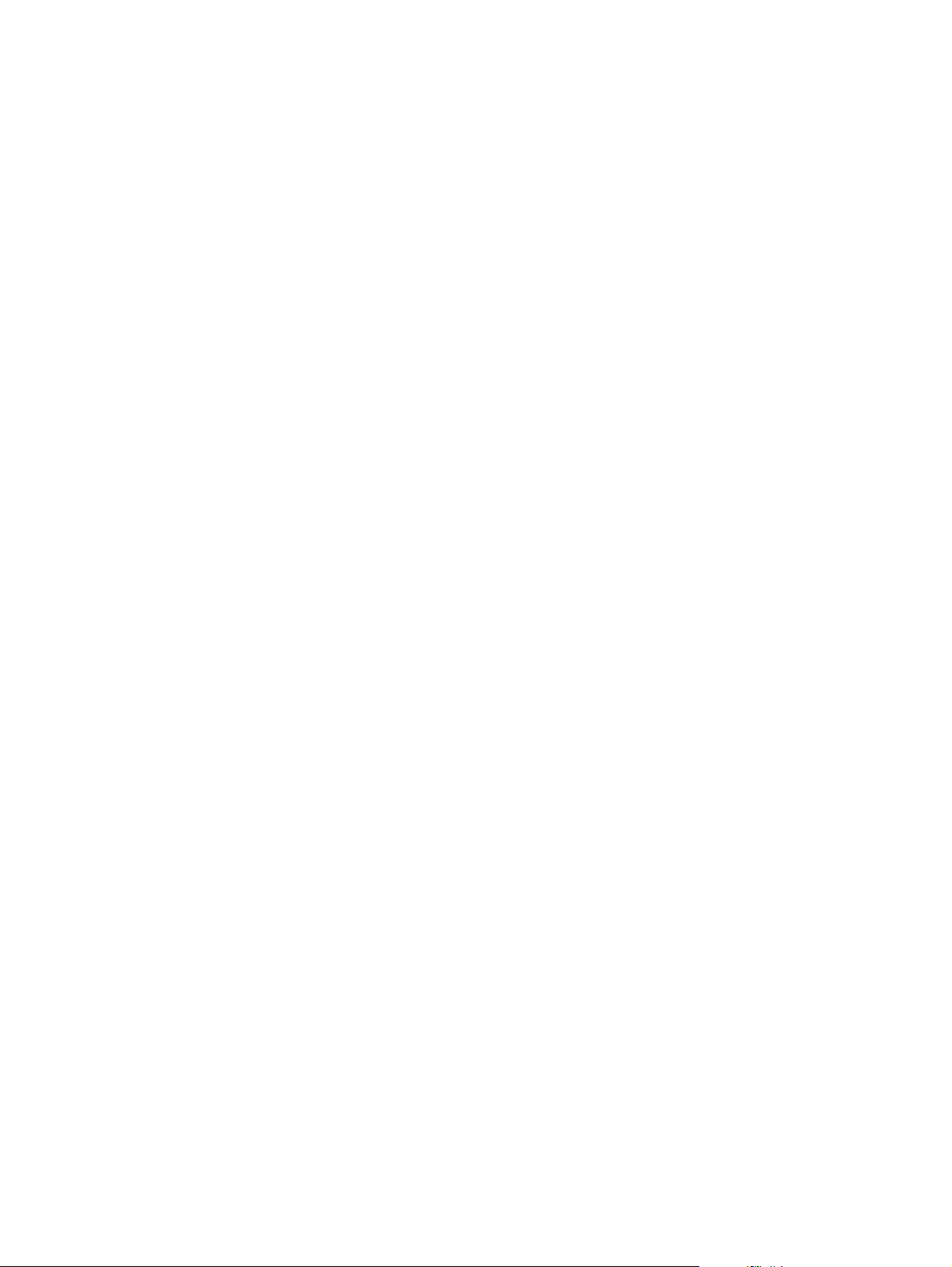
Page 3
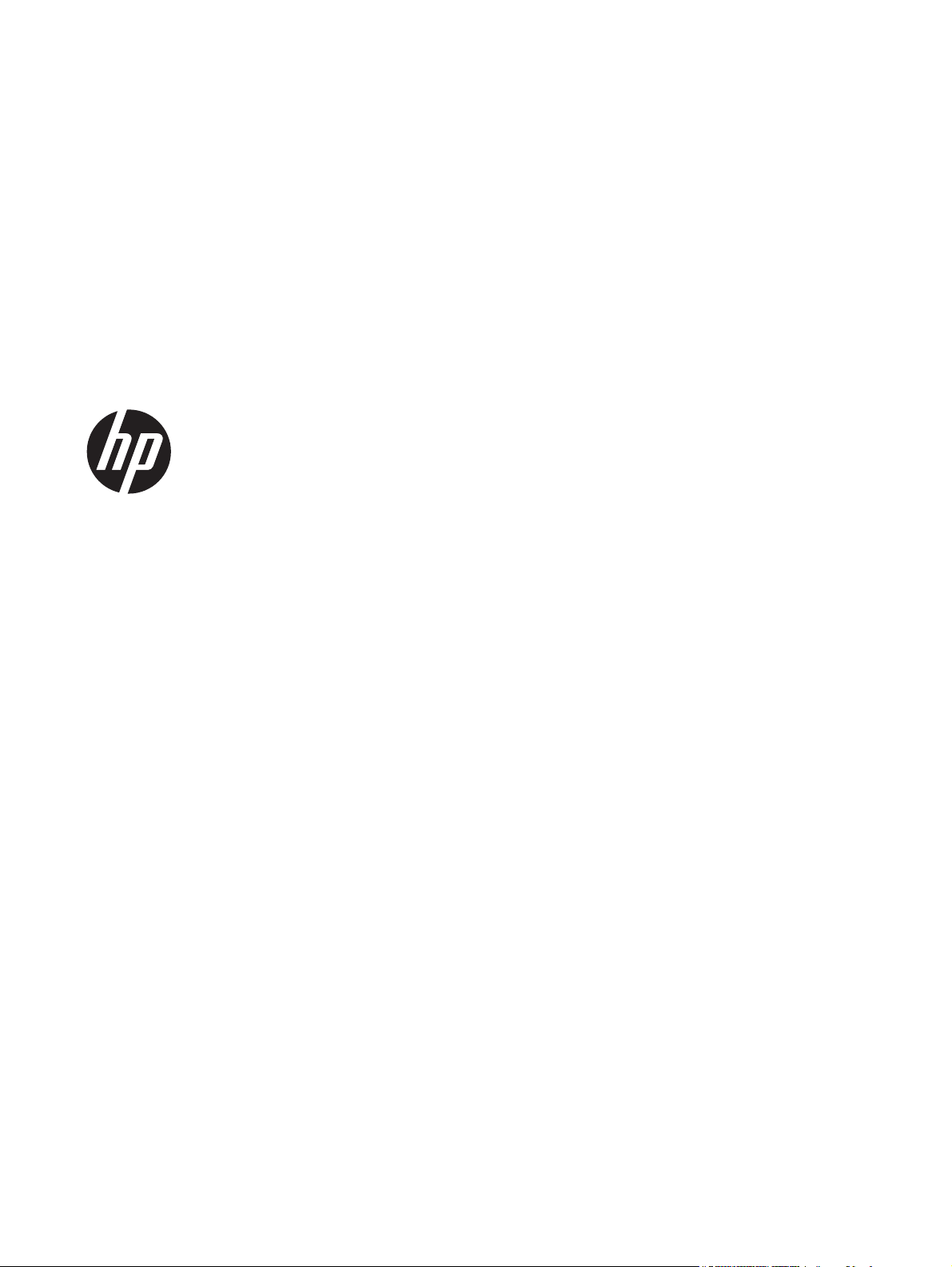
HP LaserJet Pro 400 M401-printerserien
Brugervejledning
Page 4
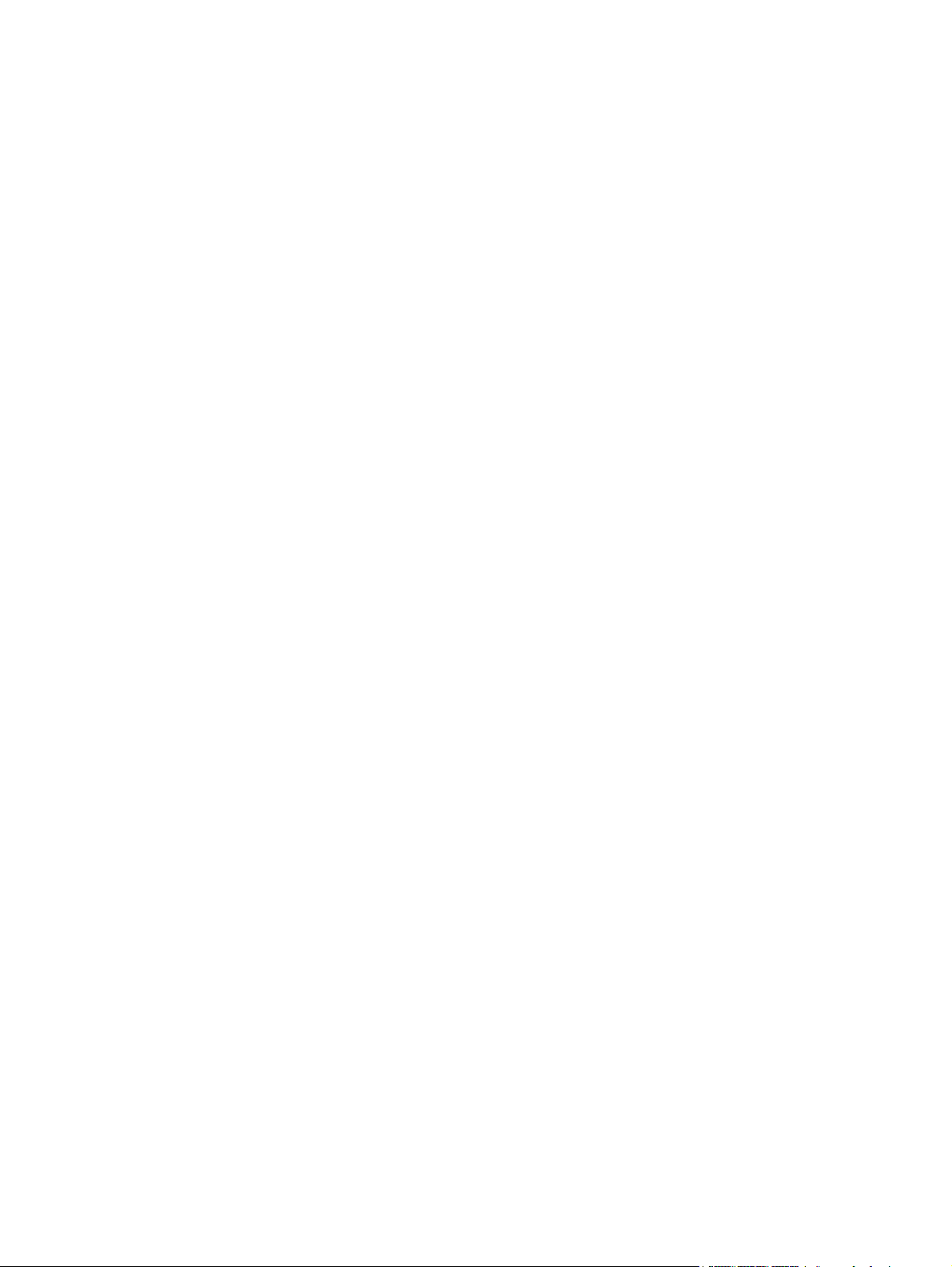
Copyright og licens
© 2014 Copyright Hewlett-Packard
Development Company, L.P.
Reproduktion, tilpasning eller oversættelse
er, uden forudgående skriftlig tilladelse,
forbudt, for så vidt det ikke er udtrykkeligt
tilladt i henhold til loven om ophavsret.
Oplysningerne i dette dokument kan ændres
uden forudgående varsel.
De eneste garantier for HP-produkter og
-serviceydelser er at finde i de udtrykkelige
garantierklæringer, der følger med
produkterne og tjenesteydelserne. Intet heri
skal opfattes som en ekstra garanti. HP er
ikke ansvarlig for tekniske eller redaktionelle
fejl eller mangler heri.
Edition 1, 9/2014
Varenummer: CF270-91006
Varemærker
®
, Acrobat® og PostScript® er
Adobe
varemærker tilhørende Adobe Systems
Incorporated.
Apple og Apple-logoet er varemærker
tilhørende Apple Computer, Inc., der
registreret i USA og andre lande/områder.
iPod er et varemærke tilhørende Apple
Computer, Inc. iPod må kun anvendes til
lovlig kopiering eller kopiering autoriseret af
indehaveren af rettighederne. Stjæl ikke
musik.
Bluetooth er et varemærke, der tilhører dets
ejer og anvendes af Hewlett-Packard
Company i henhold til en licensaftale.
Java™ er et varemærke tilhørende Sun
Microsystems, Inc. i USA.
Microsoft®, Windows®, Windows® XP og
Windows Vista® er varemærker registreret i
USA tilhørende Microsoft Corporation.
®
er et registreret varemærke tilhørende
UNIX
The Open Group.
Page 5
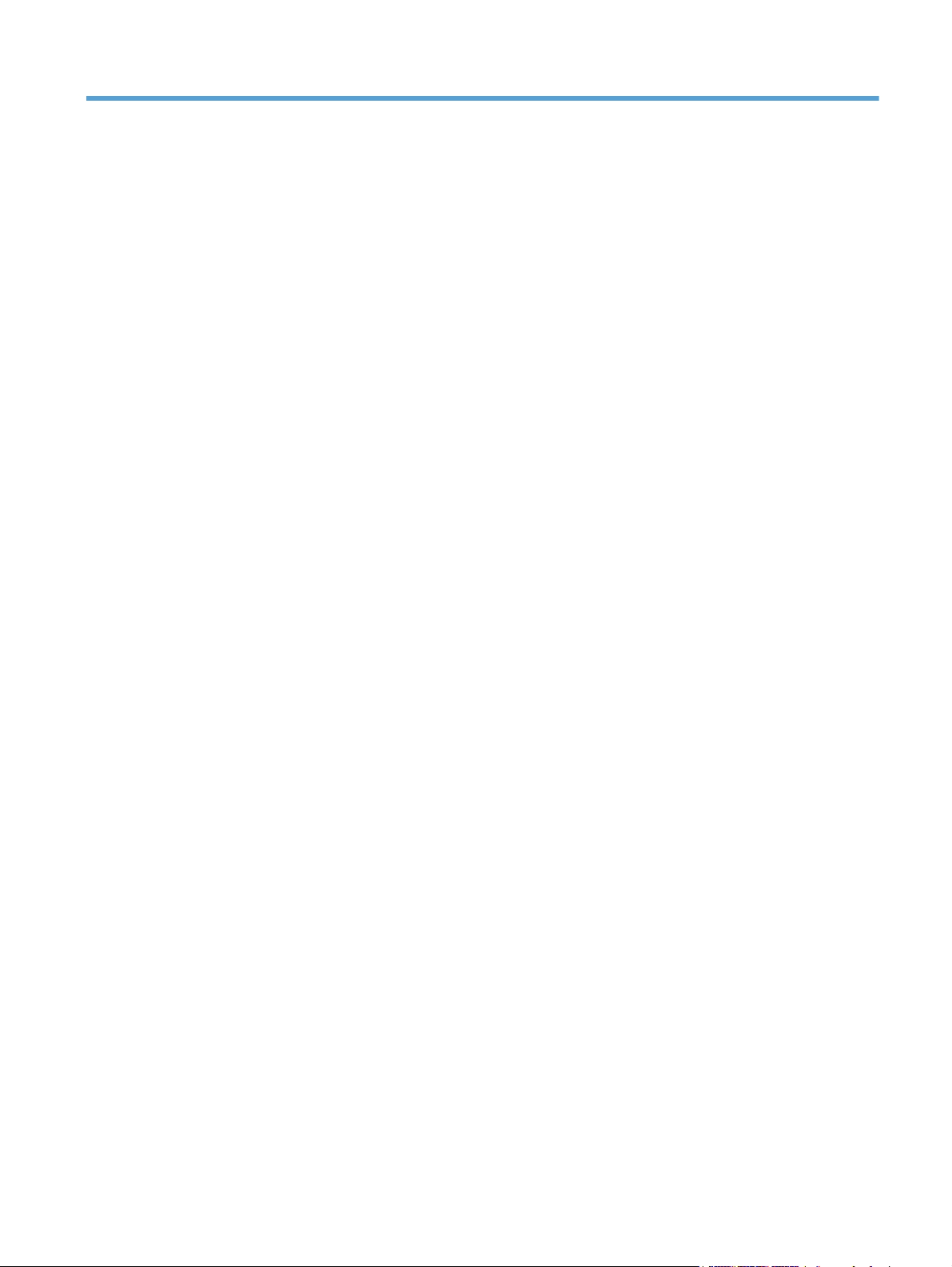
Indholdsfortegnelse
1 Produktpræsentation ........................................................................................................ 1
Produktvisning ......................................................................................................................... 2
Produktet set forfra .................................................................................................... 2
Produktet set bagfra .................................................................................................. 3
Placering af serienummer og modelnummer .................................................................. 3
Kontrolpanelet .......................................................................................................... 4
LCD-kontrolpanel ........................................................................................ 4
Berøringsfølsomt kontrolpanel ...................................................................... 5
Startskærmbilledet på berøringsfølsomt display ............................................................. 7
Udskrivning af produktrapporter ................................................................................................ 8
Udskriv produktrapporter fra et LCD-kontrolpanel .......................................................... 8
Udskriv produktrapporter fra et berøringsfølsomt kontrolpanel) ........................................ 9
Printer deler ansvarsfraskrivelse ................................................................................................. 9
2 Papirbakke .................................................................................................................... 11
Understøttede papirstørrelser ................................................................................................... 12
Understøttede papirtyper ......................................................................................................... 14
Fyld papirbakkerne ................................................................................................................ 15
Læg papir i bakke 1 ................................................................................................ 15
Læg papir i bakke 2 ................................................................................................ 16
Læg papir i ekstrabakke 3 ........................................................................................ 18
3 Udskriv .......................................................................................................................... 21
Understøttede printerdrivere (Windows) .................................................................................... 22
Ændring af indstillinger for udskriftsjob (Windows) .................................................................... 24
Prioritet for ændring af indstillinger for udskriftsjob ...................................................... 24
Sådan ændres indstillingerne for alle udskriftsjob, indtil programmet lukkes .................... 24
Sådan ændres standardindstillingerne for alle udskriftsjob ............................................ 25
Sådan ændres produktets konfigurationsindstillinger .................................................... 25
Ændring af indstillinger for udskriftsjob (Mac OS X) ................................................................... 26
Prioritet for ændring af indstillinger for udskriftsjob ...................................................... 26
DAWW iii
Page 6
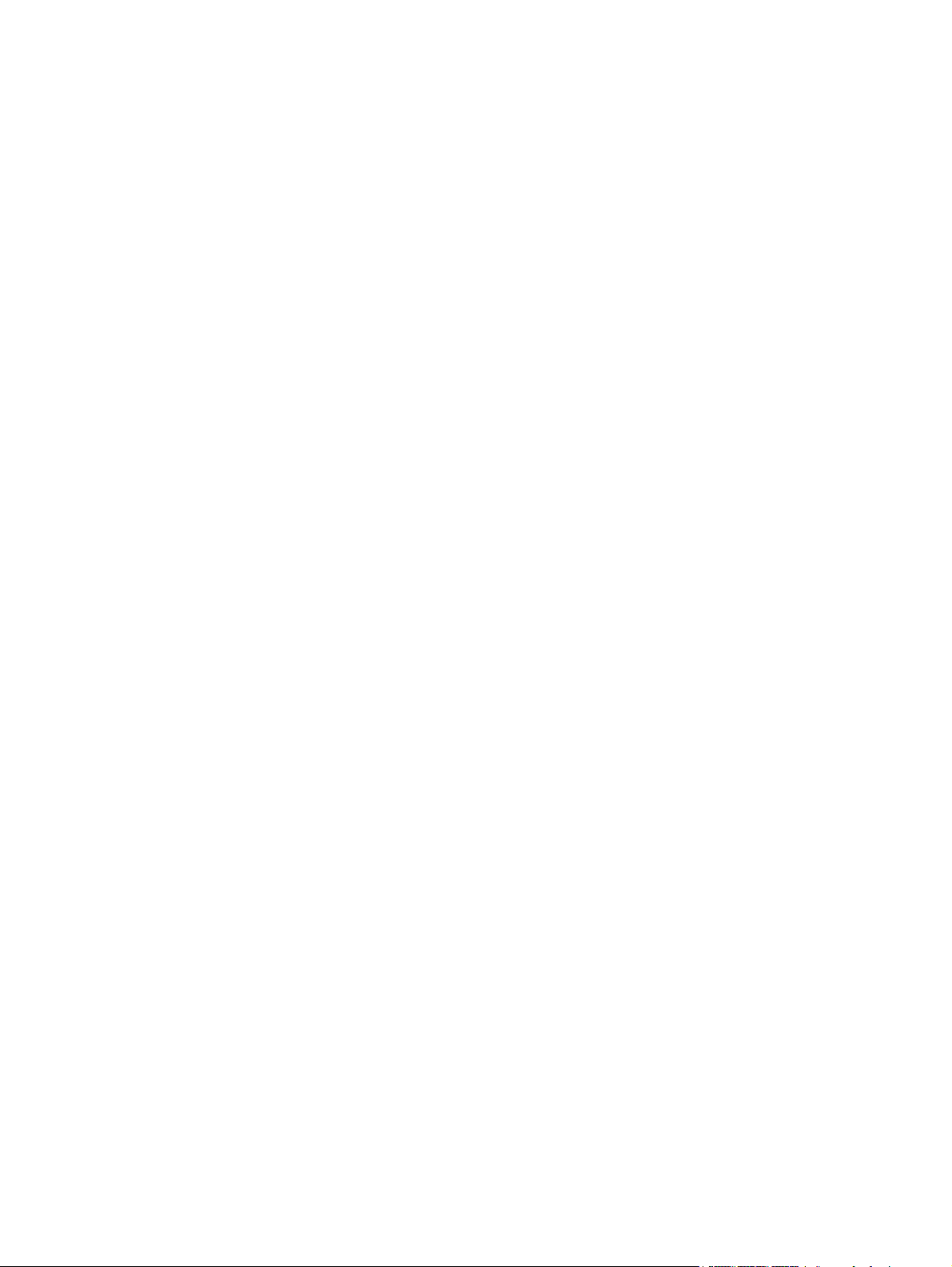
Sådan ændres indstillingerne for alle udskriftsjob, indtil programmet lukkes .................... 26
Sådan ændres standardindstillingerne for alle udskriftsjob. ........................................... 26
Sådan ændres produktets konfigurationsindstillinger .................................................... 27
Udskrivningsopgaver for Windows ........................................................................................... 28
Brug af en udskrivningsgenvej (Windows) .................................................................. 28
Oprettelse af en udskrivningsgenvej (Windows) .......................................................... 29
Udskriv automatisk på begge sider med Windows ...................................................... 31
Udskriv manuelt på begge sider med Windows .......................................................... 32
Udskriv flere sider pr. ark med Windows ................................................................... 34
Valg af sideretning (Windows) ................................................................................. 36
Valg af papirtype (Windows) ................................................................................... 37
Udskrivning af første eller sidste side på andet papir (Windows) ................................... 38
Skalering af et dokument, så det passer til papirformatet (Windows) ............................. 40
Oprettelse af en brochure (Windows) ........................................................................ 41
Udskrivningsopgaver for Mac OS X ......................................................................................... 43
Brug af en forudindstilling til udskrivning (Mac OS X) .................................................. 43
Oprettelse af en forudindstilling til udskrivning (Mac OS X) .......................................... 43
Automatisk udskrivning på begge sider (Mac OS X) .................................................... 43
Manuel udskrivning på begge sider (dupleks) (Mac OS X) ........................................... 44
Udskrivning af flere sider på ét ark papir (Mac OS X) ................................................. 45
Valg af sideretning (Mac OS X) ................................................................................ 45
Valg af papirtype (Mac OS X) .................................................................................. 45
Udskrivning af en forside (Mac OS X) ........................................................................ 46
Skalering af et dokument, så det passer til papirformatet (Mac OS X) ............................ 46
Oprettelse af en brochure (Mac OS X) ....................................................................... 46
Flere udskrivningsopgaver (Windows) ...................................................................................... 47
Annullering af et udskriftsjob (Windows) .................................................................... 47
Valg af papirformat (Windows) ................................................................................ 47
Valg af et brugerdefineret papirformat (Windows) ...................................................... 47
Udskrivning af vandmærker (Windows) ..................................................................... 48
Flere udskrivningsopgaver (Mac OS X) ..................................................................................... 49
Annullering af et udskriftsjob (Mac) ........................................................................... 49
Valg af papirformat (Mac OS X) ............................................................................... 49
Valg af et brugerdefineret papirformat (Mac OS X) ..................................................... 49
Udskrivning af vandmærker (Mac OS X) .................................................................... 49
Oprettelse af udskrifter i arkiveringskvalitet ................................................................................ 51
Opret udskrifter i arkiveringskvalitet (LCD-kontrolpanel) ................................................ 51
Opret udskrifter i arkiveringskvalitet (berøringsfølsomt kontrolpanel) .............................. 51
Brug af HP ePrint .................................................................................................................... 52
Konfigurer HP ePrint (LCD-kontrolpanel) ...................................................................... 52
Konfigurer HP ePrint (berøringsfølsomt kontrolpanel) .................................................... 53
iv DAWW
Page 7
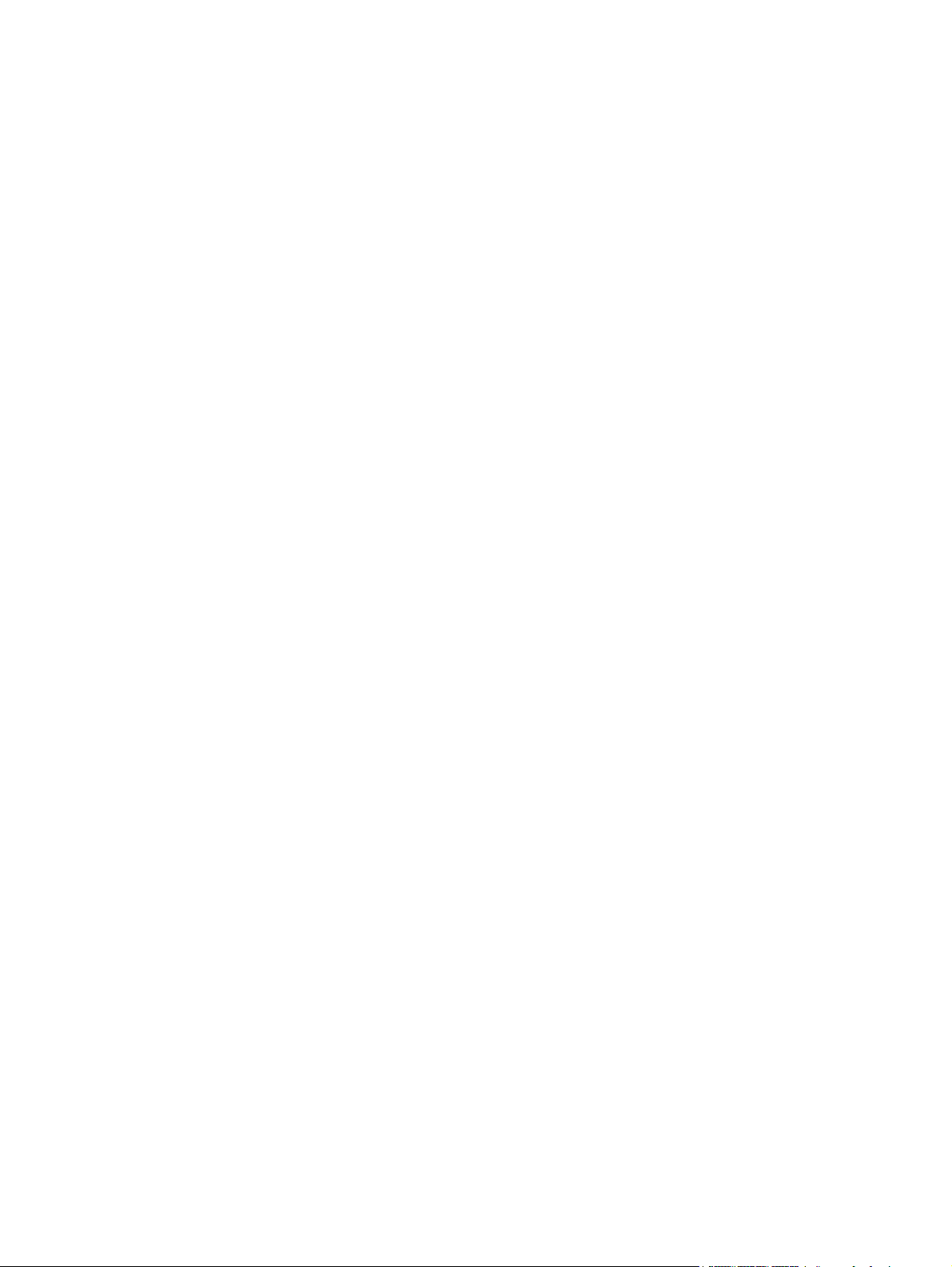
Brug AirPrint .......................................................................................................................... 54
Direkte USB-udskrivning .......................................................................................................... 55
4 Administration og vedligeholdelse .................................................................................. 57
Brug af HP Reconfiguration Utility til at ændre produktforbindelsen ............................................... 58
Konfigurer HP Wireless Direct-udskrivning ................................................................................. 59
Brug af HP Web Services-programmer ...................................................................................... 60
Brug HP Web Services-programmer (LCD-kontrolpanel) ................................................ 60
Brug HP Web Services-programmer (kontrolpanel i berøringsfølsomt display) ................. 60
Konfiguration af IP-netværksindstillinger .................................................................................... 61
Få vist eller foretag ændringer til netværksindstillinger ................................................. 61
Manuel konfiguration af TCP/IP-parametrene fra kontrolpanelet .................................... 61
Manuel konfiguration af IPv4 TCP/IP-parametrene (LCD-kontrolpanel) ............. 61
Manuel konfiguration af IPv4 TCP/IP-parametrene (berøringsfølsomt
kontrolpanel) ........................................................................................... 61
Omdøbning af produktet på netværket ...................................................................... 62
Linkhastighed og dupleksindstillinger ......................................................................... 63
Forbindelseshastighed og dupleksindstillinger (LCD-kontrolpanel) ................... 63
Forbindelseshastighed og dupleksindstillinger (berøringsfølsomt kontrolpanel) .. 63
HP Device Toolbox ................................................................................................................. 65
HP Utility til Mac OS X ............................................................................................................ 67
Åbn HP Utility ......................................................................................................... 67
HP Utility-funktioner ................................................................................................. 67
HP Web Jetadmin .................................................................................................................. 68
Produktsikkerhedsfunktioner ..................................................................................................... 69
Låsning af produktet ................................................................................................ 69
Angivelse eller ændring af adgangskoden for produktet .............................................. 69
Økonomiindstillinger .............................................................................................................. 71
Udskrivning med EconoMode ................................................................................... 71
Indstilling af dvaleforsinkelsen ................................................................................... 71
Angiv udsættelse af dvale (LCD-kontrolpanel) ............................................... 71
Angiv udsættelse af dvale (berøringsfølsomt kontrolpanel) ............................. 72
Angiv udsættelsen af automatisk slukning ................................................................... 72
Angiv udsættelse af automatisk slukning (LCD-kontrolpanel) ........................... 72
Angiv udsættelse af automatisk slukning (berøringsfølsomt kontrolpanel) ......... 73
Udskriv, når en tonerpatron når slutningen af den anslåede levetid .............................................. 74
Aktiver eller deaktiver indstillingerne Ved meget lav (LCD-kontrolpanel) .......................... 74
Aktiver eller deaktiver indstillingerne Ved meget lav (berøringsfølsomt kontrolpanel) ........ 75
Lagre og genbruge forbrugsvarer ............................................................................................. 76
Genbruge forbrugsvarer .......................................................................................... 76
Opbevaring af tonerpatron ...................................................................................... 76
DAWW v
Page 8
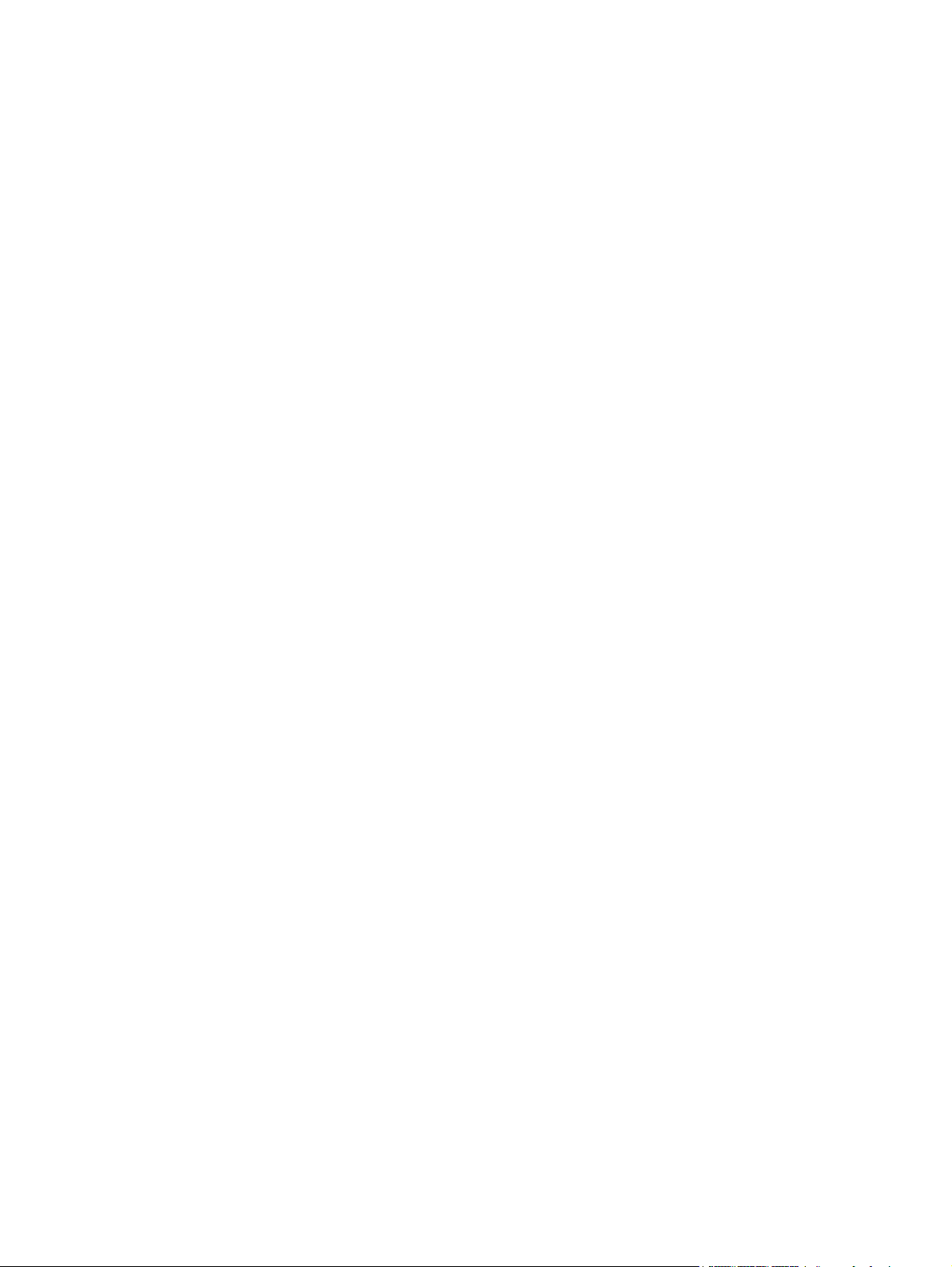
Udskiftningsanvisninger .......................................................................................................... 77
Skift tonerpatronen .................................................................................................. 77
Hukommelse .......................................................................................................................... 80
Opdatering af firmwaren ........................................................................................................ 81
Opdater firmwaren manuelt (LCD-kontrolpanel) ........................................................... 81
Opdater firmwaren manuelt (berøringsfølsomt kontrolpanel) ......................................... 81
Indstil produktet til automatisk at opdatere firmwaren (LCD-kontrolpanel) ........................ 81
Indstil produktet til automatisk at opdatere firmwaren (berøringsfølsomt kontrolpanel) ...... 82
5 Problemløsning .............................................................................................................. 83
Tjekliste for problemløsning ..................................................................................................... 84
Trin 1: Kontroller, at produktet er korrekt konfigureret .................................................. 84
Trin 2: Kontroller den kabelbaserede eller trådløse forbindelse. .................................... 84
Trin 3: Kontroller, om der er en fejlmeddelelse i kontrolpanelet ..................................... 85
Trin 4: Kontroller papiret .......................................................................................... 85
Trin 5: Kontroller softwaren ...................................................................................... 85
Trin 6: Kontroller udskrivningsfunktionaliteten .............................................................. 85
Trin 7: Kontroller tonerpatronen ................................................................................ 85
Trin 8: Prøv at sende et udskriftsjob fra en computer. ................................................... 85
Gendannelse af fabriksstandarderne ........................................................................................ 86
Gendan fabriksstandarderne (LCD-kontrolpanel) ......................................................... 86
Gendan fabriksstandarderne (berøringsfølsomt kontrolpanel) ........................................ 86
Kontrolpanelets Hjælp-system ................................................................................................... 87
Beskrivelse af meddelelser på kontrolpanelet ............................................................................. 88
Meddelelsestyper på kontrolpanelet .......................................................................... 88
Meddelelser på kontrolpanelet .................................................................................. 88
10.x000 Fejl i forbrugsvare ....................................................................... 88
49 Fejl Sluk og tænd ................................................................................ 88
50.x Fikserfejl Sluk og tænd ...................................................................... 89
51.XX Fejl Sluk og tænd ............................................................................ 89
54.XX Fejl Sluk og tænd ............................................................................ 89
55.X Fejl Sluk og tænd ............................................................................. 89
57 Blæserfejl Sluk og tænd ........................................................................ 90
59.X Fejl Sluk og tænd ............................................................................. 90
79 Fejl Sluk og tænd ................................................................................ 90
79 Servicefejl Sluk og tænd ....................................................................... 91
Bagdæksel åbent ..................................................................................... 91
Der er installeret en brugt sort patron Tryk på [OK] for at fortsætte ................. 91
Der er installeret en ægte HP-forbrugsvare ................................................... 91
Enhedsfejl Tryk på [OK] ............................................................................ 91
Fejludskrift Tryk på [OK] ........................................................................... 92
vi DAWW
Page 9
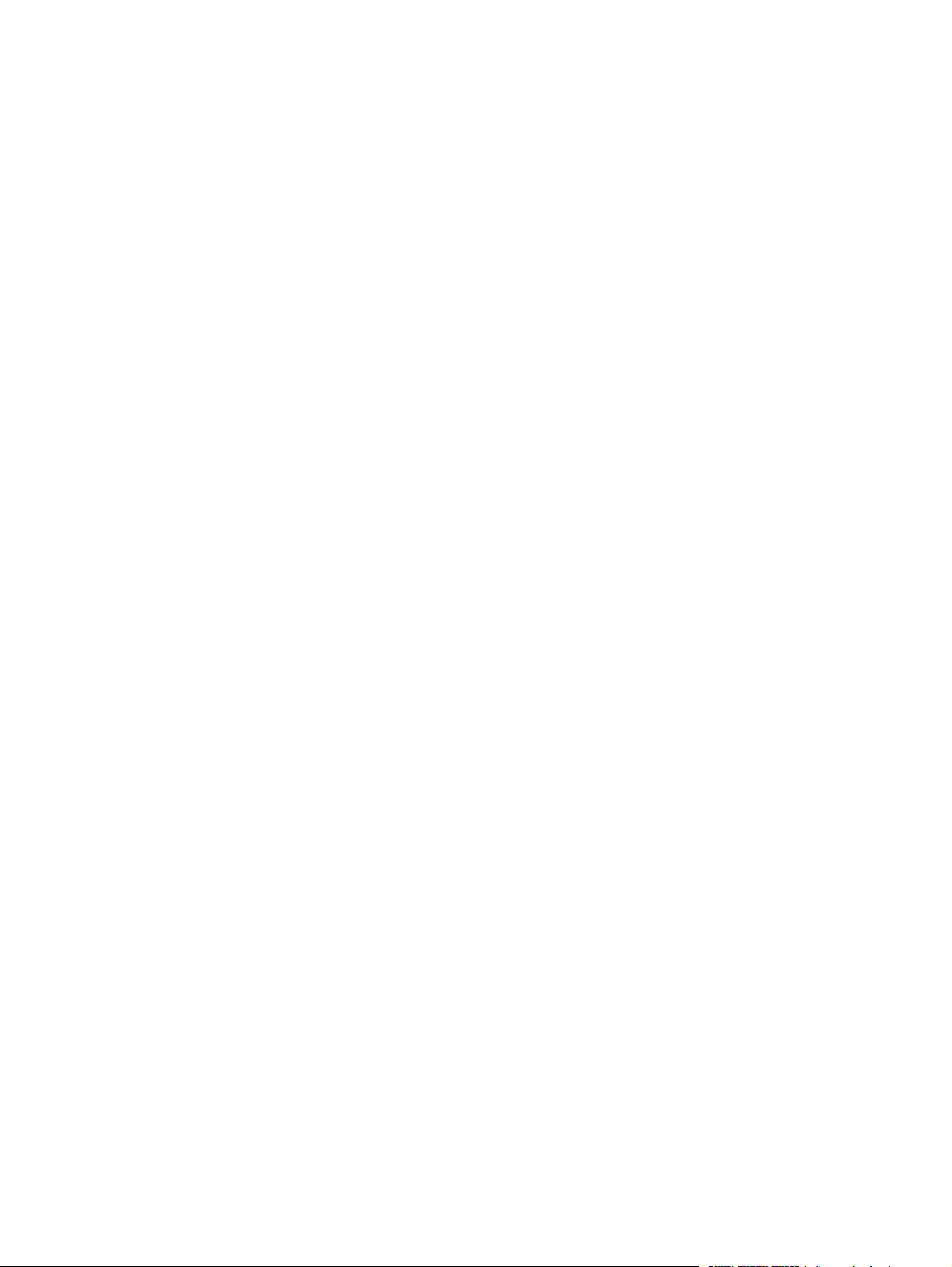
Fjern transportemballage fra tonerpatron .................................................... 92
Forbrugsvarer lav ..................................................................................... 92
Fyld bakke <X> Tryk på [OK] for tilgængelige medietyper ............................ 92
Fyld bakke <X> <TYPE> <SIZE> ................................................................ 93
Fyld bakke 1 <TYPE>, <FORMAT> ............................................................. 93
Fyld bakke 1 ALMINDELIG <SIZE> Rensetilstand .......................................... 93
Hukommelse lav Tryk på [OK] ................................................................... 93
Ikke-understøttet sort patron Tryk på [OK] for at fortsætte ............................... 93
Installer sort patron ................................................................................... 94
Manuel duplex Fyld bakke <X> Tryk på [OK] .............................................. 94
Manuel indføring <SIZE>, <TYPE> Tryk på [OK] for tilgængelige medietyper . . 94
Papirstop i <placering> ............................................................................ 94
Papirstop i bakke <X> Ryd papirstoppet, og Tryk på [OK] ............................ 94
Renser .................................................................................................... 95
Sort patron lav ......................................................................................... 95
Sort patron meget lav ............................................................................... 95
Udskift sort tonerkassette ........................................................................... 95
Udskriftsfejl, tryk på OK. Hvis fejlen gentager sig, skal du slukke og derefter
tænde produktet igen. ............................................................................... 96
Ugyldig driver Tryk på [OK] ...................................................................... 96
Uventet størrelse i bakke <X> Ilæg <format> Tryk på [OK] ............................ 96
Åbent dæksel .......................................................................................... 96
Papiret fremføres forkert eller sidder fast ................................................................................... 97
Produktet tager ikke papir ........................................................................................ 97
Produktet tager flere ark papir .................................................................................. 97
Forebyg papirstop ................................................................................................... 97
Afhjælpning af papirstop ........................................................................................................ 98
Mulige placeringer af papirstop ................................................................................ 98
Ryd et papirstop i bakke 1 ....................................................................................... 98
Ryd papirstop i bakke 2 ......................................................................................... 100
Ryd et papirstop i papirbakke 3 (ekstraudstyr) .......................................................... 102
Afhjælpning af papirstop i udskriftsbakken ............................................................... 103
Afhjælpning af papirstop i dupleksområdet .............................................................. 104
Afhjælpning af papirstop i fikseringsområdet ............................................................ 105
Forbedring af udskriftskvaliteten ............................................................................................. 106
Kontrol af papirtypeindstilling (Windows) ................................................................. 106
Kontrol af papirtypeindstilling (Mac OS X) ............................................................... 106
Kontrol af status for tonerpatron .............................................................................. 107
Udskriv statussiden for forbrugsvarer (LCD-kontrolpanel) .............................. 107
Udskriv statussiden for forbrugsvarer (berøringsfølsomt kontrolpanel) ............ 107
Kontrol af status for forbrugsvarer ............................................................. 107
DAWW vii
Page 10
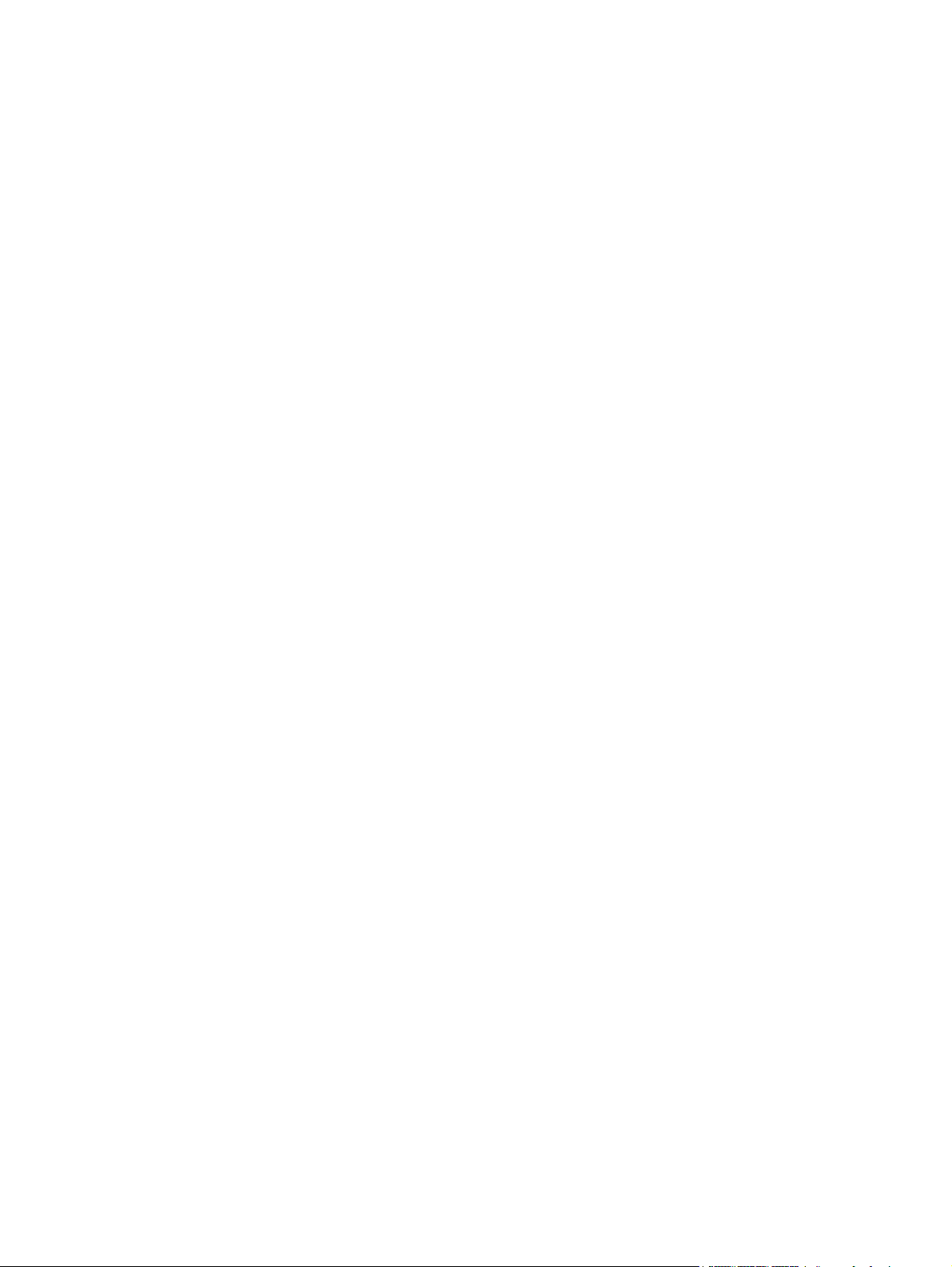
Udskriv en renseside .............................................................................................. 108
Udskriv en renseside (LCD-kontrolpanel) .................................................... 108
Udskriv en renseside (berøringsfølsomt kontrolpanel) .................................. 108
Kontroller, om tonerpatronen er beskadiget .............................................................. 108
Kontroller papiret og udskrivningsmiljøet .................................................................. 109
Brug papir, der opfylder HP's specifikationer ............................................. 109
Kontroller produktmiljøet ......................................................................... 110
Kontroller indstillinger for udskriftsjob ...................................................................... 110
Kontroller EconoMode-indstillingen ........................................................... 110
Brug den printerdriver, der passer bedst til dine behov .............................................. 110
Produktet udskriver ikke siderne eller udskriver langsomt. .......................................................... 112
Produktet udskriver ikke. ......................................................................................... 112
Produktet udskriver langsomt ................................................................................... 113
Løs problemer med direkte USB-udskrivning ............................................................................. 114
Menuen USB-flashdrev åbner ikke, når du indsætter USB-tilbehøret .............................. 114
Filen udskrives ikke fra USB-lagringstilbehøret ........................................................... 114
Filen, du vil udskrive, er ikke anført i menuen USB-flashdrev ....................................... 115
Løs problemer med direkte tilslutninger ................................................................................... 116
Løsning af problemer med kablet netværk ............................................................................... 117
Dårlig fysisk forbindelse ......................................................................................... 117
Computeren bruger den forkerte IP-adresse for produktet ............................................ 117
Computeren kan ikke kommunikere med produktet. ................................................... 118
Produktet bruger forkerte indstillinger for link og dupleks for netværket ......................... 118
Nye softwareprogrammer kan forårsage kompatibilitetsproblemer .............................. 118
Computeren eller arbejdsstationen kan være konfigureret forkert ................................. 118
Produktet er deaktiveret, eller andre netværksindstillinger er forkerte ............................ 118
Løsning af problemer med trådløst netværk .............................................................................. 119
Tjekliste for trådløs forbindelse ................................................................................ 119
Produktet udskriver ikke, efter den trådløse konfiguration er afsluttet ............................ 119
Produktet udskriver ikke, og der er installeret en firewall fra en tredjepart på
computeren .......................................................................................................... 120
Den trådløse forbindelse virker ikke, efter den trådløse router eller det trådløse produkt
er blevet flyttet ...................................................................................................... 120
Kan ikke forbinde flere computere til det trådløse produkt .......................................... 120
Det trådløse produkt mister kommunikation, når det er forbundet til et VPN .................. 120
Netværket vises ikke på listen over trådløse netværk .................................................. 121
Det trådløse netværk fungerer ikke .......................................................................... 121
Udfør en diagnosticeringstest af et trådløst netværk ................................................... 121
Reducer interferens i et trådløst netværk ................................................................... 122
Afhjælp produktsoftwareproblemer med Windows ................................................................... 123
En printerdriver til produktet er ikke synlig i mappen Printer ........................................ 123
viii DAWW
Page 11
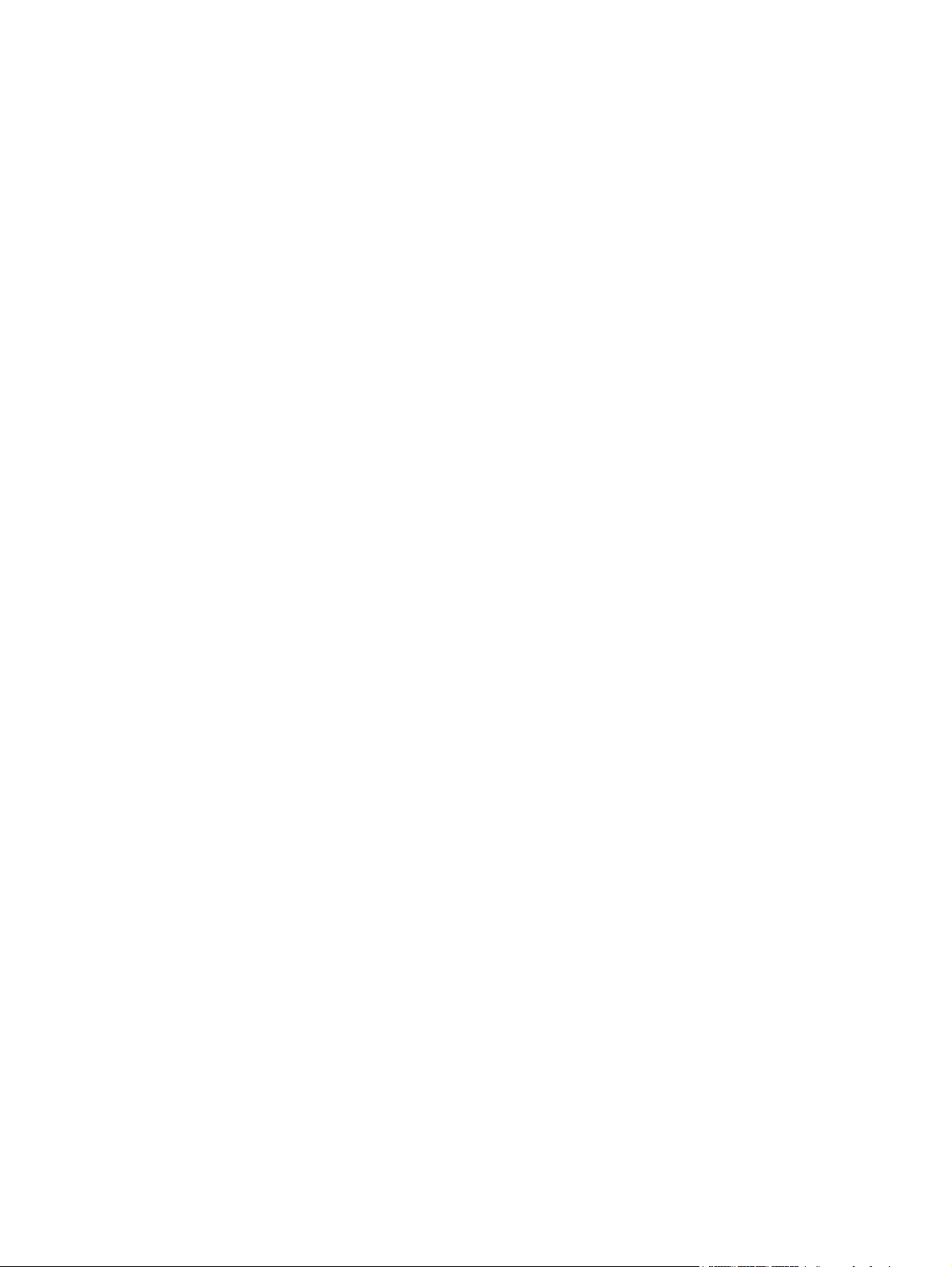
Der vises en fejlmeddelelse under softwareinstallationen ............................................ 123
Produktet er i Klar-tilstand, men der udskrives ikke ..................................................... 123
Afhjælpning af produktsoftwareproblemer med Mac OS X ........................................................ 125
Printerdriveren vises ikke i listen Udskriv og fax eller Udskriv og scan .......................... 125
Produktnavnet vises ikke i produktlisten i listen Udskriv og fax eller Udskriv og scan ...... 125
Printerdriveren konfigurerer ikke automatisk det valgte produkt i listen Udskriv og fax
eller Udskriv og scan. ............................................................................................ 125
Et udskriftsjob blev ikke sendt til det produkt, du ønskede ........................................... 126
Hvis du tilslutter med et USB-kabel, vises produktet ikke i listen Udskriv og fax eller
Udskriv og scan, efter at driveren er valgt. ............................................................... 126
Du bruger en generisk printerdriver, når du bruger en USB-forbindelse ........................ 126
Fjernelse af software (Windows) ............................................................................................ 127
Fjernelse af software (Mac OS X) ........................................................................................... 128
6 Forbrugsvarer og ekstraudstyr ..................................................................................... 129
Bestilling af reservedele, ekstraudstyr og forbrugsvarer ............................................................. 130
HP's politik vedrørende forbrugsvarer, der ikke er fra HP .......................................................... 130
HP's websted for antiforfalskning ........................................................................................... 130
Indeks .............................................................................................................................. 131
DAWW ix
Page 12
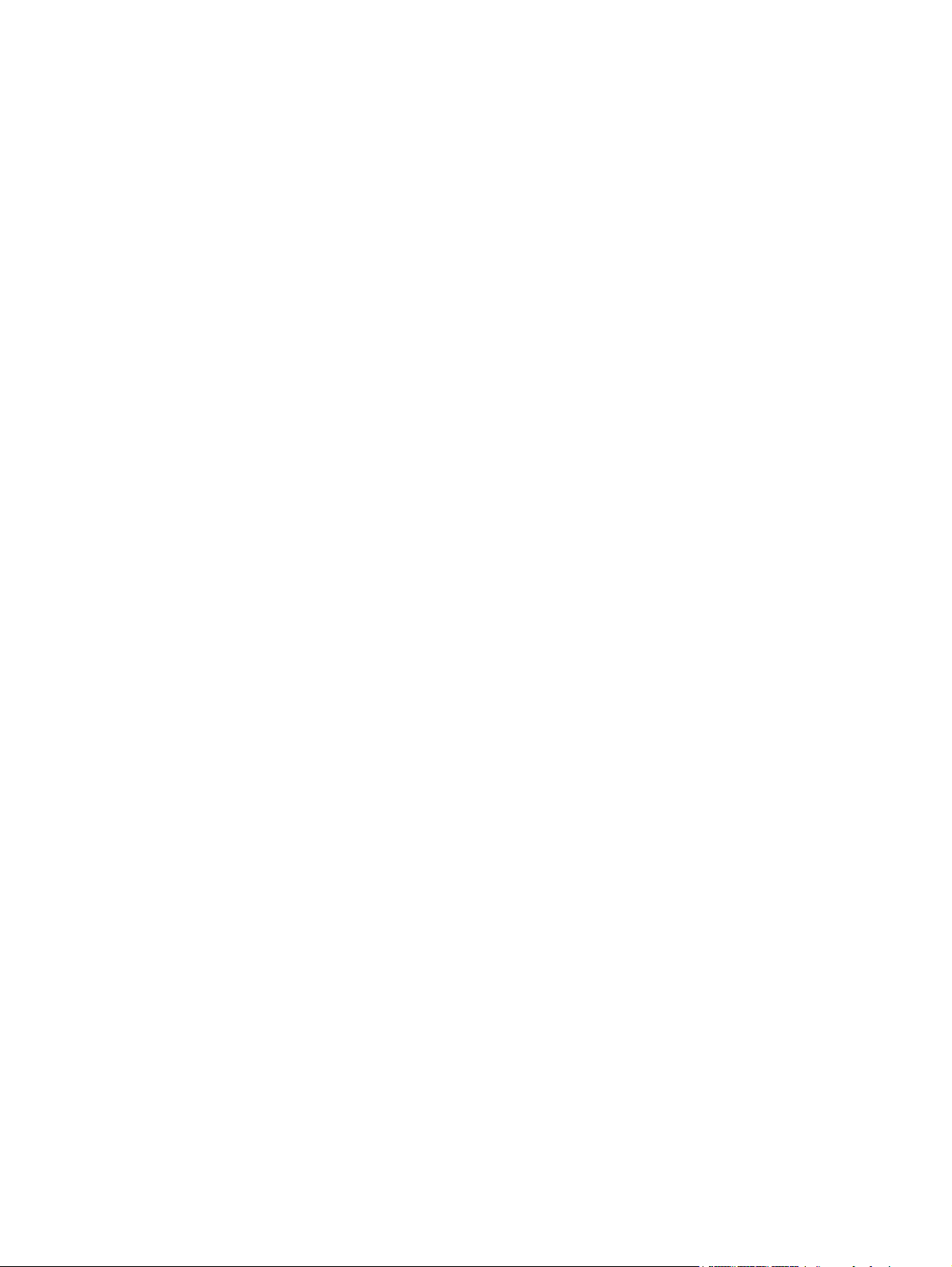
x DAWW
Page 13
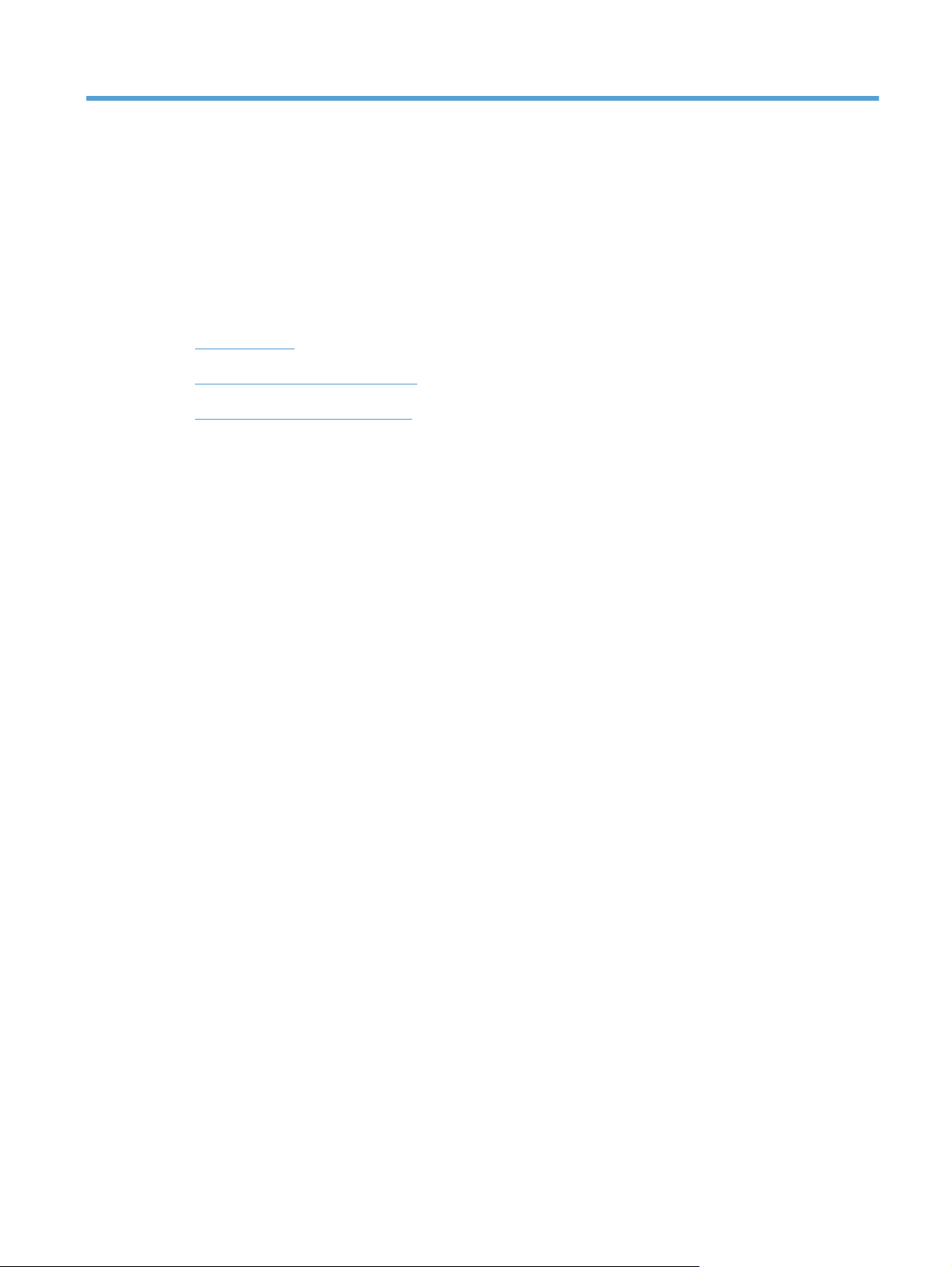
1 Produktpræsentation
Produktvisning
●
Udskrivning af produktrapporter
●
Printer deler ansvarsfraskrivelse
●
DAWW 1
Page 14

Produktvisning
Produktet set forfra
1 Udskriftsbakke
2Bakke 1
3Strømknap
4Bakke 2
5 USB-port til direkte udskrivning (HP LaserJet Pro 400 M401dn-printer og HP LaserJet Pro 400 M401dw-printer)
6 Dæksellås til tonerpatron
7 LCD-kontrolpanel eller kontrolpanel på berøringsfølsomt farvedisplay (kun (HP LaserJet Pro 400 M401dn-printer og
HP LaserJet Pro 400 M401dw-printer)
2 Kapitel 1 Produktpræsentation DAWW
Page 15
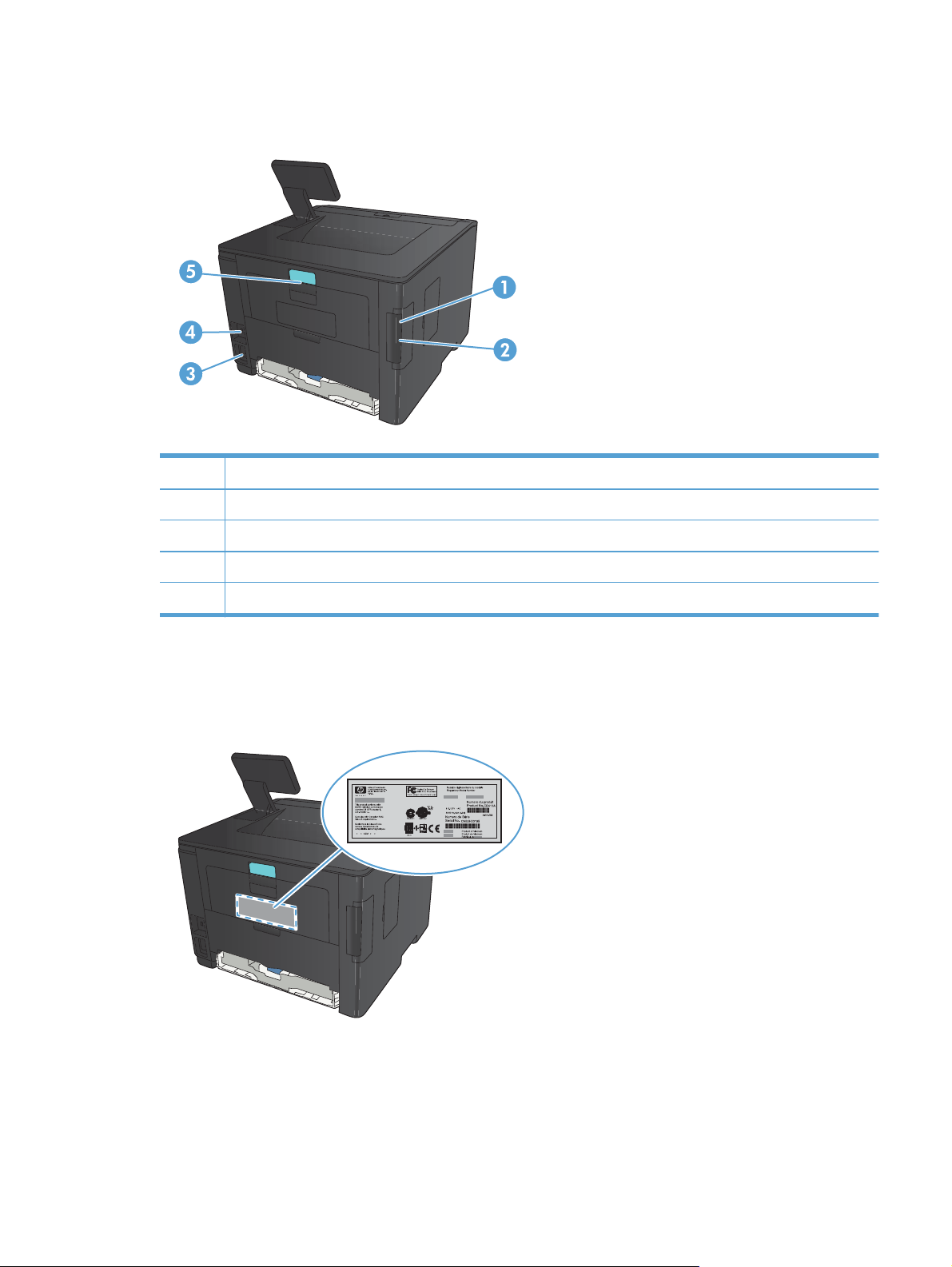
Produktet set bagfra
1 USB 2.0-højhastighedsport
2 Netværksport (alle modeller bortset fra HP LaserJet Pro 400 M401a-printer og HP LaserJet Pro 400 M401d-printer)
3 Strømforbindelse
4 Stik til sikkerhedslås af kabeltype
5 Bagdæksellås til adgang ved papirstop
Placering af serienummer og modelnummer
Etiketten med serienummeret og produktmodelnummeret findes på bagsiden af produktet.
DAWW
Produktvisning
3
Page 16
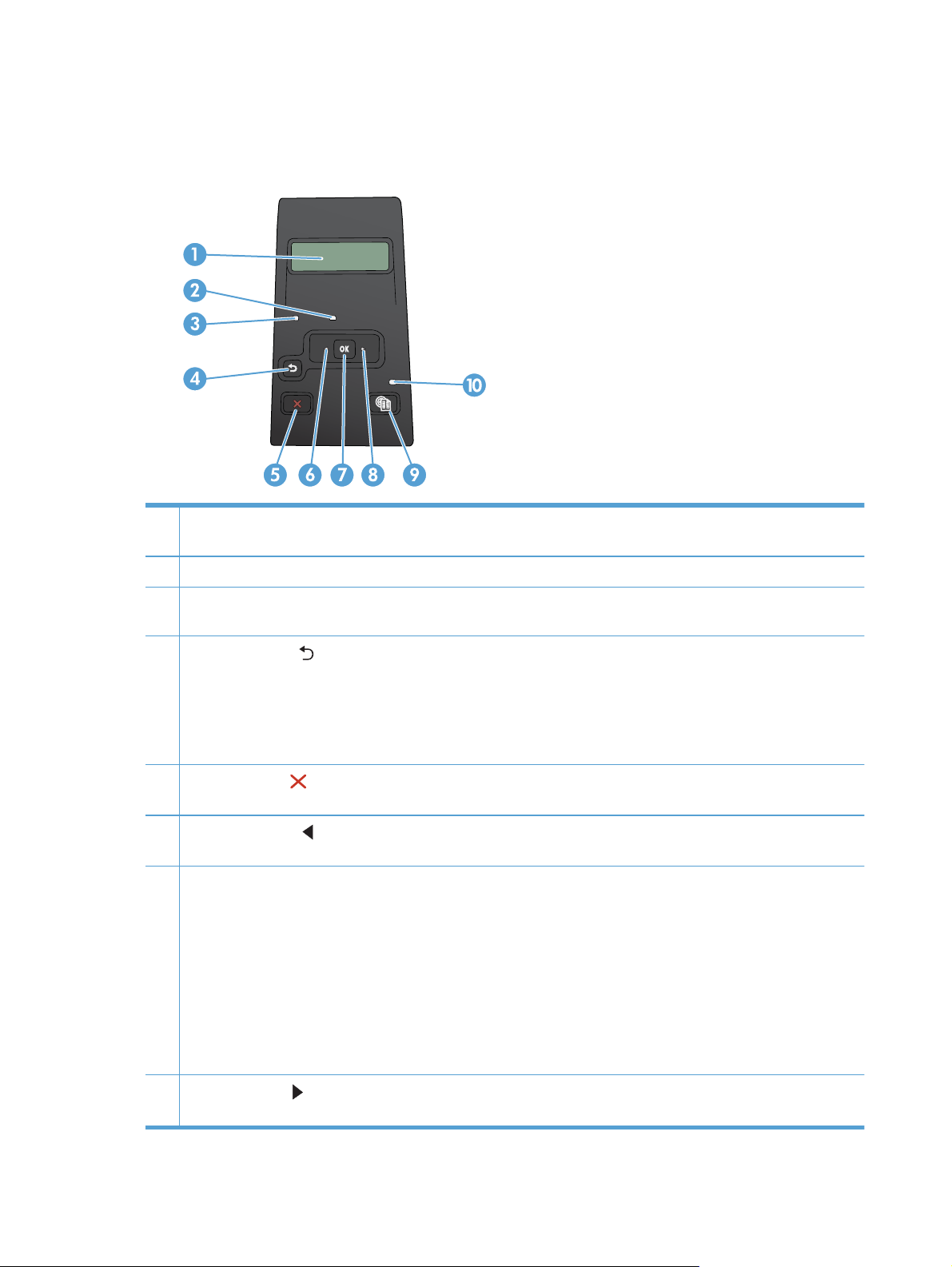
Kontrolpanelet
LCD-kontrolpanel
1 Kontrolpaneldisplay: Displayet indeholder oplysninger om produktet. Brug menuerne på displayet til at angive
produktindstillinger.
2 Eftersyn-indikator (gul): Indikatoren Eftersyn blinker, når produktet kræver brugereftersyn.
3 Klar-indikator (grøn): Klar-indikatoren lyser, når produktet er klar til at udskrive. Den blinker, når produktet modtager
udskriftsdata eller er i dvaletilstand.
4
Knappen Pil tilbage
Afslutte kontrolpanelmenuerne.
●
Bladre tilbage til en tidligere menu på en liste i en undermenu.
●
Bladre tilbage til et tidligere menupunkt på en liste i en undermenu (uden at gemme ændringer i menupunktet).
●
5
Knappen Annuller
lukke kontrolpanelmenuerne.
6
Knappen Venstre pil
vist på displayet.
7Knappen OK: Tryk på knappen OK for at udføre følgende handlinger:
Åbne kontrolpanelmenuer.
●
Åbne en undermenu, der vises på kontrolpanelets display.
●
Vælge et menupunkt.
●
Fjerne visse fejlmeddelelser.
●
Påbegynde et udskriftsjob efter en prompt på kontrolpanelet (for eksempel, når meddelelsen Tryk på [OK] for at
●
fortsætte vises på kontrolpanelets display).
: Tryk på denne knap for at udføre følgende handlinger:
: Tryk på denne knap for at annullere et udskriftsjob, hvis eftersyn-indikatoren blinker, eller for at
: Tryk på denne knap for at navigere gennem menuerne eller for at reducere en værdi, som bliver
8
Knappen Højre pil
på displayet.
: Tryk på denne knap for at navigere gennem menuerne eller for at forøge en værdi, som bliver vist
4 Kapitel 1 Produktpræsentation DAWW
Page 17
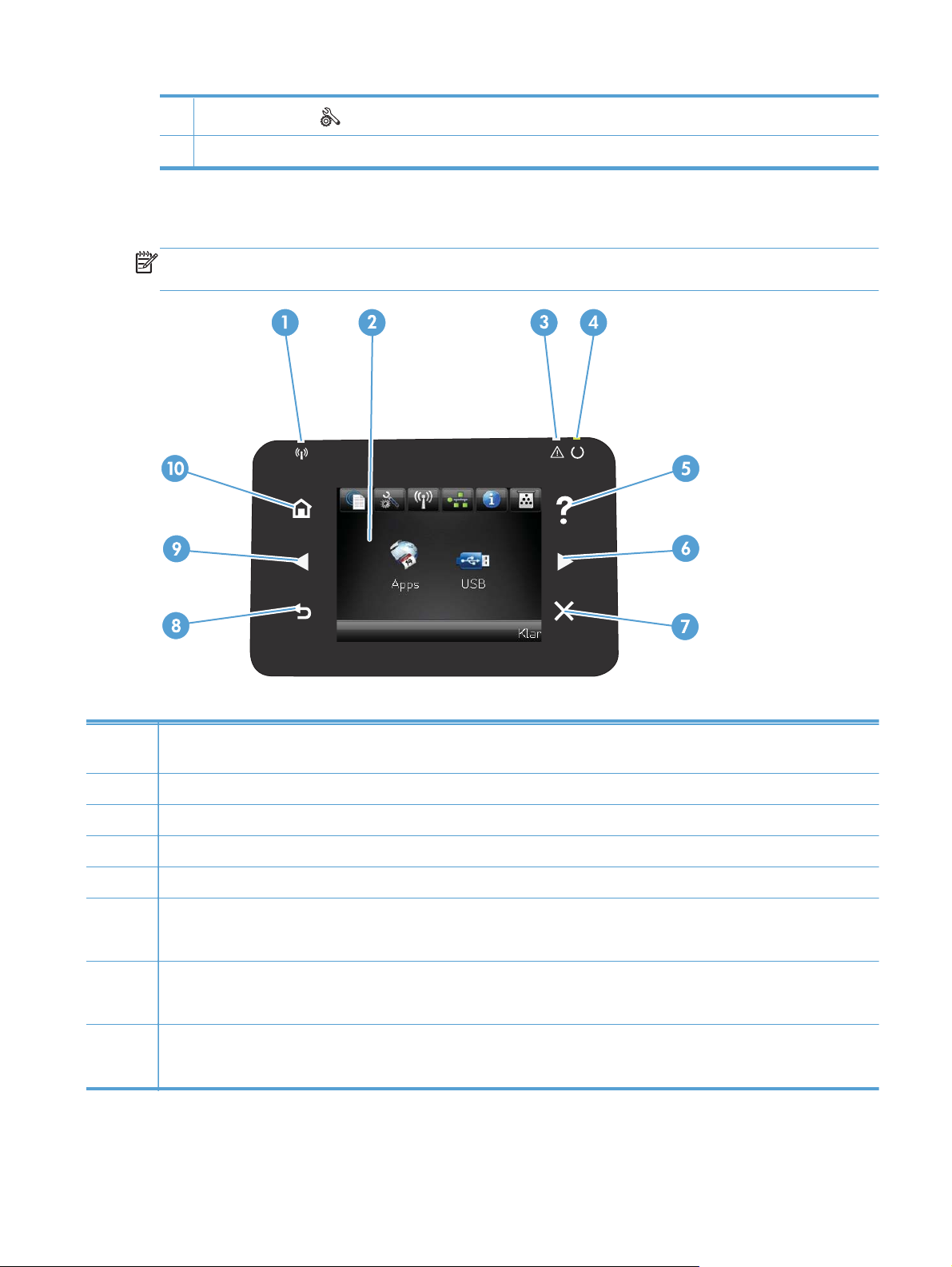
9
Knappen Opsætning
10 LED-indikator: Denne indikator fungerer ikke på dette produkt.
: Denne knap giver hurtig adgang til menuen Opsætning.
Berøringsfølsomt kontrolpanel
BEMÆRK: Det berøringsfølsomme kontrolpanel er tilgængeligt på modellerne HP LaserJet Pro 400
M401dn-printer og HP LaserJet Pro 400 M401dw-printer.
1 Trådløs-indikator: indikerer, at det trådløse netværk er aktiveret. Indikatoren blinker, mens produktet opretter forbindelse til det
trådløse netværk (kun tilgængeligt på modellen HP LaserJet Pro 400 M401dw-printer).
2 Berøringsfølsomt display
3 Eftersynsindikator: Indikerer, at der er et problem med produktet
4 Klar-indikator: indikerer, at produktet er klart
5 Knap og indikator for hjælp: giver adgang til kontrolpanelets hjælpesystem
6 Knap og indikator for højre pil: flytter markøren til højre eller skifter displaybilledet til næste skærmbillede
BEMÆRK: Denne knap lyser kun, når det aktuelle skærmbillede kan bruge denne funktion.
7 Knap og indikator for annullering: rydder indstillinger, annullerer det aktuelle job eller lukker det aktuelle skærmbillede
BEMÆRK: Denne knap lyser kun, når det aktuelle skærmbillede kan bruge denne funktion.
8 Knap og indikator for tilbage: går tilbage til det forrige skærmbillede
BEMÆRK: Denne knap lyser kun, når det aktuelle skærmbillede kan bruge denne funktion.
DAWW
Produktvisning
5
Page 18
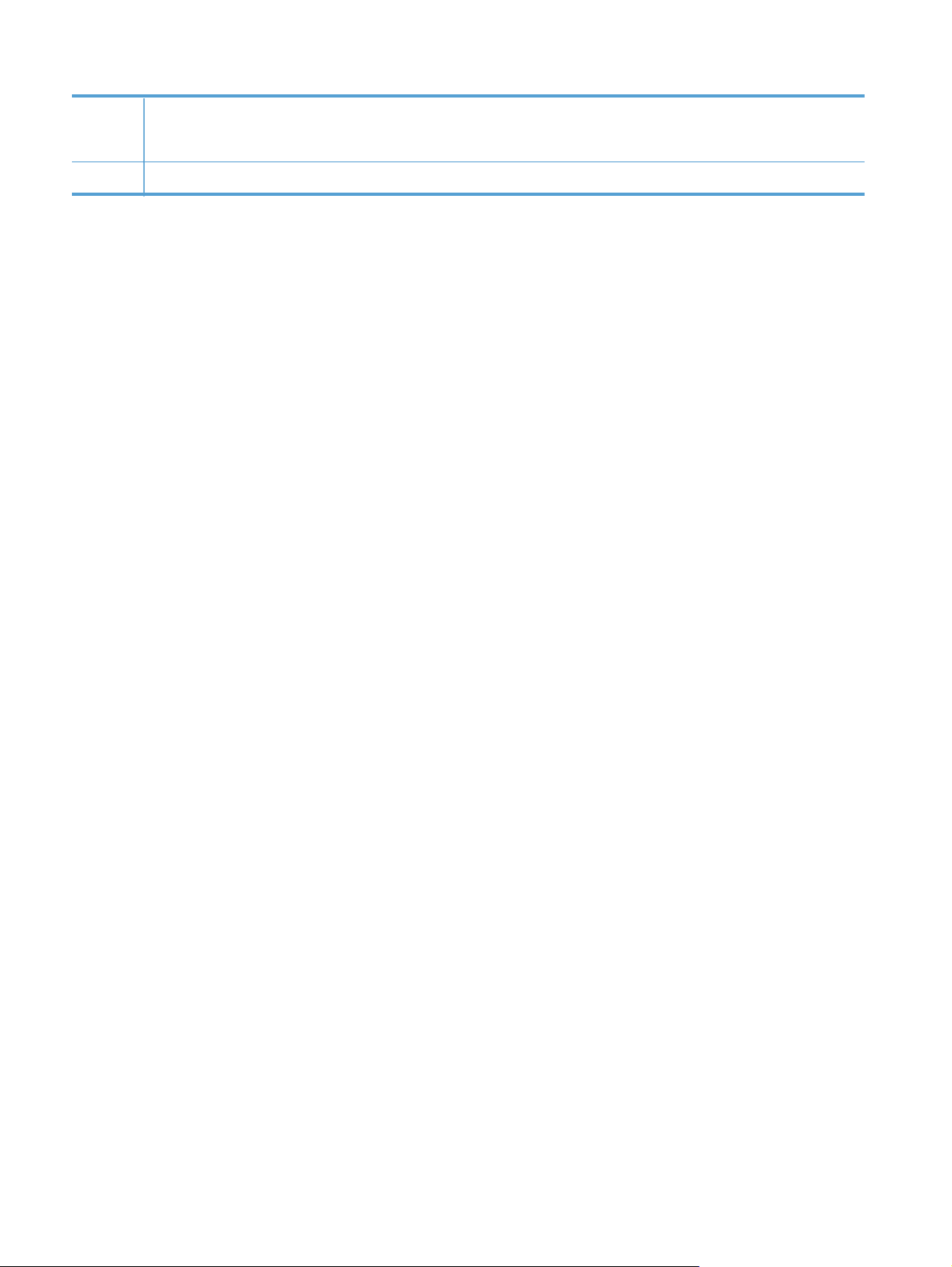
9 Knap og indikator for venstre pil: flytter markøren til venstre
BEMÆRK: Denne knap lyser kun, når det aktuelle skærmbillede kan bruge denne funktion.
10 Knap og indikator for start: giver adgang til startskærmbilledet
6 Kapitel 1 Produktpræsentation DAWW
Page 19
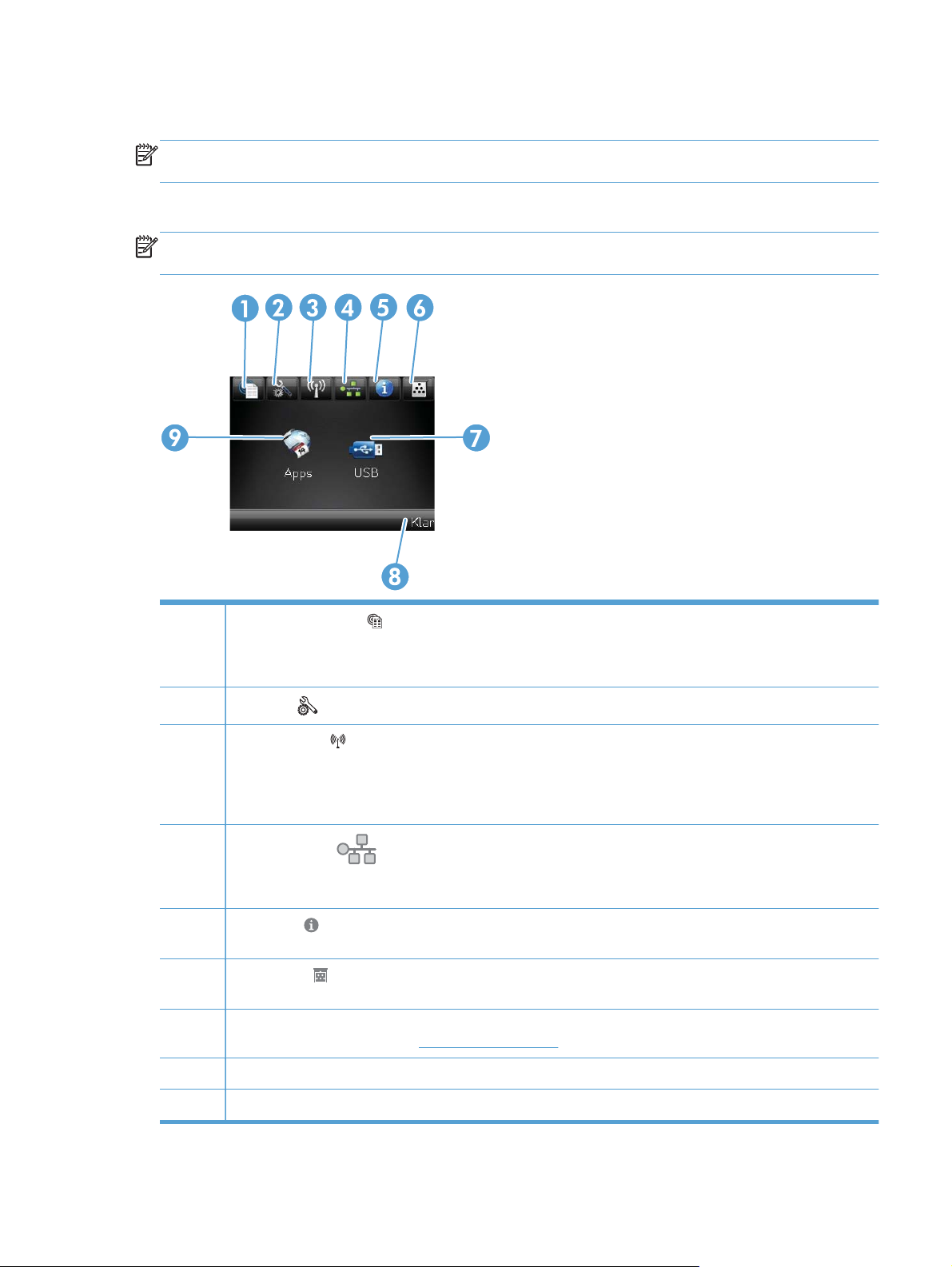
Startskærmbilledet på berøringsfølsomt display
BEMÆRK: Det berøringsfølsomme kontrolpanel er tilgængeligt på modellerne HP LaserJet Pro 400
M401dn-printer og HP LaserJet Pro 400 M401dw-printer.
Startskærmbilleder giver adgang til produktfunktionerne, og det angiver produktets status.
BEMÆRK: Funktionerne på startskærmbilledet varierer afhængigt af produktkonfigurationen.
Endvidere kan layoutet inverteres for nogle sprog.
1
2
3
4
5
6
7Knappen Apps: giver adgang til menuen Apps til direkte udskrivning fra webprogrammer, som du har downloadet
8 Produktstatus
Knappen Web Services
HP ePrint er et værktøj, der udskriver dokumenter ved at benytte en hvilken som helst enhed, der er aktiveret til email, til at sende dokumenterne til produktets e-mail-adresse.
Opsætning
Knappen Trådløs
400 M401dw-printer)
BEMÆRK: Når du har oprettet forbindelse til et trådløst netværk, ændres dette ikon til streger, der angiver
signalstyrken.
Netværksknappen
400 M401n-printer HP LaserJet Pro 400 M401dn-printer og HP LaserJet Pro 400 M401dw-printer). Du kan
udskrive siden Netværksoversigt fra skærmbilledet med netværksindstillinger.
Oplysninger
fra skærmbilledet med statusoversigt.
Forbrugsvarer
forbrugsvarer fra skærmbilledet med oversigt for forbrugsvarer.
fra HP ePrintCenter-webstedet på
-knappen: giver adgang til hovedmenuerne
-knappen: giver oplysninger om produktstatus. Du kan udskrive siden Konfigurationsrapport
-knappen: giver oplysninger om status for forbrugsvarer. Du kan udskrive siden Status for
: Giver hurtig adgang til HP Web Services-funktionerne, herunder HP ePrint
: giver adgang til Trådløs menu og trådløse statusoplysninger (kun model HP LaserJet Pro
: giver adgang til netværksindstillinger og oplysninger (kun modellerne HP LaserJet Pro
www.hpeprintcenter.com
DAWW
9Knappen USB: giver adgang til menuen USB-flashdrev
Produktvisning
7
Page 20
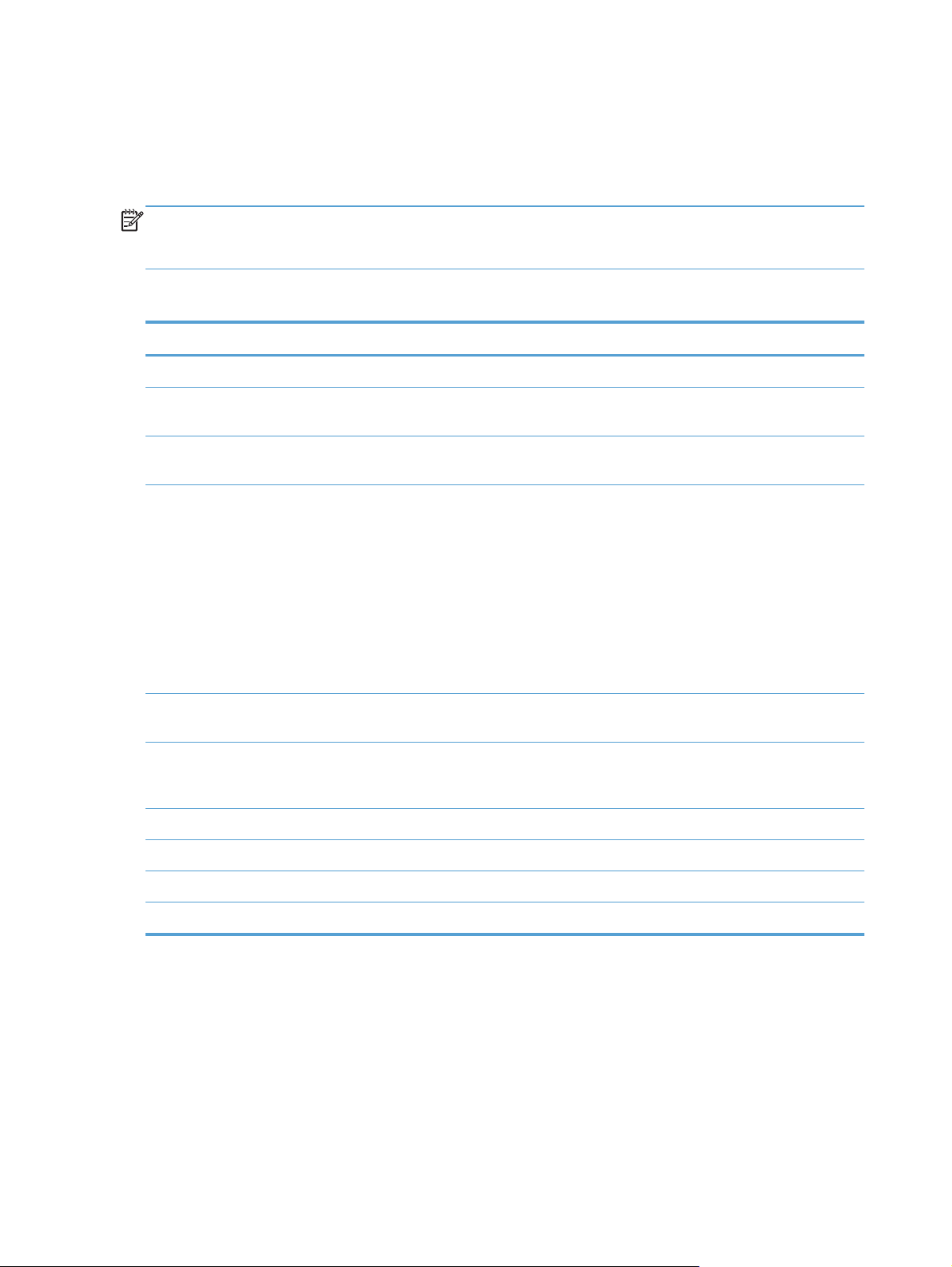
Udskrivning af produktrapporter
Produktrapporter ligger inde i produktets hukommelse. Disse sider hjælper med at diagnosticere og løse
problemer med produktet.
BEMÆRK: Hvis produktsproget ikke blev angivet korrekt under installationen, kan du angive sproget
manuelt, så siderne udskrives på et af de understøttede sprog. Skift sprog ved at bruge menuen
Systemopsætning på kontrolpanelet eller den integrerede webserver.
Fra menuen Rapporter kan du udskrive flere oplysningssider om produktet.
Menupunkt Beskrivelse
Demoside Udskriver en side, der demonstrerer udskriftskvaliteten
Menustruktur Udskriver en oversigt over kontrolpanelmenuernes layout. De aktuelle indstillinger
for hver enkelt menu er vist.
Konfigurationsrapport Udskriver en liste over alle produktindstillinger. Indeholder netværksoplysninger,
hvis produktet er tilsluttet et netværk.
Status for forbrugsvarer Udskriver status for hver enkelt tonerpatron, herunder følgende oplysninger:
Anslået resterende levetid for printerpatron i procent
●
Anslået resterende antal sider
●
Varenumre for HP-tonerpatroner
●
Antal udskrevne sider
●
Oplysninger om bestilling af nye HP-tonerpatroner og genbrug af brugte HP-
●
tonerpatroner
Netværksoversigt Udskriver en liste over alle produktets netværksindstillinger (alle modeller bortset fra
HP LaserJet Pro 400 M401a-printer og HP LaserJet Pro 400 M401d-printer)
Side for forbrug Udskriver en side, der viser PCL-sider, PCL 6-sider, PS-sider, fastklemte sider eller
sider, der ikke er ført korrekt ind/ud af produktet, monokrome sort-hvid sider eller
farvesider og angiver sideantallet.
PCL-fontliste Udskriver en liste over alle de PCL-skrifttyper, der er installeret
PS-fontliste Udskriver en liste over alle de PostScript-fonte (PS), som er installeret
PCL6-fontliste Udskriver en liste over alle de PCL 6-fonte, der er installeret
Serviceside Udskriver servicerapporten
Udskriv produktrapporter fra et LCD-kontrolpanel
1. Tryk på knappen OK på produktkontrolpanelet for at åbne menuerne.
2. Åbn menuen Rapporter.
3. Vælg den rapport, du vil udskrive, og tryk derefter på knappen OK for at udskrive rapporten.
8 Kapitel 1 Produktpræsentation DAWW
Page 21
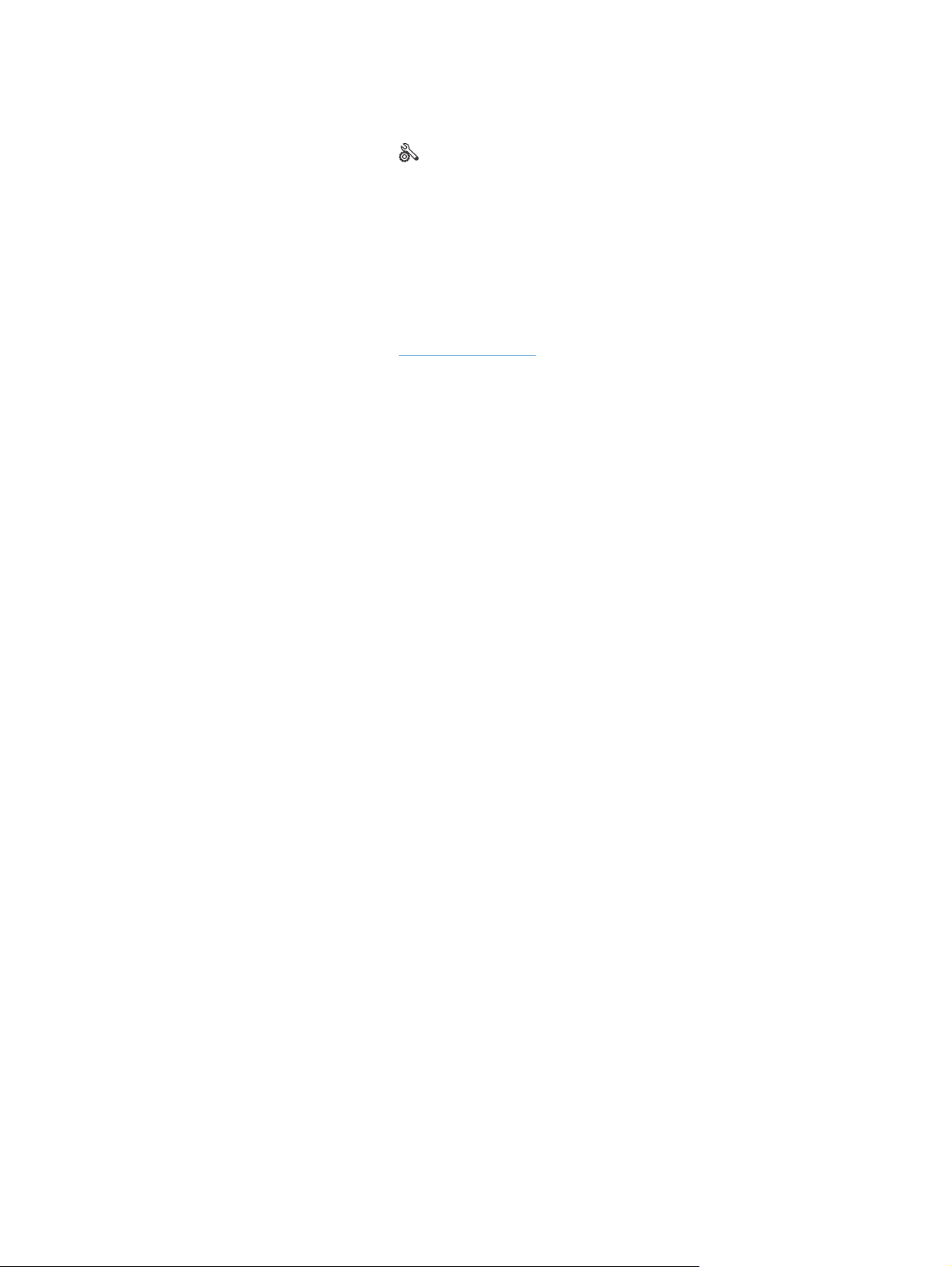
Udskriv produktrapporter fra et berøringsfølsomt kontrolpanel)
1.
Tryk på knappen Opsætning
2. Tryk på knappen Rapporter.
3. Tryk på navnet på den rapport, du vil udskrive.
på startskærmbilledet på produktkontrolpanelet.
Printer deler ansvarsfraskrivelse
HP understøtter peer-to-peer-netværk, da dette er en funktion i Microsofts operativsystemer og ikke i HPprinterdrivere. Gå til Microsoft på
www.microsoft.com.
DAWW
Printer deler ansvarsfraskrivelse
9
Page 22
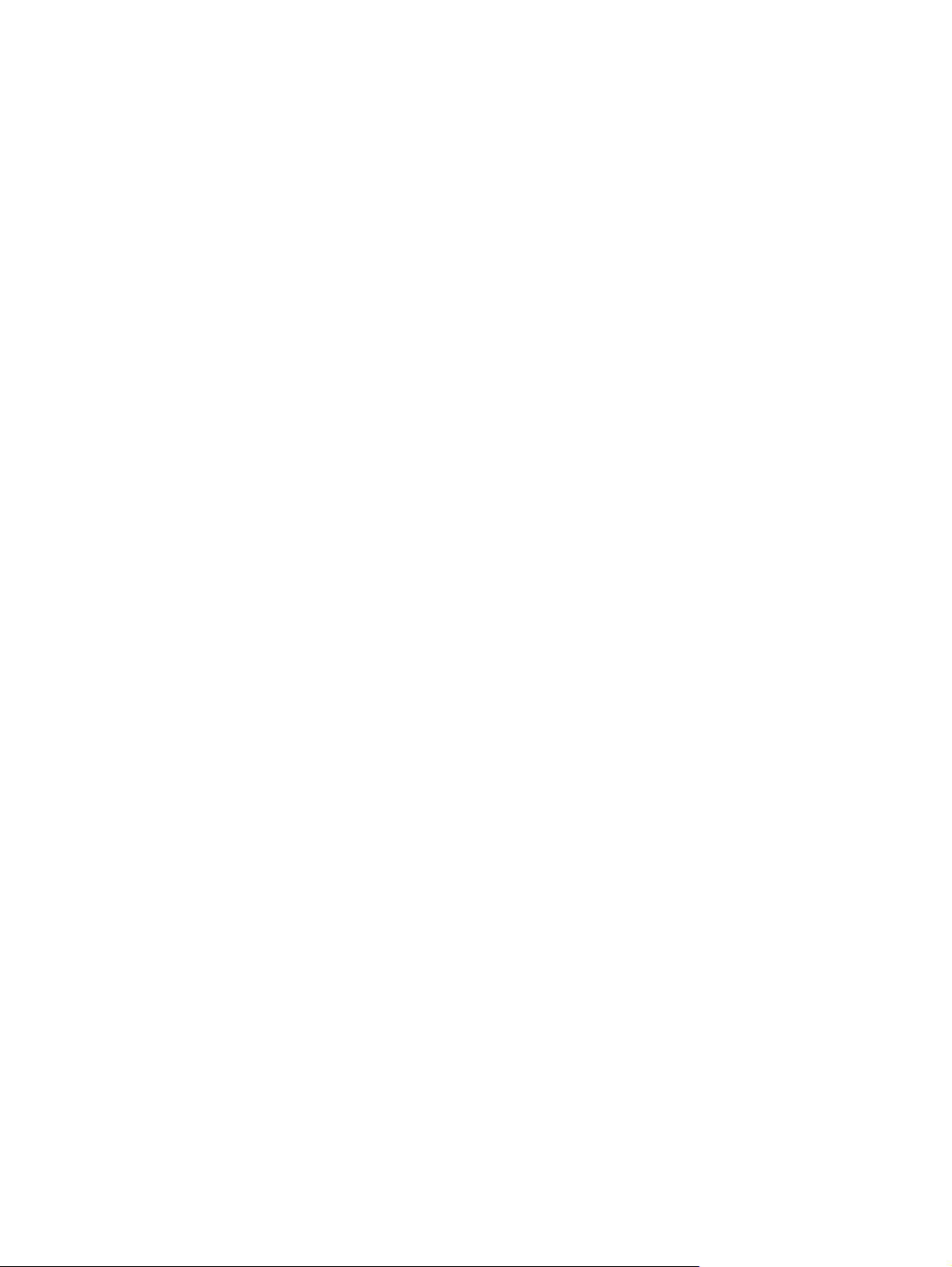
10 Kapitel 1 Produktpræsentation DAWW
Page 23
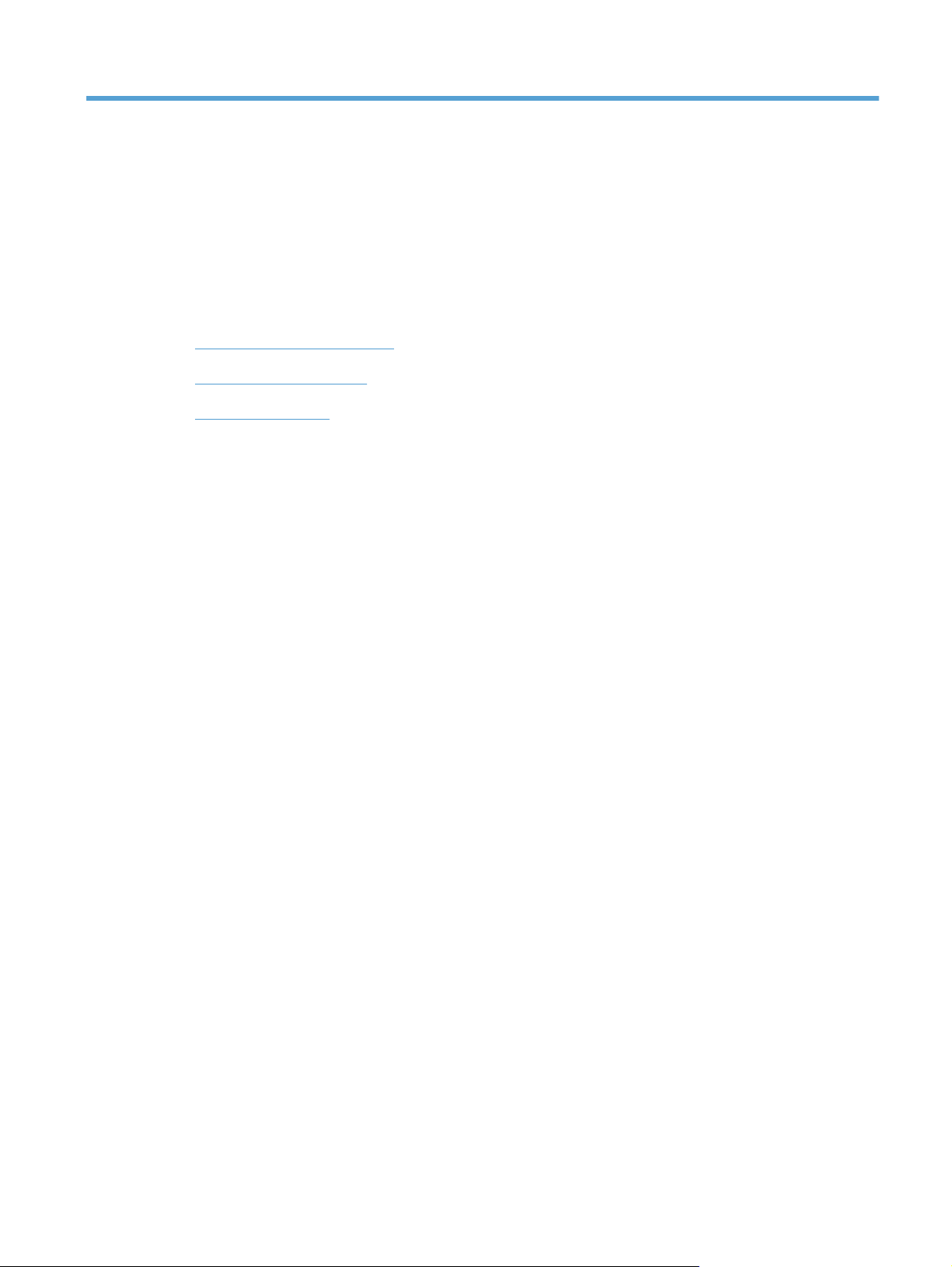
2 Papirbakke
Understøttede papirstørrelser
●
Understøttede papirtyper
●
Fyld papirbakkerne
●
DAWW 11
Page 24
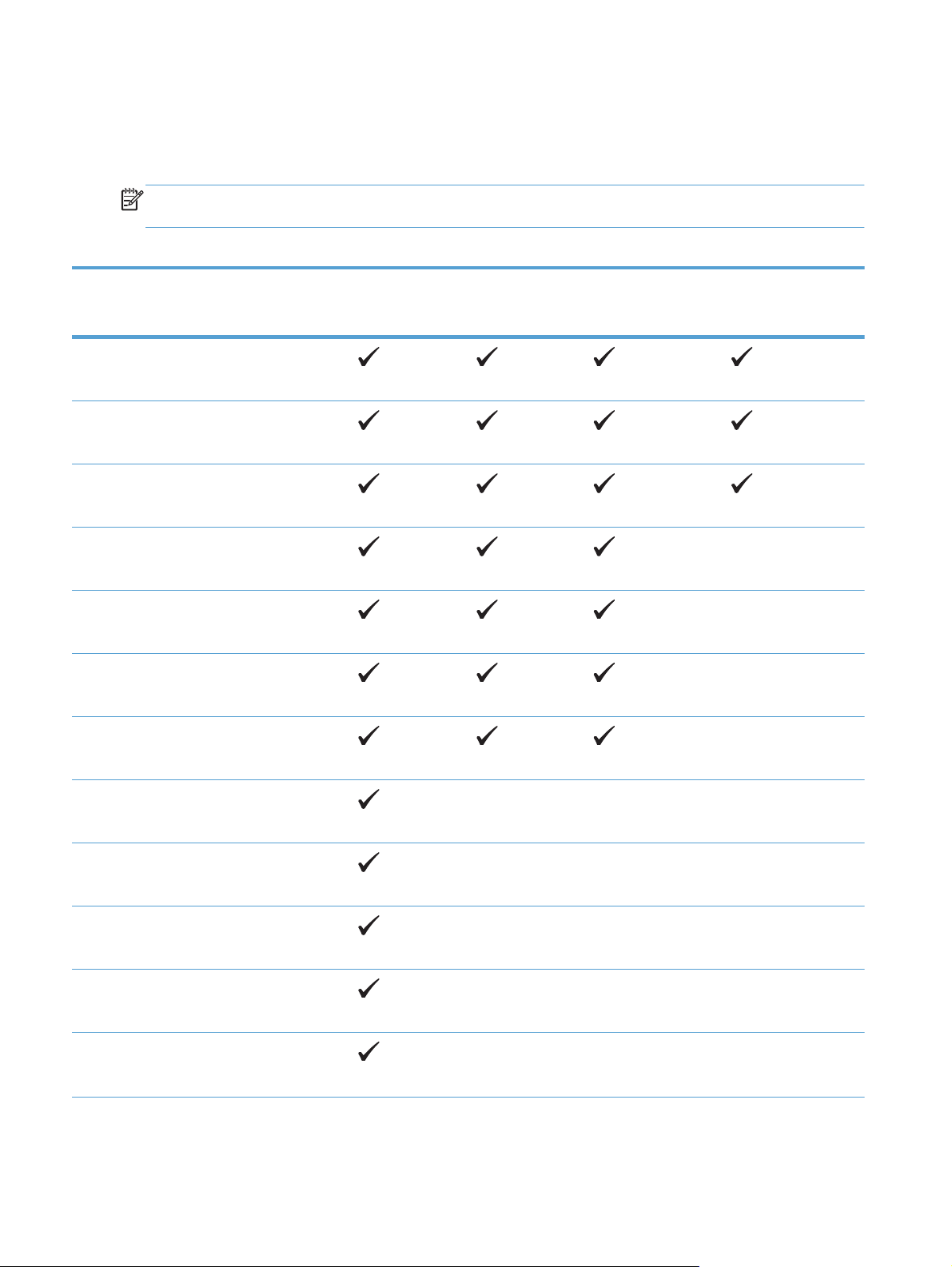
Understøttede papirstørrelser
Dette produkt understøtter et antal papirformater, og kan tilpasses forskellige medier.
BEMÆRK: Vælg relevant papirstørrelse og -type i printerdriveren før udskrivning for at opnå de
bedste resultater.
Tabel 2-1 Understøttede papir- og udskriftsmedieformater
Formater og dimensioner Bakke 1 Bakke 2 Valgfri bakke 3 til
500 ark
Letter
216 x 279 mm
Legal
216 x 356 mm
A4
210 x 297 mm
A5
148 x 210 mm
A6
105 x 148 mm
B5 (JIS)
182 x 257 mm
Executive
Dupleksenhed
(kun dupleksmodeller)
184 x 267 mm
Postkort (JIS)
100 x 148 mm
Dobbelt postkort (JIS)
148 x 200 mm
16K
184 x 260 mm
16K
195 x 270 mm
16K
197 x 273 mm
12 Kapitel 2 Papirbakke DAWW
Page 25
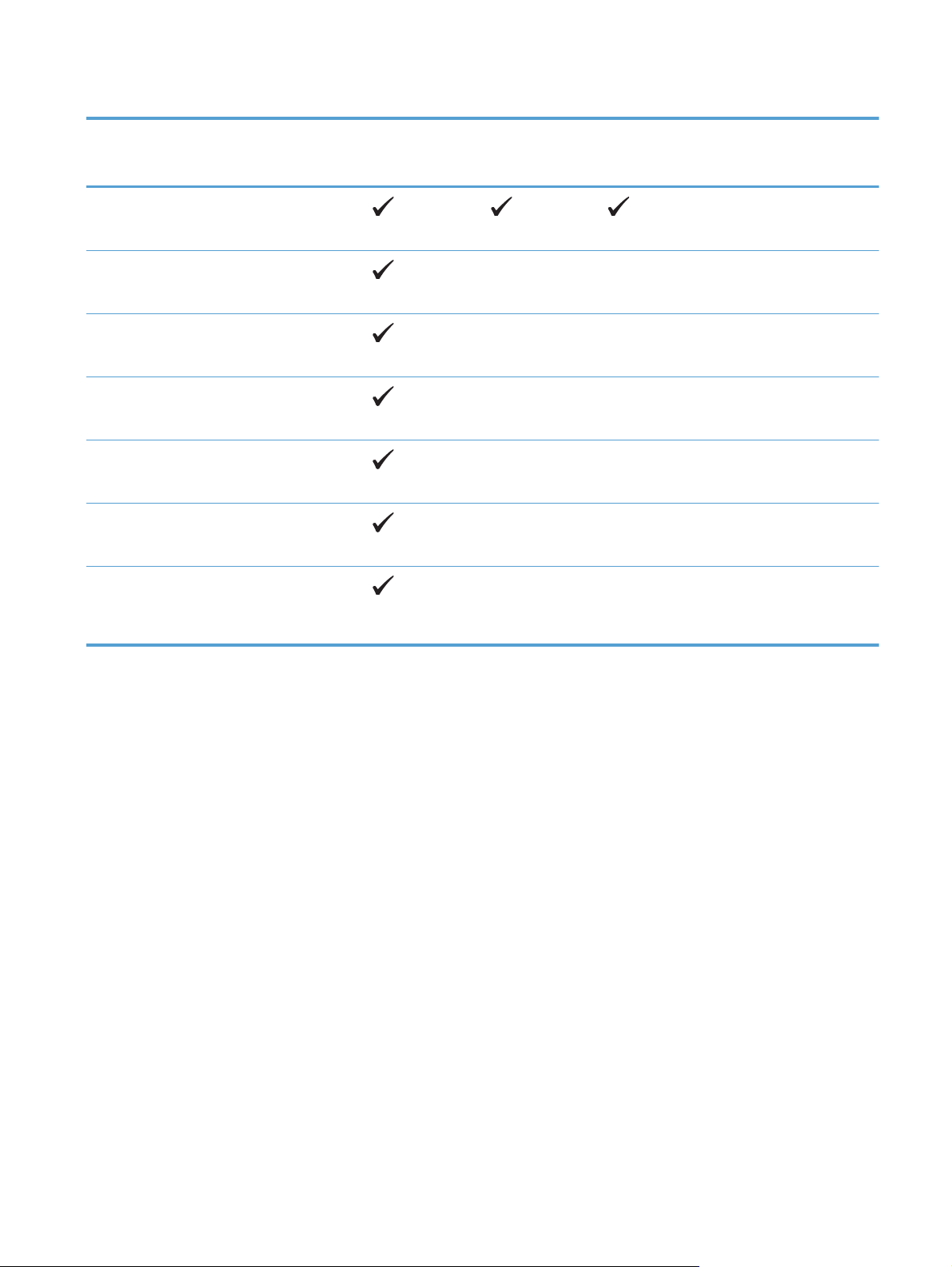
Tabel 2-1 Understøttede papir- og udskriftsmedieformater (fortsat)
Formater og dimensioner Bakke 1 Bakke 2 Valgfri bakke 3 til
500 ark
8,5 x 13
216 x 330 mm
Commercial 10-konvolut
105 x 241 mm
B5 ISO-konvolut
176 x 250 mm
C5 ISO-konvolut
162 x 229 mm
DL ISO-konvolut
110 x 220 mm
Monarch
98 x 191 mm
Special
Dupleksenhed
(kun dupleksmodeller)
76 x 127 mm til 216 x 356 mm
DAWW
Understøttede papirstørrelser
13
Page 26
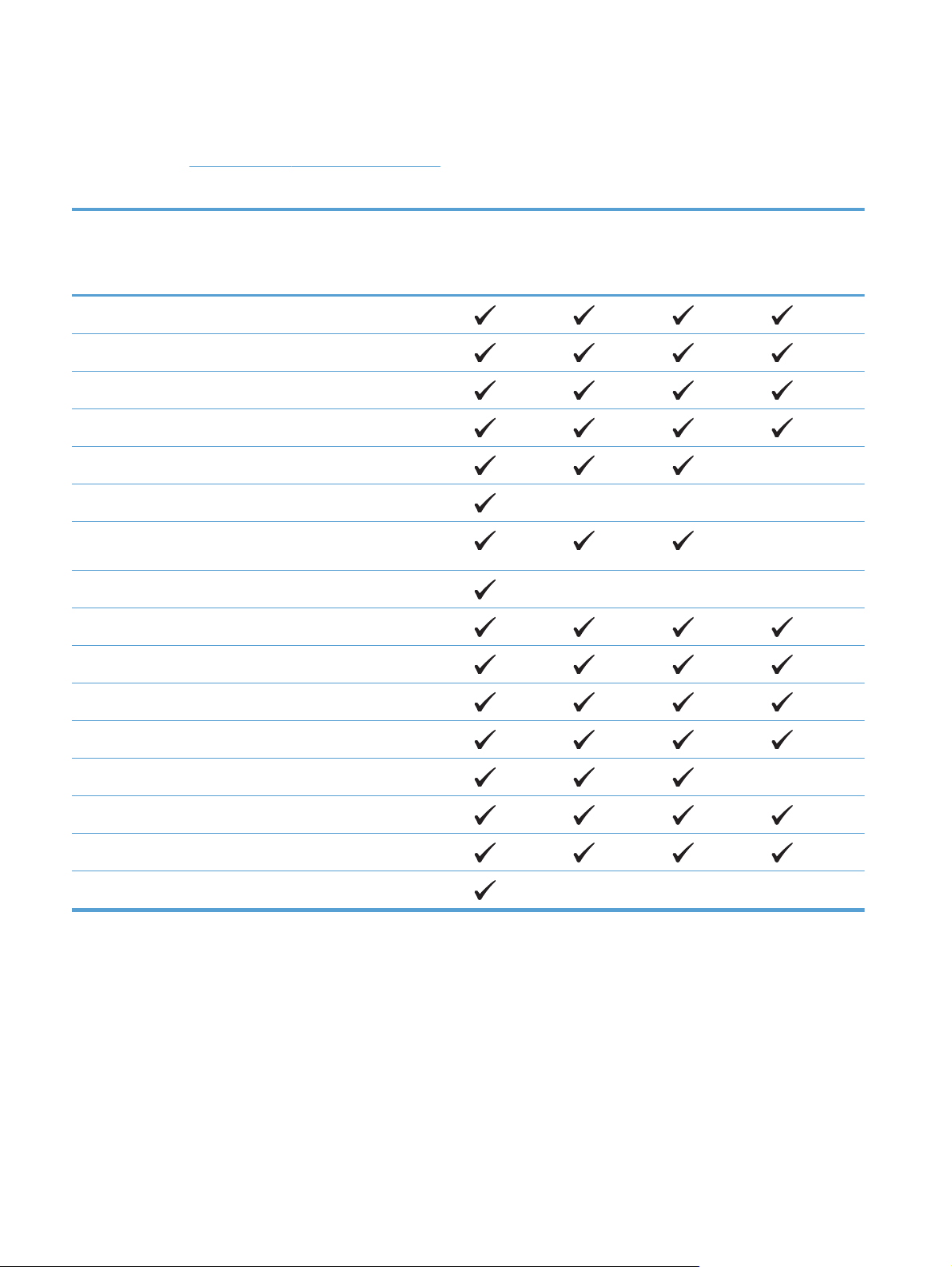
Understøttede papirtyper
Gå til www.hp.com/support/ljm401series for at se en komplet liste over specifikt HP-papir, som dette
produkt understøtter.
Papirtype (kontrolpanel) Papirtype (printerdriver) Bakke 1 Bakke 2 Valgfri
bakke 3 til
500 ark
ALMINDELIG 75–95 G Almindelig
HP EcoSMART let papir HP EcoSMART let papir
LET 60-74 G Let 60-74g
MELLEM 96-110 Mellemkraftigt
KRAFT. 111–130 G Kraftigt 111–130g
EKSTRA KR. 131–175 G Ekstra kraftigt 131–175g
TRANSPARENT Monokrom
lasertransparent
ETIKETTER Etiketter
BREVPAPIR Brevpapir
FORTRYKT Fortrykt
Dupleksenhed (kun
dupleksmodeller)
FORHULLET Forhullet
FARVET Farvet
KRAFTIG Kraftig
BANKPOST Bankpost
GENBRUG Genbrug
KONVOLUT Commercial 10
14 Kapitel 2 Papirbakke DAWW
Page 27
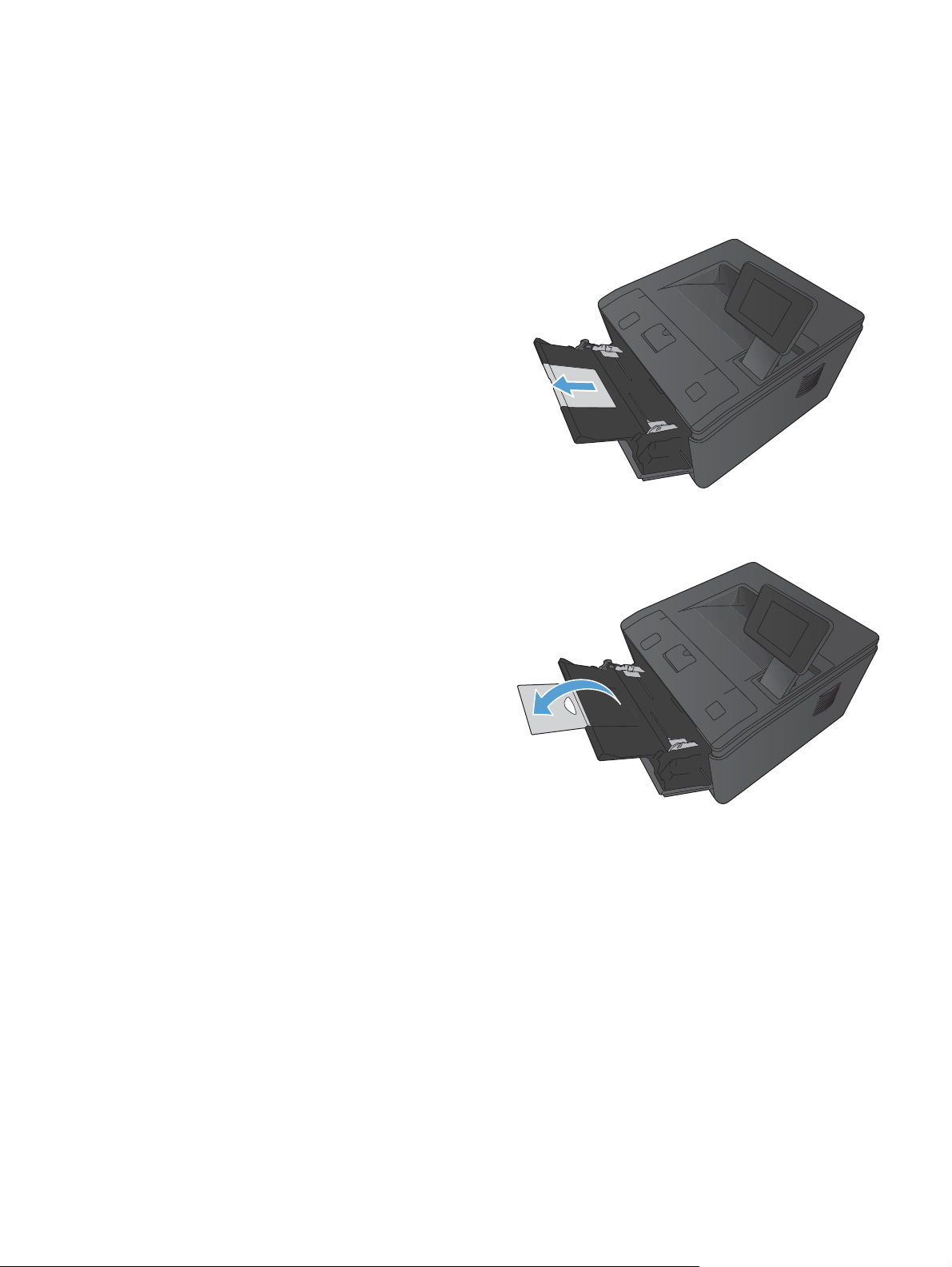
Fyld papirbakkerne
Læg papir i bakke 1
1. Åbn bakke 1, og træk derefter
bakkeforlængeren væk fra produktet.
2. Hvis du bruger langt papir, skal du åbne
forlængeren som en hjælp til at bevare papiret
i bakken.
DAWW
Fyld papirbakkerne
15
Page 28
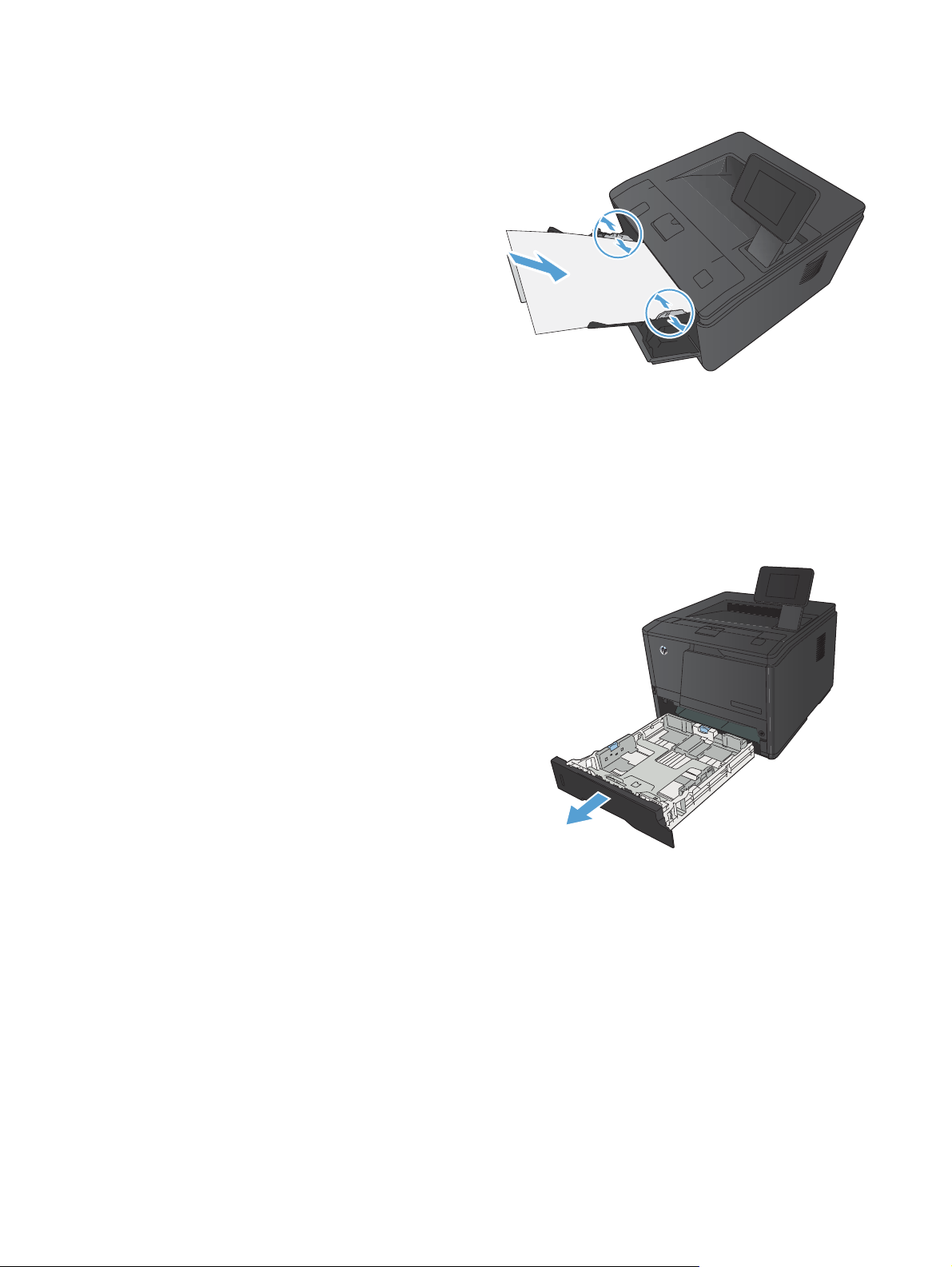
3. Placer et enkelt ark papir i bakke 1, og skub
papirstyrene, så de støder op til arkene.
4. Før papirstakken arket så langt ind i bakken,
som det er muligt.
Læg papir i bakke 2
1. Træk bakken ud af produktet.
16 Kapitel 2 Papirbakke DAWW
Page 29
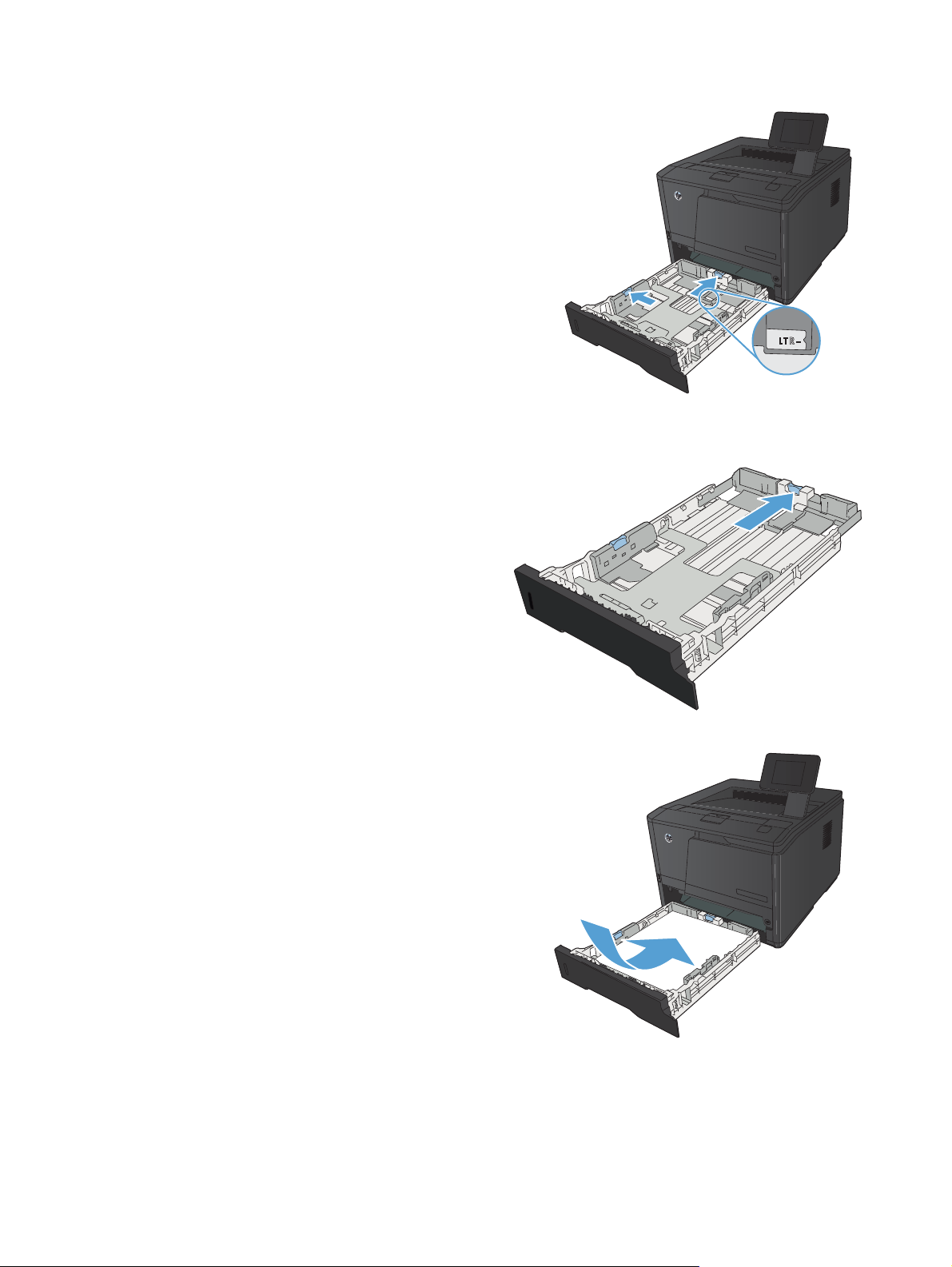
2. Skub for at åbne papirlængde- og
breddestyrene ved at trykke udad på de blå
tappe.
3. Hvis du vil ilægge papir i størrelse Legal, skal
du udvide bakken ved at trykke på
frigørelsesknappen bag på bakken indad og
trække det bagerste af bakken ud.
BEMÆRK: Når der er ilagt papir i Legal-
format, forlænges bakken bagerst på produktet
med ca. 70 mm.
4. Læg papiret i bakken, og sørg for, at det
ligger fladt i alle fire hjørner. Skub længde- og
breddestyrene, så de hviler mod papirstakken.
DAWW
Fyld papirbakkerne
17
Page 30

5. Skub papiret ned for at sikre, at stakken ligger
under papirgrænsetapperne i højre siden og
bagerst i bakken.
6. Skub bakken ind i printeren.
Læg papir i ekstrabakke 3
1. Træk bakken ud af produktet.
18 Kapitel 2 Papirbakke DAWW
Page 31

2. Skub for at åbne papirlængde- og
breddestyrene ved at trykke udad på de blå
tappe.
3. Hvis du vil ilægge papir i størrelse Legal, skal
du udvide bakken ved at trykke på
frigørelsesknappen bag på bakken indad og
trække det bagerste af bakken ud.
BEMÆRK: Når der er ilagt papir i Legal-
format, forlænges bakken bagerst på produktet
med ca. 70 mm.
4. Læg papiret i bakken, og sørg for, at det
ligger fladt i alle fire hjørner. Skub længde- og
breddestyrene, så de hviler mod papirstakken.
DAWW
Fyld papirbakkerne
19
Page 32

5. Skub papiret ned for at sikre, at stakken ligger
under papirgrænsetapperne bagerst i bakken.
6. Skub bakken ind i printeren.
20 Kapitel 2 Papirbakke DAWW
Page 33

3Udskriv
Understøttede printerdrivere (Windows)
●
Ændring af indstillinger for udskriftsjob (Windows)
●
Ændring af indstillinger for udskriftsjob (Mac OS X)
●
Udskrivningsopgaver for Windows
●
Udskrivningsopgaver for Mac OS X
●
Flere udskrivningsopgaver (Windows)
●
Flere udskrivningsopgaver (Mac OS X)
●
Oprettelse af udskrifter i arkiveringskvalitet
●
Brug af HP ePrint
●
Brug AirPrint
●
Direkte USB-udskrivning
●
DAWW 21
Page 34

Understøttede printerdrivere (Windows)
Printerdrivere giver adgang til produktfunktioner og gør det muligt for computeren at kommunikere med
produktet (ved hjælp af et printersprog). Se installationsbemærkningerne og vigtigt-filerne på cd'en til
produktet vedr. yderligere software og sprog.
Beskrivelse af HP PCL 6-driver
Installeres automatisk, når produktsoftwaren installeres
●
Angivet som standarddriveren
●
Anbefales til udskrivning i alle understøttede Windows-miljøer
●
Giver overordnet set den bedste hastighed, udskriftskvalitet og understøttelse af produktfunktioner
●
for de fleste brugere
Udviklet til Windows Graphic Device Interface (GDI) med henblik på den bedste hastighed i
●
Windows-miljøer
Er muligvis ikke fuldstændig kompatibel med tredjeparts- og brugerdefinerede
●
softwareprogrammer, som er baserede på PCL 5
Beskrivelse af HP UPD PS-driver
Kan hentes på internettet på
●
●
Anbefales til udskrivning i forbindelse med Adobe
andre meget grafikintensive softwareprogrammer
Giver understøttelse af udskrivning i forbindelse med postscript-emuleringsbehov eller
●
understøttelse af postscript flash-fonte
Beskrivelse af HP UPD PCL 5-driver
Kan hentes på internettet på
●
Kompatibel med tidligere PCL-versioner og ældre HP LaserJet-produkter
●
Det bedste valg til udskrivning fra tredjeparts- eller brugerdefinerede softwareprogrammer
●
Udviklet til brug i Windows-miljøer i virksomheder med henblik på en enkelt driver til brug i
●
forbindelse med flere forskellige printermodeller
Foretrækkes, når der udskrives til flere printermodeller fra en mobil Windows-baseret computer
●
Beskrivelse af HP UPD PCL 6-driver
Kan hentes på internettet på
●
www.hp.com/support/ljm401series
®
-softwareprogrammer eller i forbindelse med
www.hp.com/support/ljm401series
www.hp.com/support/ljm401series
Anbefales til udskrivning i alle understøttede Windows-miljøer
●
Giver overordnet set den bedste hastighed, udskriftskvalitet og understøttelse af produktfunktioner
●
for de fleste brugere
22 Kapitel 3 Udskriv DAWW
Page 35

Udviklet til Windows Graphic Device Interface (GDI) med henblik på den bedste hastighed i
●
Windows-miljøer
Er muligvis ikke fuldstændig kompatibel med tredjeparts- og brugerdefinerede
●
softwareprogrammer, som er baserede på PCL 5
DAWW
Understøttede printerdrivere (Windows)
23
Page 36

Ændring af indstillinger for udskriftsjob (Windows)
Prioritet for ændring af indstillinger for udskriftsjob
Ændringer i printerindstillinger prioriteres højest, afhængigt af hvor ændringerne foretages:
BEMÆRK: Navnene på kommandoer og dialogbokse kan variere, afhængigt af programmet.
Dialogboksen Sideopsætning: Klik på Sideopsætning eller en tilsvarende kommando i
●
menuen Filer i det program, du arbejder i, for at åbne denne dialogboks. Indstillinger, der
ændres her, tilsidesætter indstillinger, der er ændret andre steder.
Dialogboksen Udskriv: Åbn denne dialogboks ved at klikke på Udskriv, Indstil printer
●
eller en tilsvarende kommando i menuen Filer i det program, du arbejder med. Indstillinger, der
ændres i dialogboksen Udskriv, har lavere prioritet og tilsidesætter normalt ikke ændringer, der
foretages i dialogboksen Sideopsætning.
Dialogboksen Printeregenskaber (printerdriver): Klik på Egenskaber i dialogboksen
●
Udskriv for at åbne printerdriveren. Indstillinger, der ændres i dialogboksen
Printeregenskaber, tilsidesætter normalt ikke indstillinger andre steder i udskrivningssoftwaren.
Du kan ændre de fleste af udskriftsindstillingerne her.
Standardprinterdriverindstillinger: Standardprinterdriverindstillingerne bestemmer, hvilke
●
indstillinger der bruges i alle udskriftsjob, medmindre indstillingerne ændres i dialogboksen
Sideopsætning, Udskriv eller Printeregenskaber, som beskrevet ovenfor.
Printerkontrolpanelindstillinger: Indstillinger, der ændres på printerens kontrolpanel, har en
●
lavere prioritet end ændringer, der er foretaget på anden måde.
Sådan ændres indstillingerne for alle udskriftsjob, indtil programmet lukkes
1. Vælg indstillingen Udskriv i softwareprogrammet.
2. Vælg driveren, og klik derefter på Egenskaber eller Indstillinger.
24 Kapitel 3 Udskriv DAWW
Page 37

Sådan ændres standardindstillingerne for alle udskriftsjob
1. Windows XP, Windows Server 2003 og Windows Server 2008 (med brug af
standardvisningen af menuen Start): Klik på Start, og klik derefter på Printere og
faxenheder.
Windows XP, Windows Server 2003 og Windows Server 2008 (med brug af
klassisk visning af menuen start): Klik på Start, klik på Indstillinger, og klik derefter på
Printere.
Windows Vista: Klik på Start, klik på Kontrolpanel, og klik derefter på Printer i
kategorien for Hardware og lyd.
Windows 7: Klik på Start, og klik derefter på Enheder og printere.
2. Højreklik på driverikonet, og vælg derefter Udskriftsindstillinger.
Sådan ændres produktets konfigurationsindstillinger
1. Windows XP, Windows Server 2003 og Windows Server 2008 (med brug af
standardvisningen af menuen Start): Klik på Start, og klik derefter på Printere og
faxenheder.
Windows XP, Windows Server 2003 og Windows Server 2008 (med brug af
klassisk visning af menuen start): Klik på Start, klik på Indstillinger, og klik derefter på
Printere.
Windows Vista: Klik på Start, klik på Kontrolpanel, og klik derefter på Printer i
kategorien for Hardware og lyd.
Windows 7: Klik på Start, og klik derefter på Enheder og printere.
2. Højreklik på driverikonet, og vælg derefter Egenskaber eller Printeregenskaber.
3. Klik på fanen Enhedsindstillinger.
DAWW
Ændring af indstillinger for udskriftsjob (Windows)
25
Page 38

Ændring af indstillinger for udskriftsjob (Mac OS X)
Prioritet for ændring af indstillinger for udskriftsjob
Ændringer i printerindstillinger prioriteres højest, afhængigt af hvor ændringerne foretages:
BEMÆRK: Navnene på kommandoer og dialogbokse kan variere, afhængigt af programmet.
Dialogboksen Sidelayout: Klik på Sidelayout eller en lignende kommando i menuen Arkiv
●
i det program, som du arbejder i, for at åbne denne dialogboks. Indstillinger, der ændres her,
tilsidesætter muligvis ændringer andre steder.
Dialogboksen Udskriv: Klik på Udskriv, Indstil printer eller en lignende kommando i
●
menuen Filer i det program, du arbejder i, for at åbne denne dialogboks. Indstillinger, der
ændres i dialogboksen Udskriv, har en lavere prioritet og tilsidesætter ikke ændringer, der er
foretaget i dialogboksen Sideopsætning.
Standardindstillinger for printerdriver: Standardindstillingerne for printerdriver bestemmer,
●
hvilke indstillinger der skal bruges i alle udskriftsjob, medmindre indstillingerne ændres i
dialogboksene Sideopsætning eller Udskriv.
Printerkontrolpanelindstillinger: Indstillinger, der ændres på printerens kontrolpanel, har en
●
lavere prioritet end ændringer, der er foretaget på anden måde.
Sådan ændres indstillingerne for alle udskriftsjob, indtil programmet lukkes
1. I menuen Fil skal du klikke på indstillingen Udskriv.
2. Vælg dette produkt i menuen Printer.
3. Fra rullelisten med indstillinger skal du ændre de indstillinger, som du vil ændre.
Sådan ændres standardindstillingerne for alle udskriftsjob.
1. I menuen Fil skal du klikke på indstillingen Udskriv.
2. Vælg dette produkt i menuen Printer.
3. Fra rullelisten med indstillinger skal du ændre de indstillinger, som du vil ændre.
4. I menuen Forudindstillinger skal du klikke på indstillingen Gem som... og indtaste et navn til
forudindstillingen.
Disse indstillinger gemmes i menuen Forudindstillinger. Hvis du vil bruge de nye indstillinger, skal
du vælge den arkiverede forudindstilling, hver gang du åbner et program og udskriver.
26 Kapitel 3 Udskriv DAWW
Page 39

Sådan ændres produktets konfigurationsindstillinger
1.
Klik på menuen Systemindstillinger fra menuen Apple
2. Vælg produktet i venstre side af vinduet.
3. Klik på knappen Ekstraudstyr & forbrugsvarer.
4. Klik på fanen Driver.
5. Konfigurer det installerede ekstraudstyr.
, og klik på ikonet Udskriv & fax.
DAWW
Ændring af indstillinger for udskriftsjob (Mac OS X)
27
Page 40

Udskrivningsopgaver for Windows
Brug af en udskrivningsgenvej (Windows)
1. Vælg indstillingen Udskriv i
softwareprogrammet.
2. Vælg produktet, og klik derefter på knappen
Egenskaber eller Indstillinger.
3. Klik på fanen Genveje.
4. Vælg en af genvejene, og klik derefter på
knappen OK.
BEMÆRK: Når du vælger en genvej,
ændres de tilsvarende indstillinger på de
andre faner i printerdriveren.
28 Kapitel 3 Udskriv DAWW
Page 41

Oprettelse af en udskrivningsgenvej (Windows)
1. Vælg indstillingen Udskriv i
softwareprogrammet.
2. Vælg produktet, og klik derefter på knappen
Egenskaber eller Indstillinger.
3. Klik på fanen Genveje.
4. Vælg en eksisterende genvej som
udgangspunkt.
BEMÆRK: Vælg altid en genvej, inden du
justerer nogen af indstillingerne i
skærmbilledets højre side. Hvis du justerer
indstillingerne og derefter vælger en genvej,
eller hvis du vælger en anden genvej, går alle
dine justeringer tabt.
DAWW
Udskrivningsopgaver for Windows
29
Page 42

5. Vælg udskriftsindstillinger til den nye genvej.
BEMÆRK: Du kan vælge
udskriftsindstillingerne på denne fane eller en
hvilken som helst anden fane i printerdriveren.
Når du har valgt indstillinger på andre faner,
skal du gå tilbage til fanen Genveje, før du
fortsætter til næste trin.
6. Klik på knappen Gem som.
7. Indtast et navn på genvejen, og klik på
knappen OK.
30 Kapitel 3 Udskriv DAWW
Page 43

Udskriv automatisk på begge sider med Windows
BEMÆRK: Dette afsnit gælder kun for modellerne HP LaserJet Pro 400 M401d-printer, HP LaserJet
Pro 400 M401dn-printer og HP LaserJet Pro 400 M401dw-printer.
1. Klik på Udskriv i menuen Filer i
programmet.
2. Vælg produktet, og klik derefter på knappen
Egenskaber eller Indstillinger.
DAWW
Udskrivningsopgaver for Windows
31
Page 44

3. Klik på fanen Færdigbehandling.
4. Marker afkrydsningsfeltet Udskriv på
begge sider (manuelt). Klik på knappen
OK for at udskrive jobbet.
Udskriv manuelt på begge sider med Windows
BEMÆRK: Dette afsnit gælder hovedsageligt for modellerne HP LaserJet Pro 400 M401a-printer og
HP LaserJet Pro 400 M401n-printer. Modellerne HP LaserJet Pro 400 M401d-printer, HP LaserJet Pro
400 M401dn-printer og HP LaserJet Pro 400 M401dw-printer kan også udskrive tosidede job manuelt,
hvis papiret ikke understøttes af automatisk tosidet udskrivning, eller hvis dupleksenheden er
deaktiveret.
1. Klik på Udskriv i menuen Filer i
programmet.
32 Kapitel 3 Udskriv DAWW
Page 45

2. Vælg produktet, og klik derefter på knappen
Egenskaber eller Indstillinger.
3. Klik på fanen Færdigbehandling.
4. Marker afkrydsningsfeltet Udskriv på
begge sider (manuelt). Klik på knappen
OK for at udskrive den første side af jobbet.
DAWW
Udskrivningsopgaver for Windows
33
Page 46

5. Hent den udskrevne stak fra udskriftsbakken,
bevar samme retning og placer den i bakke 1
med den udskrevne side nedad og den øverste
kant mod produktet.
6. Tryk på knappen OK på kontrolpanelet for at
udskrive den anden side af jobbet.
Udskriv flere sider pr. ark med Windows
1. Klik på Udskriv i menuen Filer i
programmet.
2. Vælg produktet, og klik derefter på knappen
Egenskaber eller Indstillinger.
34 Kapitel 3 Udskriv DAWW
Page 47

3. Klik på fanen Færdigbehandling.
4. Vælg antallet af sider pr. ark fra rullelisten
Sider pr. ark.
5. Vælg de korrekte indstillinger for Udskriv
siderammer, Siderækkefølge og
Papirretning.
DAWW
Udskrivningsopgaver for Windows
35
Page 48

Valg af sideretning (Windows)
1. Vælg indstillingen Udskriv i
softwareprogrammet.
2. Vælg produktet, og klik derefter på
Egenskaber eller knappen Indstillinger.
3. Klik på fanen Færdigbehandling.
4. Vælg indstillingen Stående eller Liggende i
området Papirretning.
Vælg indstillingen Roter 180 grader for at
udskrive sidebilledet på hovedet.
36 Kapitel 3 Udskriv DAWW
Page 49

Valg af papirtype (Windows)
1. Vælg indstillingen Udskriv i
softwareprogrammet.
2. Vælg produktet, og klik derefter på knappen
Egenskaber eller Indstillinger.
3. Klik på fanen Papir/kvalitet.
4. Klik på indstillingen Flere... på rullelisten
Papirtype.
DAWW
Udskrivningsopgaver for Windows
37
Page 50

5. Vælg den kategori af papirtyper, der bedst
beskriver dit papir.
6. Vælg en indstilling for den type papir, du
bruger, og klik på knappen OK.
Udskrivning af første eller sidste side på andet papir (Windows)
1. Vælg indstillingen Udskriv i
softwareprogrammet.
38 Kapitel 3 Udskriv DAWW
Page 51

2. Vælg produktet, og klik derefter på knappen
Egenskaber eller Indstillinger.
3. Klik på fanen Papir/kvalitet.
4. Klik på elementet Udskriv sider på
forskelligt papir, og klik derefter på
knappen Indstillinger for at vælge de
nødvendige indstillinger for forside på omslag,
andre sider og bagside af omslag.
DAWW
Udskrivningsopgaver for Windows
39
Page 52

Skalering af et dokument, så det passer til papirformatet (Windows)
1. Vælg indstillingen Udskriv i
softwareprogrammet.
2. Vælg produktet, og klik derefter på knappen
Egenskaber eller Indstillinger.
3. Klik på fanen Effekter.
4. Vælg indstillingen Udskriv dokument på,
og vælg derefter et format fra rullelisten.
40 Kapitel 3 Udskriv DAWW
Page 53

Oprettelse af en brochure (Windows)
1. Vælg indstillingen Udskriv i
softwareprogrammet.
2. Vælg produktet, og klik derefter på knappen
Egenskaber eller Indstillinger.
3. Klik på fanen Færdigbehandling.
DAWW
Udskrivningsopgaver for Windows
41
Page 54

4. Klik på afkrydsningsfeltet Udskriv på
begge sider (manuelt) eller Udskriv på
begge sider (manuelt).
5. Vælg en indbindingsindstilling på rullelisten
Brochurelayout. Indstillingen Sider pr.
ark skifter automatisk til 2 sider pr. ark.
42 Kapitel 3 Udskriv DAWW
Page 55

Udskrivningsopgaver for Mac OS X
Brug af en forudindstilling til udskrivning (Mac OS X)
1. På menuen Fil skal du klikke på indstillingen Udskriv.
2. Vælg dette produkt i menuen Printer.
3. I menuen Forudindstillinger skal du vælge udskrivningsforudinstillingen.
4. Klik på knappen Udskriv.
BEMÆRK: Hvis du vil bruge printerdriverens standardindstillinger, skal du vælge indstillingen
standard.
Oprettelse af en forudindstilling til udskrivning (Mac OS X)
Brug udskrivningsforudindstillinger til at gemme de aktuelle printerdriverindstillinger til senere brug.
1. På menuen Fil skal du klikke på indstillingen Udskriv.
2. Vælg dette produkt i menuen Printer.
3. Vælg de printerindstillinger, som du vil gemme til senere brug.
4. I menuen Forudindstillinger skal du klikke på indstillingen Gem som... og indtaste et navn til
forudindstillingen.
5. Klik på knappen OK.
Automatisk udskrivning på begge sider (Mac OS X)
BEMÆRK: Dette afsnit gælder kun for modellerne HP LaserJet Pro 400 M401d-printer, HP LaserJet
Pro 400 M401dn-printer og HP LaserJet Pro 400 M401dw-printer.
1. Læg tilstrækkeligt papir til udskriftsjobbet i en af bakkerne.
2. På menuen Fil skal du klikke på indstillingen Udskriv.
3. Vælg dette produkt på rullelisten Printer.
4. Vælg rullelisteelementet Layout.
5. Vælg en indbindingsindstilling på rullelisten Tosidet.
6. Klik på knappen Udskriv.
DAWW
Udskrivningsopgaver for Mac OS X
43
Page 56

Manuel udskrivning på begge sider (dupleks) (Mac OS X)
BEMÆRK: Dette afsnit gælder hovedsageligt for modellerne HP LaserJet Pro 400 M401a-printer og
HP LaserJet Pro 400 M401n-printer. Modellerne HP LaserJet Pro 400 M401d-printer, HP LaserJet Pro
400 M401dn-printer og HP LaserJet Pro 400 M401dw-printer kan også udskrive tosidede job manuelt,
hvis papiret ikke understøttes af automatisk tosidet udskrivning, eller hvis dupleksenheden er
deaktiveret.
1. Læg tilstrækkeligt papir i bakke 1 til udskriftsjobbet.
2. På menuen Fil skal du klikke på indstillingen Udskriv.
3. Vælg dette produkt på rullelisten Printer.
4. Vælg rullelisteelementet Manuel dupleks.
5. Klik på boksen Manuel dupleks, og vælg en indbindingsindstilling.
6. Klik på knappen Udskriv. Følg instruktionerne i det pop-up-vindue, der vises på computerens
skærm, inden du udskifter udskriftsstakken i bakke 1 for at udskrive den anden halvdel.
7. Gå hen til produktet, og fjern eventuelt tomt papir i bakke 1.
8. Indsæt den udskrevne stak i bakke 1 med den udskrevne side nedad og den øverste kant mod
produktet.
9. Hvis du bliver bedt om det, skal du trykke på en knap på kontrolpanelet for at fortsætte.
44 Kapitel 3 Udskriv DAWW
Page 57

Udskrivning af flere sider på ét ark papir (Mac OS X)
1. På menuen Fil skal du klikke på indstillingen Udskriv.
2. Vælg dette produkt i menuen Printer.
3. Åbn menuen Layout.
4. Vælg, hvor mange sider du vil udskrive på hvert ark (1, 2, 4, 6, 9 eller 16) i menuen Sider pr.
ark.
5. Vælg rækkefølgen og placeringen af siderne på arket i området Layoutretning.
6. Vælge den kanttype, der skal udskrives om hver side på arket, i menuen Kanter.
7. Klik på knappen Udskriv.
Valg af sideretning (Mac OS X)
1. På menuen Fil skal du klikke på indstillingen Udskriv.
2. Vælg dette produkt i menuen Printer.
3. Klik på knappen Sideopsætning i menuen Kopier og sider.
4. Klik på det ikon, der repræsenterer den sideretning, du vil bruge, og klik derefter på knappen
OK.
5. Klik på knappen Udskriv.
Valg af papirtype (Mac OS X)
1. I menuen Fil skal du klikke på indstillingen Udskriv.
2. Vælg dette produkt i menuen Printer.
DAWW
3. Åbn menuen Færdigbehandling.
Udskrivningsopgaver for Mac OS X
45
Page 58

4. Vælg en type på rullelisten Medietype.
5. Klik på knappen Udskriv.
Udskrivning af en forside (Mac OS X)
1. På menuen Fil skal du klikke på indstillingen Udskriv.
2. Vælg dette produkt i menuen Printer.
3. Åbn menuen Forside, og vælg, hvor forsiden skal udskrives. Klik enten på knappen Før
dokument eller knappen Efter dokument.
4. I menuen Forsidetype vælger du den meddelelse, som du vil udskrive på forsiden.
BEMÆRK: For at udskrive en tom forside skal du vælge indstillingen standard i menuen
Forsidetype.
5. Klik på knappen Udskriv.
Skalering af et dokument, så det passer til papirformatet (Mac OS X)
1. På menuen Fil skal du klikke på indstillingen Udskriv.
2. Vælg dette produkt i menuen Printer.
3. Åbn menuen Papirhåndtering.
4. I området Destinationspapirformat skal du klikke på boksen Skalere til papirformat og
derefter vælge størrelsen i rullelisten.
5. Klik på knappen Udskriv.
Oprettelse af en brochure (Mac OS X)
1. På menuen Fil skal du klikke på indstillingen Udskriv.
2. Vælg dette produkt i menuen Printer.
3. Åbn menuen Manuel dupleks.
4. Klik på feltet Manuel dupleks.
5. Åbn menuen Udskrivning af brochurer.
6. Klik på boksen Formatér udskrift som en brochure, og vælg en indbindingsindstilling.
7. Vælg papirformat.
8. Klik på knappen Udskriv.
46 Kapitel 3 Udskriv DAWW
Page 59

Flere udskrivningsopgaver (Windows)
Annullering af et udskriftsjob (Windows)
1. Hvis udskriftsjobbet udskrives, kan du annullere det ved at trykke på knappen Annuller på
produktets kontrolpanel.
BEMÆRK: Når du trykker på knappen Annuller , ryddes det job, som enheden aktuelt
behandler. Hvis mere end én proces er i gang, og du trykker på knappen Annuller
den proces, der vises på produktets kontrolpanel.
2. Du kan også annullere et udskriftsjob fra et program eller en udskriftskø.
Program: Normalt vises der kortvarigt en dialogboks på computerskærmen, hvor du kan
●
annullere udskriftsjobbet.
Windows-udskriftskø: Hvis der venter et udskriftsjob i en udskriftskø
●
(computerhukommelse) eller i en printerspooler, skal du slette jobbet der.
Windows XP, Server 2003 eller Server 2008: Klik på Start, klik på
◦
Indstillinger, og klik derefter på Printere og faxenheder. Dobbeltklik på
produktikonet for at åbne vinduet, højreklik på det udskriftsjob, du vil annullere, og klik
derefter på Annuller.
, annulleres
Windows Vista: Klik på Start, klik på Kontrolpanel, og klik derefter på Printer
◦
under Hardware og lyd. Dobbeltklik på produktikonet for at åbne vinduet, højreklik
på det udskriftsjob, du vil annullere, og klik derefter på Annuller.
Windows 7: Klik på Start, og klik derefter på Enheder og printere. Dobbeltklik
◦
på produktikonet for at åbne vinduet, højreklik på det udskriftsjob, du vil annullere, og
klik derefter på Annuller.
Valg af papirformat (Windows)
1. Vælg indstillingen Udskriv i softwareprogrammet.
2. Vælg produktet, og klik derefter på knappen Egenskaber eller Indstillinger.
3. Klik på fanen Papir/kvalitet.
4. Vælg et format på rullelisten Papirformat.
Valg af et brugerdefineret papirformat (Windows)
1. Vælg indstillingen Udskriv i softwareprogrammet.
2. Vælg produktet, og klik derefter på knappen Egenskaber eller Indstillinger.
DAWW
3. Klik på fanen Papir/kvalitet.
4. Klik på knappen Brugerdefineret.
Flere udskrivningsopgaver (Windows)
47
Page 60

5. Skriv et navn til specialformatet, og angiv målene.
Bredden er papirets korte side.
●
Længden er papirets lange side.
●
BEMÆRK: Læg altid papiret i bakken med den korte side først.
6. Klik på knappen Gem, og klik derefter på knappen Luk.
Udskrivning af vandmærker (Windows)
1. Vælg indstillingen Udskriv i softwareprogrammet.
2. Vælg produktet, og klik derefter på knappen Egenskaber eller Indstillinger.
3. Klik på fanen Effekter.
4. Vælg et vandmærke i rullelisten Vandmærker.
Eller klik på knappen Rediger for at føje et nyt vandmærke til listen. Angiv indstillingerne for
vandmærket, og klik derefter på knappen OK.
5. For kun at udskrive vandmærket på første side skal du vælge afkrydsningsfeltet Kun første side.
Ellers udskrives vandmærket på alle sider.
48 Kapitel 3 Udskriv DAWW
Page 61

Flere udskrivningsopgaver (Mac OS X)
Annullering af et udskriftsjob (Mac)
1. Hvis udskriftsjobbet udskrives, kan du annullere det ved at trykke på knappen Annuller på
produktets kontrolpanel.
BEMÆRK: Når du trykker på knappen Annuller , ryddes det job, som enheden aktuelt
behandler. Hvis mere end ét udskriftsjob venter, og der trykkes på knappen Annuller
annulleres det udskriftsjob, som vises på produktets kontrolpanel i øjeblikket.
2. Du kan også annullere et udskriftsjob fra et program eller en udskriftskø.
Program: Normalt vises der kortvarigt en dialogboks på computerskærmen, hvor du kan
●
annullere udskriftsjobbet.
Mac-udskriftskø: Åbn udskriftskøen ved at dobbeltklikke på ikonet for produktet på
●
docken. Marker udskriftsjobbet, og klik derefter på Slet.
Valg af papirformat (Mac OS X)
1. I menuen Fil skal du klikke på indstillingen Udskriv.
2. Vælg dette produkt i menuen Printer.
,
3. Klik på knappen Sideopsætning i menuen Kopier og sider.
4. Vælg et format på rullelisten Papirformat, og klik derefter på knappen OK.
5. Klik på knappen Udskriv.
Valg af et brugerdefineret papirformat (Mac OS X)
1. I menuen Fil skal du klikke på indstillingen Udskriv.
2. Vælg dette produkt i menuen Printer.
3. Klik på knappen Sideopsætning i menuen Kopier og sider.
4. Vælg indstillingen Papirformat på rullelisten Administrer brugerdefinerede formater.
5. Angiv målene for papirformatet, og klik derefter på knappen OK.
6. Klik på knappen Udskriv.
Udskrivning af vandmærker (Mac OS X)
1. På menuen Fil skal du klikke på indstillingen Udskriv.
2. Vælg dette produkt i menuen Printer.
DAWW
3. Åbn menuen Vandmærker.
Flere udskrivningsopgaver (Mac OS X)
49
Page 62

4. Klik på afkrydsningsfeltet Vandmærke.
5. Brug rullelisterne under afkrydsningsfeltet til at indstille de forskellige vandmærkeelementer.
6. Klik på knappen Udskriv.
50 Kapitel 3 Udskriv DAWW
Page 63

Oprettelse af udskrifter i arkiveringskvalitet
Gem udskrift producerer udskrifter, der er mindre modtagelige for tonerudtværing og støv. Brug Gem
udskrift til at oprette dokumenter, som du vil gemme eller arkivere.
BEMÆRK: Du opnår udskrivning i arkiveringskvalitet ved at øge fikseringsenhedens temperatur. På
grund af de øgede temperaturer udskriver produktet halvt så hurtigt for at undgå beskadigelse.
Opret udskrifter i arkiveringskvalitet (LCD-kontrolpanel)
1. Tryk på knappen OK på produktkontrolpanelet for at åbne menuerne.
2. Åbn følgende menuer:
Service
●
Gem udskrift
●
3. Vælg indstillingen Til, og tryk derefter på knappen OK.
Opret udskrifter i arkiveringskvalitet (berøringsfølsomt kontrolpanel)
1.
Tryk på knappen Opsætning
2. Tryk på menuen Service.
3. Tryk på knappen Gem udskrift, og tryk derefter på knappen Til.
på startskærmbilledet på produktkontrolpanelet.
DAWW
Oprettelse af udskrifter i arkiveringskvalitet
51
Page 64

Brug af HP ePrint
Brug HP ePrint til at udskrive dokumenter ved at sende dem som en vedhæftet fil i en e-mail til
produktets e-mail-adresse fra enhver enhed med aktiveret e-mail.
BEMÆRK: Produktet skal være tilsluttet et kablet eller trådløst netværk og have internetadgang for at
kunne bruge HP ePrint. HP ePrint er ikke tilgængelig med HP LaserJet Pro 400 M401d-printer.
Konfigurer HP ePrint (LCD-kontrolpanel)
1. Hvis du vil bruge HP ePrint, skal du først aktivere HP Web Services.
a. Tryk på knappen OK på produktkontrolpanelet for at åbne menuerne.
b. Vælg menuen HP Web Services, og tryk derefter på knappen OK.
c. Vælg indstillingen Aktiver webservices, og tryk derefter på knappen OK.
Når indstillingen Web Services er aktiveret, udskriver produktet et informationsark, der
inkluderer produktkoden og anvisningerne til registrering på
2. Når du har registreret produktet, kan du bruge HP ePrintCenter-webstedet til at definere
sikkerhedsindstillinger og konfigurere standardudskrivningsindstillinger til alle de HP ePrintudskriftsjob, der sendes til dette produkt.
www.eprintcenter.com.
a. Gå til
b. Klik på Log på, og indtast dine HP ePrintCenter-legitimationsoplysninger, eller tilmeld dig en
c. Vælg dit produkt på listen, eller klik på + Tilføj printer for at tilføje det. Du skal bruge
d. Hvis du vil forhindre, at produktet udskriver uventede dokumenter, skal du klikke på ePrint-
e. Indstil standardindstillingerne for alle ePrint-job, der sendes til produktet, ved at klikke på
3. Udskriv et dokument ved at vedhæfte det til en e-mail og sende det til produktets e-mail-adresse.
Både e-mail-beskeden og den vedhæftede fil udskrives.
www.hpeprintcenter.com.
ny konto.
printerkoden, der er den del af produktets e-mail-adresse, der er før @-symbolet, for at tilføje
produktet. Du kan hente denne kode ved at udskrive siden Web Services fra
produktkontrolpanelet.
Når du har tilføjet produktet, får du mulighed for at tilpasse produktets e-mail-adresse.
BEMÆRK: Koden er kun gyldig i 24 timer fra det tidspunkt, hvor du aktiverer HP Web
Services. Hvis den udløber, skal du følge instruktionerne til at aktivere HP Web Services igen
og hente en ny kode.
indstillinger og derefter klikke på fanen Tilladte afsendere. Klik på Kun tilladte
afsendere, og tilføj de e-mail-adresser, du vil tillade ePrint-job fra.
ePrint-indstillinger, klikke på Udskriftsindstillinger og vælge de ønskede indstillinger.
52 Kapitel 3 Udskriv DAWW
Page 65

Konfigurer HP ePrint (berøringsfølsomt kontrolpanel)
1. Hvis du vil bruge HP ePrint, skal du først aktivere HP Web Services.
a. Tryk på knappen Web Services
b. Tryk på knappen Aktiver webservices.
2. Fra menuen HP Web Services skal du trykke på knappen Vis e-mail-adresse for at få vist
produktets e-mail-adresse på kontrolpanelet.
3. Brug webstedet HP ePrintCenter til at definere sikkerhedsindstillinger og konfigurere
standardudskriftsindstillingerne for alle HP ePrint-job, der sendes til dette produkt.
a. Gå til
b. Klik på Log på, og indtast dine HP ePrintCenter-legitimationsoplysninger, eller tilmeld dig en
c. Vælg dit produkt på listen, eller klik på + Tilføj printer for at tilføje det. Du skal bruge
www.hpeprintcenter.com.
ny konto.
printerkoden, der er den del af produktets e-mail-adresse, der er før @-symbolet, for at tilføje
produktet. Du kan hente denne kode ved at udskrive siden Web Services fra
produktkontrolpanelet.
Når du har tilføjet produktet, får du mulighed for at tilpasse produktets e-mail-adresse.
BEMÆRK: Koden er kun gyldig i 24 timer fra det tidspunkt, hvor du aktiverer HP Web
Services. Hvis den udløber, skal du følge instruktionerne for at aktivere HP Web Services
igen og hente en ny kode.
på startskærmbilledet på produktkontrolpanelet.
d. Hvis du vil forhindre, at produktet udskriver uventede dokumenter, skal du klikke på ePrint-
indstillinger og derefter klikke på fanen Tilladte afsendere. Klik på Kun tilladte
afsendere, og tilføj de e-mail-adresser, du vil tillade ePrint-job fra.
e. Indstil standardindstillingerne for alle ePrint-job, der sendes til produktet, ved at klikke på
ePrint-indstillinger, klikke på Udskriftsindstillinger og vælge de ønskede indstillinger.
4. Udskriv et dokument ved at vedhæfte det til en e-mail og sende det til produktets e-mail-adresse.
Både e-mail-beskeden og den vedhæftede fil udskrives.
DAWW
Brug af HP ePrint
53
Page 66

Brug AirPrint
Direkte udskrivning ved brug af Apples AirPrint understøttes for iOS 4.2 eller nyere. Brug AirPrint til at
udskrive direkte til produktet fra en iPad (iOS 4.2), iPhone (3GS eller senere) eller iPod touch (tredje
generation eller senere) i følgende programmer:
Mail
●
Fotografier
●
Safari
●
Udvalgte tredjepartsprogrammer
●
Hvis du vil bruge AirPrint, skal produktet tilsluttes et netværk, eller tilsluttes gennem en trådløs direkte
forbindelse. Yderligere oplysninger om brug af AirPrint og om, hvilke HP-produkter der er kompatible
med AirPrint, finder du på
BEMÆRK: Du skal muligvis opgradere produktfirmwaren for at bruge AirPrint. Gå til www.hp.com/
support/ljm401series.
www.hp.com/go/airprint.
54 Kapitel 3 Udskriv DAWW
Page 67

Direkte USB-udskrivning
Modellerne HP LaserJet Pro 400 M401dn-printer og HP LaserJet Pro 400 M401dw-printer kan
udskrives fra et USB-flashdrev, så du hurtigt kan udskrive filer uden at sende dem fra en computer
Produktet accepterer USB-standardlagringstilbehør i USB-porten foran på produkterne. Du kan udskrive
følgende filtyper:
.PDF
●
.JPEG
●
1. Sæt USB-drevet i USB-porten foran på
produktet.
2. Menuen USB-flashdrev åbner. Brug
piletasterne til at rulle gennem
valgmulighederne.
Udskriv dokumenter
●
Se og udskriv fotos
●
Scan til USB-drev
●
3. For at udskrive et dokument skal du trykke på
skærmbilledet Udskriv dokumenter og
derefter på navnet på den mappe på USBdrevet, hvor dokumentet er gemt. Når
oversigtsskærmbilledet åbner, kan du trykke
på det for at justere indstillingerne. Tryk på
knappen Udskriv for at udskrive dokumentet.
4. Hvis du vil udskrive fotos, skal du trykke på
skærmbilledet Se og udskriv fotos og
derefter på eksempelbillederne for de fotos, du
vil udskrive. Tryk på knappen Færdig. Når
oversigtsskærmbilledet åbner, kan du trykke
på det for at justere indstillingerne. Tryk på
knappen Udskriv for at udskrive billederne.
5. Hent det udskrevne job i udskriftsbakken, og
fjern USB-drevet.
DAWW
Direkte USB-udskrivning
55
Page 68

56 Kapitel 3 Udskriv DAWW
Page 69

4 Administration og vedligeholdelse
Brug af HP Reconfiguration Utility til at ændre produktforbindelsen
●
Konfigurer HP Wireless Direct-udskrivning
●
Brug af HP Web Services-programmer
●
Konfiguration af IP-netværksindstillinger
●
HP Device Toolbox
●
HP Utility til Mac OS X
●
HP Web Jetadmin
●
Produktsikkerhedsfunktioner
●
Økonomiindstillinger
●
Udskriv, når en tonerpatron når slutningen af den anslåede levetid
●
Lagre og genbruge forbrugsvarer
●
Udskiftningsanvisninger
●
Hukommelse
●
Opdatering af firmwaren
●
DAWW 57
Page 70

Brug af HP Reconfiguration Utility til at ændre produktforbindelsen
Hvis du allerede bruger produktet og du vil ændre dets tilslutning, skal du bruge HP Reconfiguration
Utility til at oprette forbindelsen. Du kan f.eks. omkonfigurere produktet til at bruge en anden trådløs
adresse, oprette forbindelse til et kablet eller trådløst netværk eller skifte fra en netværksforbindelse til
en USB-forbindelse. Du kan ændre konfigurationen uden at indsætte produkt-cd'en. Når du har valgt,
hvilken type forbindelse du vil oprette, går programmet direkte til den del af produktopsætningen, der
skal ændres.
HP Reconfiguration Utility findes i gruppen af HP-programmer på din computer.
58 Kapitel 4 Administration og vedligeholdelse DAWW
Page 71

Konfigurer HP Wireless Direct-udskrivning
BEMÆRK: Denne funktion er kun tilgængelig med trådløse modeller.
Funktionen HP Wireless Direct-udskrivning giver dig mulighed for at udskrive fra din trådløse
mobilenhed direkte til et HP Wireless Direct-aktiveret produkt, uden at det kræver tilslutning til et
etableret netværk eller internettet. Brug HP Wireless Direct til at udskrive trådløst fra følgende enheder:
iPhone, iPad eller iTouch ved brug af Apple AirPrint
●
Mobilenheder, der kører Android, iOS eller Symbian ved brug af programmet HP ePrint Home &
●
Biz
Hvis du vil konfigurere HP Wireless Direct fra kontrolpanelet, skal du udføre følgende trin:
1.
Tryk på knappen Opsætning
2. Åbn følgende menuer:
Netværksopsætning
●
Trådløs menu
●
Wireless Direct-indstillinger
●
Wireless Direct til/fra
●
BEMÆRK: Hvis elementet Wireless Direct-indstillinger ikke vises på kontrolpanelet, skal du
downloade den aktuelle version af produktfirmwaren. Du får den aktuelle version ved at gå til
www.hp.com, angive HP-produktnummeret i søgefeltet, vælge den specifikke produktmodel og
derefter klikke på linket Support og drivere.
3. Tryk på menupunktet Til. Produktet gemmer indstillingen, og kontrolpanelet returnerer derefter til
menuen Wireless Direct-indstillinger.
på startskærmbilledet på produktkontrolpanelet.
DAWW
Konfigurer HP Wireless Direct-udskrivning
59
Page 72

Brug af HP Web Services-programmer
Der findes flere innovative programmer til dette produkt, som du kan downloade direkte fra internettet.
Du kan få flere oplysninger og downloade programmerne på HP ePrintCenter-webstedet på
www.hpeprintcenter.com.
For at kunne bruge denne funktion skal produktet være tilsluttet til en computer eller et netværk, der har
en internetforbindelse. HP Web Services skal være aktiveret på produktet. Følg denne procedure for at
aktivere HP Web Services:
Brug HP Web Services-programmer (LCD-kontrolpanel)
1. Tryk på knappen OK på kontrolpanelet.
2. Vælg menuen HP Web Services, og tryk derefter på knappen OK.
Når du har downloadet et program fra HP ePrintCenter-webstedet, er det tilgængeligt i menuen Apps
på produktkontrolpanelet.
Brug HP Web Services-programmer (kontrolpanel i berøringsfølsomt display)
1. Tryk på knappen Web Services på startskærmbilledet på produktkontrolpanelet.
2. Tryk på knappen Aktiver webservices.
Når du har downloadet et program fra HP ePrintCenter-webstedet, er det tilgængeligt i menuen Apps
på produktkontrolpanelet.
60 Kapitel 4 Administration og vedligeholdelse DAWW
Page 73

Konfiguration af IP-netværksindstillinger
Få vist eller foretag ændringer til netværksindstillinger
Brug HP Device Toolbox til at få vist eller ændre IP-konfigurationsindstillinger.
1. Udskriv en konfigurationsside, og find IP-adressen.
Hvis du bruger IPv4, indeholder IP-adressen kun cifre. Den har dette format:
●
xxx.xxx.xxx.xxx
Hvis du bruger IPv6, er IP-adressen en kombination af heksadecimale tegn og cifre. Formatet
●
svarer til dette:
xxxx::xxxx:xxxx:xxxx:xxxx
2. Åbn HP Device Toolbox ved at klikke på knappen Start, klikke på gruppen Programmer
eller Alle programmer, klikke på HP, klikke på produktgruppen og derefter klikke på HPproduktindstillinger.
3. Klik på fanen Networking for at hente netværksoplysninger. Du kan ændre indstillinger alt efter
behov.
Manuel konfiguration af TCP/IP-parametrene fra kontrolpanelet
Manuel konfiguration af IPv4 TCP/IP-parametrene (LCD-kontrolpanel)
1. Tryk på knappen OK på kontrolpanelet.
2. Brug pileknapperne til at vælge indstillingen Netværksopsætning, og tryk derefter på knappen
OK.
3. Brug pileknapperne til at vælge indstillingen TCP/IP-konfiguration, og tryk derefter på
knappen OK.
4. Brug pileknapperne til at vælge indstillingen Manuel, og tryk derefter på knappen OK.
5. Brug de alfanumeriske taster til at indtaste IP-adressen, og tryk derefter på OK.
6. Hvis IP-adressen er forkert, skal du bruge pileknapperne til at vælge indstillingen Nej, og derefter
trykke på knappen OK. Gentag trin 5 med den korrekte IP-adresse, og gentag derefter trin 5 for
undernetmaske og standardgateway.
Manuel konfiguration af IPv4 TCP/IP-parametrene (berøringsfølsomt kontrolpanel)
Brug kontrolpanelmenuerne til manuelt at angive en IPv4-adresse, undernetmaske og standardgateway.
DAWW
1.
Tryk på knappen Opsætning
2. Rul til, og tryk på menuen Netværksopsætning.
på startskærmbilledet på produktkontrolpanelet.
Konfiguration af IP-netværksindstillinger
61
Page 74

3. Tryk på menuen TCP/IP-konfig, og tryk derefter på knappen Manuel.
4. Brug det numeriske tastatur til at indtaste IP-adressen, og tryk derefter på knappen OK. Tryk på
knappen Ja for at bekræfte.
5. Brug det numeriske tastatur til at indtaste undernetmasken, og tryk derefter på knappen OK. Tryk
på knappen Ja for at bekræfte.
6. Brug det numeriske tastatur til at indtaste standardgatewayen, og tryk derefter på knappen OK.
Tryk på knappen Ja for at bekræfte.
Omdøbning af produktet på netværket
Hvis du vil omdøbe produktet på et netværk, så det kan identificeres entydigt, skal du bruge HP's
integrerede webserver.
1. Åbn HP's integrerede webserver ved at indtaste produktets IP-adresse i adresselinjen i en
webbrowser.
BEMÆRK: Du kan også få adgang til HP's integrerede webserver fra HP Device Toolbox til
Windows eller HP Utility til Mac OS X.
2. Åbn fanen System.
3. Standardproduktnavnet findes i feltet Enhedsstatus på siden Enhedsoplysninger. Du kan
ændre dette navn for at kunne identificere produktet entydigt.
BEMÆRK: Det er valgfrit, om du vil udfylde de øvrige felter på denne side.
4. Klik på Anvend for at gemme ændringerne.
62 Kapitel 4 Administration og vedligeholdelse DAWW
Page 75

Linkhastighed og dupleksindstillinger
BEMÆRK: Disse oplysninger gælder kun for Ethernet-netværk. De gælder ikke for trådløse netværk.
Forbindelseshastigheden og kommunikationstilstanden for printerserveren skal svare til netværkets hub. I
de fleste tilfælde bør produktet være i automatisk tilstand. Forkerte ændringer af indstillinger for
forbindelseshastighed og dupleks kan forhindre produktet i at kommunikere med andre
netværksenheder. Brug produktets kontrolpanel, hvis du har brug for at foretage ændringer.
BEMÆRK: Indstillingen skal svare til netværksproduktet, hvortil du opretter forbindelse (en
netværkshub, switch, gateway, router eller computer).
BEMÆRK: Ændring af disse indstillinger kan få produktet til at slukke og tænde. Foretag kun
ændringer, når produktet er inaktivt.
Forbindelseshastighed og dupleksindstillinger (LCD-kontrolpanel)
1. Tryk på knappen OK på kontrolpanelet.
2. Brug pileknapperne til at vælge indstillingen Netværksopsætning, og tryk derefter på knappen
OK.
3. Brug pileknapperne til at vælge indstillingen Forbindelseshastighed, og tryk derefter på
knappen OK.
4. Brug piltasterne til at vælge en af følgende indstillinger.
Indstilling Beskrivelse
Automatisk Printerserveren konfigurerer automatisk sig selv til den hurtigste
forbindelseshastighed og kommunikationstilstand, som er tilladt på netværket.
10T Fuld 10 Mbps, fulddupleks-operation
10T Halv 10 megabyte pr. sekund (Mbps), halvdupleks-operation
100TX Fuld 100 Mbps, fulddupleks-operation
100TX Halv 100 Mbps, halvdupleks-operation
5. Tryk på knappen OK. Sluk produktet, og tænd det igen.
Forbindelseshastighed og dupleksindstillinger (berøringsfølsomt kontrolpanel)
1.
Tryk på knappen Opsætning
2. Rul til, og tryk på menuen Netværksopsætning.
3. Tryk på menuen Forbindelseshastighed.
4. Vælg en af følgende indstillinger.
på startskærmbilledet.
DAWW
Konfiguration af IP-netværksindstillinger
63
Page 76

Indstilling Beskrivelse
Automatisk Printerserveren konfigurerer automatisk sig selv til den hurtigste
forbindelseshastighed og kommunikationstilstand, som er tilladt på netværket.
10T Fuld 10 Mbps, fulddupleks-operation
10T Halv 10 megabyte pr. sekund (Mbps), halvdupleks-operation
100TX Fuld 100 Mbps, fulddupleks-operation
100TX Halv 100 Mbps, halvdupleks-operation
5. Tryk på knappen OK. Sluk produktet, og tænd det igen.
64 Kapitel 4 Administration og vedligeholdelse DAWW
Page 77

HP Device Toolbox
Brug HP Device Toolbox til Windows for at få vist eller ændre produktets indstillinger fra din computer.
Dette værktøj åbner HP's integrerede webserver for produktet.
BEMÆRK: Dette værktøj er kun tilgængeligt, hvis du har udført en komplet installation, da du
installerede produktet.
1. Klik på knappen Start, og klik derefter på menupunktet Programmer.
2. Klik på din HP-produktgruppe, og klik derefter på menupunktet HP Device Toolbox.
Fane eller sektion Beskrivelse
Fanen Startside
Indeholder oplysninger om
produktets status og konfiguration
Enhedsstatus: Viser produktstatus og den omtrentlige procentvise resterende
●
levetid for HP-forbrugsvarer.
Status på forbrugsvarer: Viser den forventede resterende levetid for HP-
●
forbrugsvarer i procenter. Den faktiske levetid for forbrugsvaren kan variere.
Overvej at have en ekstra patron klar, så du kan installere den, når
udskriftskvaliteten ikke længere er acceptabel. Forbrugsvaren behøver ikke at blive
udskiftet, medmindre udskriftskvaliteten ikke længere er acceptabel.
Enhedskonfiguration: Viser de oplysninger, der findes på produktets
●
konfigurationsside.
Netværksoversigt: Viser de oplysninger, der findes på produktets
●
netværkskonfigurationsside.
Rapporter: Gør det muligt at udskrive statusside for forbrugsvarer og
●
konfiguration, som produktet opretter.
Hændelseslog: Viser en liste over alle produkthændelser og -fejl.
●
DAWW
HP Device Toolbox
65
Page 78

Fane eller sektion Beskrivelse
Fanen System
Giver dig mulighed for at
konfigurere produktet fra
computeren.
Fanen Udskriv
Giver dig mulighed for at ændre
standardindstillinger for
udskrivning fra computeren.
Enhedsoplysninger: Indeholder grundlæggende produkt- og
●
virksomhedsoplysninger.
Papiropsætning: Gør det muligt at ændre standardindstillingerne for
●
papirhåndtering på produktet.
Udskriftskvalitet: Gør det muligt at ændre standardindstillingerne for
●
udskriftskvalitet for produktet, herunder indstillingerne for kalibrering.
Papirtyper: Gør det muligt at konfigurere udskrivningstilstande, der svarer til de
●
papirtyper, som produktet accepterer.
Systemopsætning: Gør det muligt at ændre standardindstillingerne for systemet
●
på produktet.
Service: Gør det muligt at starte rensningen af produktet.
●
Produktsikkerhed: Vælg denne indstilling for at angive eller ændre
●
produktadgangskoden.
Gem og gendan: Gem de aktuelle indstillinger for produktet i en fil på
●
computeren. Brug denne fil til at indlæse de samme indstillinger på et andet produkt
eller til at gendanne disse indstillinger på dette produkt på et senere tidspunkt.
BEMÆRK: Fanen System kan beskyttes med adgangskode. Hvis produktet er i et
netværk, skal du altid rådføre dig med administratoren, før du ændrer indstillinger på
denne fane.
Udskrivning: Skift standardudskriftsindstillinger for produktet, f.eks. antal kopier
●
og papirretning. Det er de samme indstillinger, som er tilgængelige på
kontrolpanelet.
PCL5c: Få vist og rediger PCL5c-indstillingerne.
●
PostScript: Deaktiver eller aktiver funktionen Print PS Errors.
●
Fanen Netværk
Giver dig mulighed for at ændre
netværksindstillinger fra
computeren.
Fanen HP Web Services Brug denne fane til at konfigurere og bruge forskellige webværktøjer med produktet.
Netværksadministratorer kan anvende denne fane til at styre netværksrelaterede
indstillinger for produktet, når den er tilsluttet et IP-baseret netværk. Den gør det også
muligt for netværksadministratoren at konfigurere Wireless Direct-funktioner. Denne fane
bliver ikke vist, hvis produktet er direkte tilsluttet til en computer.
66 Kapitel 4 Administration og vedligeholdelse DAWW
Page 79

HP Utility til Mac OS X
Brug HP Utility for Mac OS X til at få vist eller ændre produktets indstillinger fra din computer. Dette
værktøj åbner HP's integrerede webserver for produktet.
Du kan bruge HP Utility, hvis produktet er tilsluttet med et USB-kabel eller er tilsluttet et TCP/IP-baseret
netværk.
Åbn HP Utility
Klik på HP Utility fra docken.
▲
-eller-
Klik på Hewlett Packard og derefter HP Utility i Programmer.
HP Utility-funktioner
Brug HP Utility-softwaren til at udføre følgende opgaver:
Finde oplysninger om status for forbrugsvarer.
●
Finde oplysninger om produktet som f.eks. firmwareversion og serienummer.
●
Udskrive en konfigurationsside.
●
Konfigurere papirtype og -format for bakken.
●
Overføre filer og fonte fra computeren til produktet.
●
Opdatere produktets firmware.
●
Rediger Bonjour-navnet på produktet til Bonjour-netværket.
●
DAWW
HP Utility til Mac OS X
67
Page 80

HP Web Jetadmin
HP Web Jetadmin er et prisbelønnet værktøj, som er førende på markedet, til effektiv styring af en lang
række af HP's netværksenheder, herunder printere, produkter med flere funktioner og digitale sendere.
Denne ene løsning gør det muligt at installere, overvåge, vedligeholde, fejlfinde og sikre dit
udskrivnings- og billedbehandlingsmiljø fra en fjernserver og derved i sidste ende øge virksomhedens
produktivitet, fordi du sparer tid, begrænser omkostningerne og beskytter din investering.
Opdateringer til HP Web Jetadmin stilles jævnligt til rådighed og yder support for specifikke
produktfunktioner. Besøg
Documentation (Hjælp og dokumentation) for at få yderligere oplysninger om opdateringer.
BEMÆRK: Der kan installeres enheds-plugins til understøttelse af bestemte produktfunktioner i
HP Web Jetadmin.
BEMÆRK: Browsere skal understøtte Java. Web Jetadmin understøttes ikke på Mac OS X.
www.hp.com/go/webjetadmin, og klik på linket Self Help and
68 Kapitel 4 Administration og vedligeholdelse DAWW
Page 81

Produktsikkerhedsfunktioner
Produktet understøtter sikkerhedsstandarder og anbefalede protokoller, der hjælper dig med at sikre
produktet, beskytter vigtige oplysninger på dit netværk og forenkler den måde, hvorpå du overvåger og
vedligeholder produktet.
Detaljerede oplysninger om HP's sikre løsninger til billedbehandling og udskrivning finder du på
adressen
med ofte stillede spørgsmål om sikkerhed.
Låsning af produktet
www.hp.com/go/secureprinting. Webstedet indeholder links til hvidbøger og dokumenter
1. Du kan montere et sikkerhedskabel i rillen på
produktets bagside.
Angivelse eller ændring af adgangskoden for produktet
Brug HP's integrerede webserver til at angive en adgangskode eller ændre en eksisterende
adgangskode for et produkt i et netværk.
1. LED-kontrolpanel: Udskriv en konfigurationsside fra kontrolpanelets Rapporter-menu.
DAWW
Berøringsfølsomt kontrolpanel: Fra startskærmbilledet på produktkontrolpanelet skal du
trykke på knappen Netværk
2. Åbn HP's integrerede webserver ved at indtaste produktets IP-adresse i adresselinjen i en
webbrowser.
BEMÆRK: Du kan også få adgang til HP's integrerede webserver fra HP Device Toolbox til
Windows eller HP Utility til Mac OS X.
3. Klik på fanen Indstillinger, og klik derefter på linket Sikkerhed.
BEMÆRK: Hvis der tidligere har været indstillet en adgangskode, bliver du bedt om at indtaste
adgangskoden. Indtast adgangskoden, og klik derefter på knappen Anvend.
for at få vist produktets IP-adresse.
Produktsikkerhedsfunktioner
69
Page 82

4. Indtast den nye adgangskode i feltet Ny adgangskode og i feltet Kontroller
adgangskode.
5. Klik på knappen Anvend nederst i vinduet for at gemme adgangskoden.
70 Kapitel 4 Administration og vedligeholdelse DAWW
Page 83

Økonomiindstillinger
Udskrivning med EconoMode
Dette produkt har en EconoMode-indstilling til udskrivning af kladder. Brug af EconoMode bruger
mindre toner og reducerer prisen pr. side. Men brug af EconoMode reducerer udskriftskvaliteten.
HP anbefaler ikke, at man bruger EconoMode hele tiden. Hvis du bruger Economode konstant, kan
toneren muligvis holde længere end de mekaniske dele i tonerpatronen. Hvis udskriftskvaliteten
begynder at blive forringet og ikke længere er acceptabel, bør du overveje at udskifte tonerpatronen.
BEMÆRK: Hvis denne indstilling ikke er tilgængelig i din printerdriver, kan du angive den ved brug
af HP's integrerede webserver.
1. Vælg indstillingen Udskriv i softwareprogrammet.
2. Vælg produktet, og klik derefter på Egenskaber eller knappen Indstillinger.
3. Klik på fanen Papir/kvalitet.
4. Klik på afkrydsningsfeltet EconoMode.
Indstilling af dvaleforsinkelsen
Funktionen til udsættelse af dvale bestemmer, hvor længe printeren skal være inaktiv, før der skiftes til
dvaletilstand for at reducere strømforbruget.
Angiv udsættelse af dvale (LCD-kontrolpanel)
1. Tryk på knappen OK på produktkontrolpanelet for at åbne menuerne.
2. Åbn følgende menuer:
Systemopsætning
●
Energiindstillinger
●
Dvaleforsinkelse
●
3. Vælg forsinkelsestid, og tryk derefter på knappen OK.
BEMÆRK: Standardværdien er 15 minutter.
DAWW
Økonomiindstillinger
71
Page 84

Angiv udsættelse af dvale (berøringsfølsomt kontrolpanel)
1.
Tryk på knappen Opsætning
2. Åbn følgende menuer:
Systemopsætning
●
Energiindstillinger
●
Dvaleforsinkelse
●
3. Vælg tidspunktet for udsættelse af dvale.
BEMÆRK: Standardværdien er 15 minutter.
på startskærmbilledet på produktkontrolpanelet.
Angiv udsættelsen af automatisk slukning
Angiv udsættelse af automatisk slukning (LCD-kontrolpanel)
1. Tryk på knappen OK på produktkontrolpanelet for at åbne menuerne.
2. Åbn følgende menuer:
Systemopsætning
●
Energiindstillinger
●
Automatisk slukning af strøm
●
Udsættelse af automatisk sletning
●
3. Vælg tidspunktet for udsættelse af slukning.
BEMÆRK: Standardværdien er 30 minutter.
4. Produktet vågner automatisk fra den automatiske slukning, hvis det modtager et job eller hvis du
trykker på en knap på kontrolpanelet. Du kan ændre, hvilke hændelser der får produktet til at
vågne. Åbn følgende menuer:
Systemopsætning
●
Energiindstillinger
●
Automatisk slukning af strøm
●
Aktiveringshændelser
●
Hvis du vil slå en aktiveringshændelse fra, skal du vælge hændelsen og derefter vælge
indstillingen Nej.
72 Kapitel 4 Administration og vedligeholdelse DAWW
Page 85

Angiv udsættelse af automatisk slukning (berøringsfølsomt kontrolpanel)
1.
Tryk på knappen Opsætning
2. Åbn følgende menuer:
Systemopsætning
●
Energiindstillinger
●
Automatisk slukning af strøm
●
Udsættelse af automatisk sletning
●
3. Vælg tidspunktet for udsættelse af slukning.
BEMÆRK: Standardværdien er 30 minutter.
4. Produktet vågner automatisk fra den automatiske slukning, hvis det modtager et job eller hvis du
trykker på en knap på kontrolpanelet. Du kan ændre, hvilke hændelser der får produktet til at
vågne. Åbn følgende menuer:
Systemopsætning
●
Energiindstillinger
●
Automatisk slukning af strøm
●
på startskærmbilledet på produktkontrolpanelet.
Aktiveringshændelser
●
Hvis du vil slå en aktiveringshændelse fra, skal du vælge hændelsen og derefter vælge
indstillingen Nej.
DAWW
Økonomiindstillinger
73
Page 86

Udskriv, når en tonerpatron når slutningen af den anslåede levetid
Sort lav: Produktet angiver, når en tonerpatrons blækniveau er lavt. Patronens faktiske resterende
levetid kan variere. Overvej at have en ekstra patron klar, så du kan installere den, når
udskriftskvaliteten ikke længere er acceptabel. Det er ikke nødvendigt at udskifte tonerpatronen nu.
Sort er meget lav: Produktet angiver, når blækniveauet i tonerpatronen er meget lavt. Patronens
faktiske resterende levetid kan variere. Overvej at have en ekstra patron klar, så du kan installere den,
når udskriftskvaliteten ikke længere er acceptabel. Tonerpatronen behøver ikke at blive udskiftet med
det samme, medmindre udskriftskvaliteten ikke længere er acceptabel.
Når en HP-tonerpatron har nået "Meget lav", ophører HP's Premium Protection-garanti for denne
tonerpatron.
Du kan ændre produktets reaktion på, at forbrugsvarerne når niveauet Meget lav. Du behøver ikke at
gendanne disse indstillinger, når du installerer en ny tonerpatron.
Aktiver eller deaktiver indstillingerne Ved meget lav (LCDkontrolpanel)
Du kan til enhver tid aktivere eller deaktivere standardindstillingen, og du behøver ikke at genaktivere
den, når du installerer en ny tonerpatron.
1. Tryk på knappen OK på produktkontrolpanelet for at åbne menuerne.
2. Åbn følgende menuer:
Systemopsætning
●
Indstillinger for forbrugsvarer
●
Sort patron
●
Indstilling for Meget lav
●
3. Vælg en af følgende indstillinger.
Vælg Fortsæt for at indstille produktet til at gøre dig opmærksom på, at tonerpatronen er
●
meget lav, men til at fortsætte med at udskrive.
Vælg Stop for at indstille produktet til at stoppe med at udskrive, indtil du har udskiftet
●
tonerpatronen.
Vælg Meddelelse for at indstille produktet til at stoppe med at udskrive og bede dig om at
●
udskifte tonerpatronen. Du kan bekræfte meddelelsen og fortsætte med at udskrive. En
brugerdefinerbar indstilling på dette produkt er "Spørg for at påminde mig om 100 sider,
200 sider, 300 sider, 400 sider eller aldrig." Denne indstilling gør produktet mere
brugervenligt og garanterer ikke, at disse sider vil være i en acceptabel udskriftskvalitet.
Når en HP-tonerpatron har nået Meget lav, slutter HP's Premium Protection-garanti for denne
tonerpatron.
74 Kapitel 4 Administration og vedligeholdelse DAWW
Page 87

Aktiver eller deaktiver indstillingerne Ved meget lav (berøringsfølsomt kontrolpanel)
Du kan til enhver tid aktivere eller deaktivere standardindstillingerne, og du behøver ikke at genaktivere
dem, når du installerer en ny tonerpatron.
1.
Tryk på knappen Opsætning
2. Åbn følgende menuer:
Systemopsætning
●
Indstillinger for forbrugsvarer
●
Sort patron
●
Indstilling for Meget lav
●
3. Vælg en af følgende indstillinger:
Vælg Fortsæt for at indstille produktet til at gøre dig opmærksom på, at tonerpatronen er
●
meget lav, men til at fortsætte med at udskrive.
Vælg Stop for at indstille produktet til at stoppe med at udskrive, indtil du har udskiftet
●
tonerpatronen.
Vælg Meddelelse for at indstille produktet til at stoppe med at udskrive og bede dig om at
●
udskifte tonerpatronen. Du kan bekræfte meddelelsen og fortsætte med at udskrive. En
brugerdefinerbar indstilling på dette produkt er "Spørg for at påminde mig om 100 sider,
200 sider, 300 sider, 400 sider eller aldrig." Denne indstilling gør produktet mere
brugervenligt og garanterer ikke, at disse sider vil være i en acceptabel udskriftskvalitet.
på startskærmbilledet på produktkontrolpanelet.
Når en HP-tonerpatron har nået Meget lav, slutter HP's Premium Protection-garanti for denne
tonerpatron. Alle fejl ved printeren eller patroner, der opstår, når en HP-tonerpatron anvendes i
Fortsæt ved tilstanden Meget lav, anses ikke for fejl i materialer eller fremstilling af tonerpatronen i
henhold til HP's garantierklæring for printerpatroner.
DAWW
Udskriv, når en tonerpatron når slutningen af den anslåede levetid
75
Page 88

Lagre og genbruge forbrugsvarer
Genbruge forbrugsvarer
Hvis du vil genanvende en ægte HP-tonerpatron, skal du lægge den brugte patron i den æske, som den
nye patron blev leveret i. Brug den medsendte returmærkat til at sende den brugte forbrugsvare tilbage
til HP med henblik på genbrug. Detaljerede oplysninger finder du i den genbrugsvejledning, der følger
med alle nye HP-forbrugsvarer.
Opbevaring af tonerpatron
Tag ikke tonerpatronen ud af emballagen, før den skal bruges.
FORSIGTIG: Udsæt ikke tonerpatronen for lys i mere end nogle få minutter for at forhindre, at den
bliver beskadiget.
76 Kapitel 4 Administration og vedligeholdelse DAWW
Page 89

Udskiftningsanvisninger
Skift tonerpatronen
Når en tonerpatron er ved at være brugt op, bliver du bedt om at bestille en ny. Du kan fortsætte
udskrivningen med den aktuelle patron, indtil omfordeling af toner ikke længere giver en acceptabel
udskriftskvalitet.
1. Åbn dækslet til tonerpatronen, og tag
tonerpatronen ud.
2. Tag den nye tonerpatron ud af posen. Læg
den brugte tonerpatron i posen, så den kan
sendes til genbrug.
DAWW
Udskiftningsanvisninger
77
Page 90

3. Tag fat i begge sider på tonerpatronen, og
fordel toneren ved at ryste patronen let.
FORSIGTIG: Rør ikke ved lukkeklappen eller
valsens overflade.
4. Bøj tappen på venstre side af patronen, indtil
tappen er løs. Træk i tappen, indtil al tapen er
fjernet fra patronen. Læg tappen og tapen i
æsken til tonerpatronen, så den kan sendes til
genbrug.
78 Kapitel 4 Administration og vedligeholdelse DAWW
Page 91

5. Juster tonerpatronen efter mærkerne indeni
produktet. Isæt tonerpatronen, så den sidder
godt fast, og luk derefter dækslet.
6. Installationen er udført. Anbring den brugte
tonerpatron i den kasse, som den nye patron
blev leveret i. Se den vedlagte
genbrugsvejledning, der indeholder
oplysninger om genbrug.
DAWW
Udskiftningsanvisninger
79
Page 92

Hukommelse
Dette produkt inkluderer et hukommelsespanel, der accepterer følgende tredjepartskrifttype og
stregkodehukommelsesmoduler. Hewlett-Packard sælger ikke disse produkter.
BarDIMM Pro, Jetmobile
●
MicrDIMM Pro, Jetmobile
●
TypeHaus Fonts and Barcodes Solutions, TypeHaus, Inc.
●
Asian Fonts, JITCO, Ltd.
●
BarDIMM® Box, Jetmobile
●
BarSIMM 1.9, Jetmobile
●
EIO Hard-Disk for LaserJet Series, Oberon Service SRL
●
Ethernet to Token Ring Router (ETRR), Ringdale
●
EuroForm Barcode 100, EuroForm A/S
●
80 Kapitel 4 Administration og vedligeholdelse DAWW
Page 93

Opdatering af firmwaren
HP tilbyder jævnlige opgraderinger til produktets firmware. Du kan hente firmwareopdateringerne
manuelt, eller du kan indstille produktet til automatisk at hente firmwareopgraderinger.
Opdater firmwaren manuelt (LCD-kontrolpanel)
1. Tryk på knappen OK på produktkontrolpanelet for at åbne menuerne.
2. Åbn følgende menuer:
Service
●
LaserJet Opdatering
●
Søg efter opdateringer nu
●
3. Vælg indstillingen Ja, og tryk derefter på knappen OK for at bede produktet om at søge efter
firmwareopdateringer. Hvis produktet finder en opgradering, startes opdateringsprocessen.
Opdater firmwaren manuelt (berøringsfølsomt kontrolpanel)
1.
Tryk på knappen Opsætning
2. Åbn følgende menuer:
Service
●
LaserJet Opdatering
●
Søg efter opdateringer nu
●
3. Tryk på knappen Ja for at bede produktet om at søge efter firmwareopdateringer. Hvis produktet
finder en opgradering, startes opdateringsprocessen.
på startskærmbilledet på produktkontrolpanelet.
Indstil produktet til automatisk at opdatere firmwaren (LCDkontrolpanel)
BEMÆRK: Dette afsnit gælder kun for HP LaserJet Pro 400 M401a-printer-modellen.
1. Tryk på knappen OK på produktkontrolpanelet for at åbne menuerne.
2. Åbn følgende menuer:
Service
●
DAWW
LaserJet Opdatering
●
Administrer opdateringer
●
Spørg inden de installeres
●
3. Vælg indstillingen Installer automatisk, og tryk derefter på knappen OK.
Opdatering af firmwaren
81
Page 94

Indstil produktet til automatisk at opdatere firmwaren (berøringsfølsomt kontrolpanel)
BEMÆRK: Dette afsnit gælder kun for HP LaserJet Pro 400 M401d-printer-modellen.
1.
Tryk på knappen Opsætning
2. Åbn følgende menuer:
Service
●
LaserJet Opdatering
●
Administrer opdateringer
●
Spørg inden de installeres
●
3. Tryk på indstillingen Installer automatisk.
på startskærmbilledet på produktkontrolpanelet.
82 Kapitel 4 Administration og vedligeholdelse DAWW
Page 95

5 Problemløsning
Tjekliste for problemløsning
●
Gendannelse af fabriksstandarderne
●
Kontrolpanelets Hjælp-system
●
Beskrivelse af meddelelser på kontrolpanelet
●
Papiret fremføres forkert eller sidder fast
●
Afhjælpning af papirstop
●
Forbedring af udskriftskvaliteten
●
Produktet udskriver ikke siderne eller udskriver langsomt.
●
Løs problemer med direkte USB-udskrivning
●
Løs problemer med direkte tilslutninger
●
Løsning af problemer med kablet netværk
●
Løsning af problemer med trådløst netværk
●
Afhjælp produktsoftwareproblemer med Windows
●
Afhjælpning af produktsoftwareproblemer med Mac OS X
●
Fjernelse af software (Windows)
●
Fjernelse af software (Mac OS X)
●
DAWW 83
Page 96

Tjekliste for problemløsning
Følg nedenstående trin for at forsøge at løse et problem med produktet.
Trin 1: Kontroller, at produktet er korrekt konfigureret
●
Trin 2: Kontroller den kabelbaserede eller trådløse forbindelse.
●
Trin 3: Kontroller, om der er en fejlmeddelelse i kontrolpanelet
●
Trin 4: Kontroller papiret
●
Trin 5: Kontroller softwaren
●
Trin 6: Kontroller udskrivningsfunktionaliteten
●
Trin 7: Kontroller tonerpatronen
●
Trin 8: Prøv at sende et udskriftsjob fra en computer.
●
Trin 1: Kontroller, at produktet er korrekt konfigureret
1. Tryk på tænd/sluk-knappen for at tænde produktet eller for at deaktivere tilstanden Automatisk
slukning.
2. Kontrollér netledningsforbindelserne.
3. Sørg for, at netspændingen er korrekt i forhold til produktets strømkonfiguration. (Se etiketten bag
på produktet for at se spændingskrav). Hvis du bruger en stikdåse, og dens spændingsområde
ligger uden for specifikationen, skal produktet sættes direkte i stikkontakten i væggen. Hvis det
allerede er tilsluttet et vægstik, skal du prøve en anden stikkontakt.
4. Hvis ingen af disse forholdsregler genopretter strømforsyningen, skal du kontakte
HP Kundeservice.
Trin 2: Kontroller den kabelbaserede eller trådløse forbindelse.
1. Kontrollér kabelforbindelsen mellem produktet og computeren. Kontrollér, at kablet er forsvarligt
tilsluttet.
2. Sørg for, at selve kablet ikke er defekt, ved om muligt at bruge et andet kabel.
3. Hvis produktet er sluttet til et netværk, skal du kontrollere følgende:
Kontroller indikatoren ved siden af netværksporten på produktet. Hvis netværket er aktivt,
●
lyser indikatoren grønt.
Kontroller, at du bruger et netværkskabel og ikke et telefonkabel til at slutte produktet til
●
netværket.
84 Kapitel 5 Problemløsning DAWW
Page 97

Kontroller, at netværksrouteren, hubben eller switchen er tændt og virker korrekt.
●
Hvis din computer eller produktet er sluttet til et trådløst netværk, kan dårlig signalkvalitet eller
●
interferens muligvis forsinke udskriftsjob.
4. Hvis du bruger et personligt firewallsystem på computeren, blokerer det muligvis for
kommunikation med produktet. Prøv at deaktivere firewall'en midlertidigt for at se, om den er
årsagen til problemet.
Trin 3: Kontroller, om der er en fejlmeddelelse i kontrolpanelet
Produktkontrolpanelet bør vise klartilstand. Hvis der vises en fejlmeddelelse, skal du afhjælpe fejlen.
Trin 4: Kontroller papiret
1. Sørg for, at det papir, du bruger, overholder specifikationerne.
2. Sørg for, at papiret er lagt korrekt i indbakken.
Trin 5: Kontroller softwaren
1. Sørg for, at produktsoftwaren er installeret korrekt.
2. Kontroller, at du har installeret printerdriveren for dette produkt. Kontroller programmet for at sikre,
at du bruger den printerdriver, der er beregnet til produktet.
Trin 6: Kontroller udskrivningsfunktionaliteten
1. Udskriv en konfigurationsside.
2. Hvis siden ikke udskrives, skal du kontrollere, at der er papir i papirbakken.
3. Hvis der opstår papirstop, skal du udbedre papirstoppet.
Trin 7: Kontroller tonerpatronen
Udskriv en statusside for forbrugsvarer, og kontroller den resterende levetid for tonerpatronen.
Trin 8: Prøv at sende et udskriftsjob fra en computer.
1. Prøv at udskrive jobbet fra en anden computer, der har installeret produktets software.
2. Kontroller USB- eller netværksforbindelsen. Diriger produktet til den rigtige port, eller installer
softwaren igen, og vælg den nye tilslutningstype, du bruger.
3. Hvis udskriftskvaliteten ikke er acceptabel, skal du kontrollere, at udskriftsindstillingerne er korrekte
for det medie, du bruger.
DAWW
Tjekliste for problemløsning
85
Page 98

Gendannelse af fabriksstandarderne
Ved gendannelse af fabriksindstillede standarder bliver alle produkt- og netværksindstillinger gendannet
til fabriksstandarderne. Det vil ikke nulstille sideantal, bakkeformat eller sprog. Følg disse trin for at
gendanne produktet til fabriksindstillingerne.
FORSIGTIG: Gendannelse af fabriksstandarderne stiller alle indstillingerne tilbage til
fabriksstandarderne og sletter samtidig alle sider, der er gemt i hukommelsen. Derefter genstartes
produktet automatisk.
Gendan fabriksstandarderne (LCD-kontrolpanel)
1. Tryk på knappen OK på produktkontrolpanelet for at åbne menuerne.
2. Åbn følgende menuer:
Service
●
Gendan standard
●
Produktet genstarter automatisk.
Gendan fabriksstandarderne (berøringsfølsomt kontrolpanel)
1.
Tryk på knappen Opsætning
2. Rul til, og tryk på menuen Service.
3. Rul til og tryk på knappen Gendan standard, og tryk derefter på knappen OK.
Produktet genstarter automatisk.
på startskærmbilledet på produktkontrolpanelet.
86 Kapitel 5 Problemløsning DAWW
Page 99

Kontrolpanelets Hjælp-system
Modellerne HP LaserJet Pro 400 M401dn-printer og HP LaserJet Pro 400 M401dw-printer har
indbyggede Hjælp-systemer, der forklarer brugen af hvert skærmbillede. Tryk på knappen Hjælp
øverste højre hjørne af skærmbilledet for at åbne Hjælp-systemet.
I nogle skærmbilleder åbner Hjælp en global menu, hvor du kan søge efter specifikke emner. Du kan
gennemse hele menustrukturen ved at trykke på knapperne i menuen.
Nogle Hjælp-skærmbilleder indeholder animationer, der guider dig gennem procedurer som f.eks.
afhjælpning af papirstop.
På skærmbilleder, der indeholder indstillinger til individuelle job, åbner Hjælp et emne, der forklarer
indstillingerne på det pågældende skærmbillede.
i
Hvis produktet advarer om en fejl eller advarsel, skal du trykke på knappen Hjælp
meddelelse, der beskriver problemet. Meddelelsen indeholder også instruktioner til at løse problemet.
for at åbne en
DAWW
Kontrolpanelets Hjælp-system
87
Page 100

Beskrivelse af meddelelser på kontrolpanelet
Meddelelsestyper på kontrolpanelet
Kontrolpanelmeddelelserne viser produktets nuværende status eller situationer, der kan kræve handling.
Advarselsmeddelelser vises midlertidigt og kan kræve, at brugeren bekræfter meddelelsen ved at trykke
på knappen OK for at fortsætte eller ved at trykke på knappen Annuller
visse advarsler kan jobbet ikke færdiggøres, eller udskriftskvaliteten kan være påvirket. Hvis
advarselsmeddelelsen er relateret til udskrivning, og funktionen til automatisk fortsættelse er aktiveret,
forsøger produktet at genoptage udskriftsjobbet, efter at advarslen har været vist i 10 sekunder uden at
blive anerkendt.
Kritiske fejlmeddelelser kan angive en fejl. Det kan løse problemet at slukke og tænde for strømmen.
Hvis en kritisk fejl varer ved, kan et serviceeftersyn af produktet være nødvendigt.
Meddelelser på kontrolpanelet
10.x000 Fejl i forbrugsvare
Beskrivelse
Tonerpatronens hukommelseskort kan ikke læses eller mangler.
for at annullere jobbet. Ved
10.0000 = fejl i hukommelseskort
◦
10.1000 = hukommelseskort mangler
◦
Anbefalet handling
Installer tonerpatronen igen.
Sluk printeren, og tænd den igen.
Hvis fejlen fortsætter, skal tonerpatronen udskiftes.
49 Fejl Sluk og tænd
Beskrivelse
Der er opstået en intern fejl i produktet.
Anbefalet handling
Sluk for produktet, og vent i mindst 30 sekunder, tænd derefter produktet, og vent på, at det
initialiseres.
Hvis du anvender en overspændingsbeskytter, skal du fjerne den. Tilslut produktet direkte til
vægkontakten. Tænd for produktet.
Kontakt HP's supportafdeling, hvis meddelelsen fortsat vises.
88 Kapitel 5 Problemløsning DAWW
